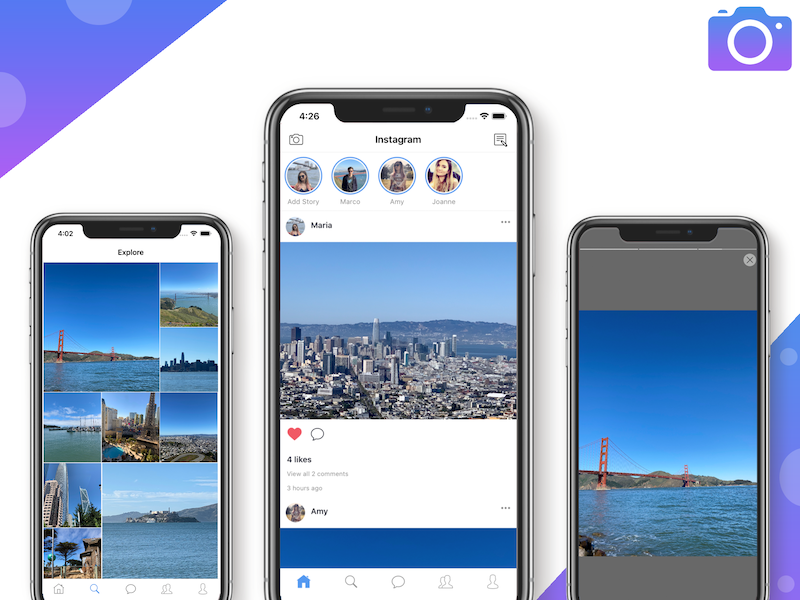Содержание
еще лучше, еще веселее! Обновление Instagram добавили новые фильтры и функции в Instagram Истории
В Instagram появились новые фильтры для селфи. Теперь пользователи смогут придать своим селфи фото больше веселья. Instagram просто скопировали последнюю отличительную особенность своих конкурентов Snapchat.
Пользователи Instagram теперь доступны новые фильтры, в количестве восьми штук, включающие уши коалы, которые перемещаются и дергаться, математические уравнениями, современный макияж, который будет интересен для девушек и другие веселые фильтры для селфи любителей.
Фильтры Instagram
, доступны для передней и задней камеры смартфона. Запустить фильтры можно нажав на камеру и нажав значок фильтра селфи, в правом нижнем углу экрана. Так же они могут быть использованы при записи в приложении Boomerang. Записи могут быть добавлены в вашу ленту истории Instagram или отправлены непосредственно в из приложения.
Instagram селфи фильтры
Фото: Instagram
На первом этапе, в Instagram доступно только восемь фильтров, но в будущем их должно быть больше. Восемь основных «Face Filters» включают в себя: золотую корону, уши и нос коалы, уши кролика, очки ботаника с математическими формулами, бабочки, ледяную корону и большой фильтр с фиолетовым павлином в перьях. С новыми фильтрами, ваши станут еще ярче и веселее.
Восемь основных «Face Filters» включают в себя: золотую корону, уши и нос коалы, уши кролика, очки ботаника с математическими формулами, бабочки, ледяную корону и большой фильтр с фиолетовым павлином в перьях. С новыми фильтрами, ваши станут еще ярче и веселее.
«Сегодня мы представляем селфи фильтры для камеры, простой способ превратить обычную селфи в что — то веселое и интересное. Сидя на диване дома, вы можете использовать новые фильтры для своих селфи, чтобы развеселить друзей и устроить веселое общение с ними» — пишет в своем блоге Instagram
.
Фото: Instagram
Для видео в Instagram добавили новую функцию «Rewind», которая позволяет записывать видео в обратной перемотке. Таким образом ваши видео можно будет просматривать в обратном порядке. Еще одна новая функция позволяет пользователям использовать хэштегом наклейку, которая, нажав не неё, перенаправить на страницу с соответствующим контентом. К примеру, если вы и хотите, дать ему ссылку не словом «моё видео», а хештегом наклейки «смайлика».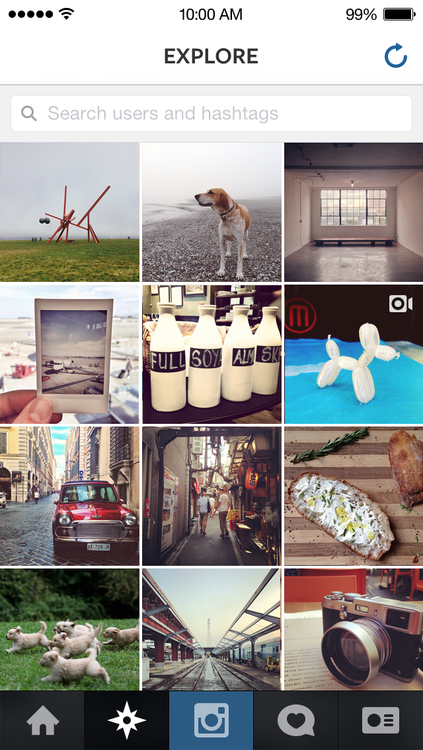
Фото: Instagram
Еще одна интересная новая функция Instagram это добавление ластика, которым, соответственно, можно будет стереть участки на фото, текста, а на их месте нарисовать что-то другое.
Новые функции и фильтры доступны в обновленной версии 10.21 Instagram для iOS и Android пользователей.
Просмотров: 280.
Обмен интересными фотографиями теперь можно производить прямо с вашего мобильного телефона, и всё благодаря социальной сети по обмену фотографиями, под названием Instagram
Установив на свой мобильный телефон мобильное приложение Инстаграм, вы сможете загружать абсолютно любые фотографии, которые прежде чем попадут на сайт, могут быть обработаны разнообразными графическими фильтрами. В данной статье мы рассмотрим полный список вопросов, относящихся к этой программе: как установить инстаграм на андроид (скачивание, регистрация и обновление)
Как скачать инстаграм
Для начала, вам потребуется убедиться в том, что ваш мобильный телефон поддерживает операционную систему Android версии 2.![]() 2 или более новую версию. Далее вам потребуется скачать сам инстаграм, который можно найти либо на официальных Маркетах, либо загрузить с других сайтов, например, на нашем проекте Androidym.ru находится последняя версия инстаграм для скачки. Файл программы будет иметь расширение.APK. После того, как приложение будет скачано, его необходимо будет установить ан своё мобильное устройство и начать процедуру регистрации. Это будет для вас полезно: .
2 или более новую версию. Далее вам потребуется скачать сам инстаграм, который можно найти либо на официальных Маркетах, либо загрузить с других сайтов, например, на нашем проекте Androidym.ru находится последняя версия инстаграм для скачки. Файл программы будет иметь расширение.APK. После того, как приложение будет скачано, его необходимо будет установить ан своё мобильное устройство и начать процедуру регистрации. Это будет для вас полезно: .
Как зарегистрироваться в инстаграм
В ходе регистрации в Инстаграм, вам придётся указать адрес своей электронной почты, имя пользователя (ник) и пароль. Стоит отметить, что регистрация в Инстаграм возможна только с мобильного устройства – зарегистрироваться с персонального компьютера, а также с иных мобильных телефонов, не удовлетворяющих требованиям приложения, к сожалению нельзя.
После того, как процесс регистрации будет пройден, вы можете указать свой номер телефона, присвоить своему аккаунту аватарку, настроить экспорт изображений в такие социальные сети как Facebook, Twitter, Вконтактеи так далее.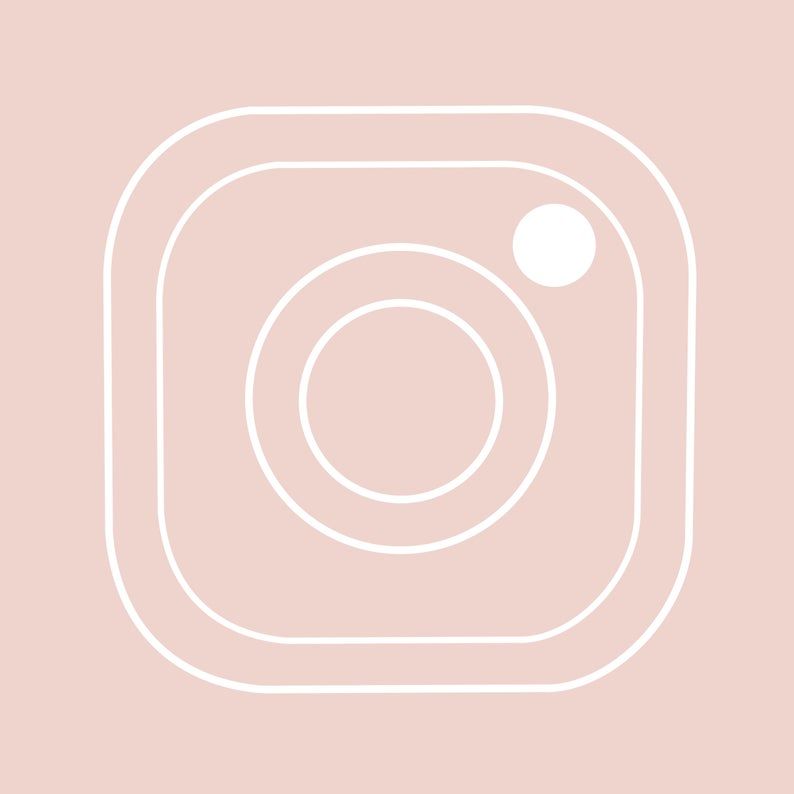
По окончании настроек, вы сможете загрузить своё первое фото, которое впоследствии можно будет обработать фильтрами, получив тем самым очень креативное и профессиональное изображение, которое непременно прокомментируют ваши друзья и знакомые.
Как обновить инстаграм
Обновить инстаграм на андроид очень просто. Для начала обновления вам потребуется подключить телефон к интернету любым из способов: Wi-Fi, 3G и тд. Если вы все еще не создали аккаунт в Google Play делаем это и заходим под своими данными.
После того как телефон будет подключен к интернету и учетной записи Google Play ваш телефон автоматически проверит инстаграмм на наличие обновлений для Андроид и выдаст сообщение о необходимости сделать его. Сообщение о необходимости обновления инстаграм вы сможете увидеть на андроид, проведя пальцем сверху экрана вниз. Далее выберем из списка инстаграм и нажмем обновить. Все, инстаграм обновлен до самой последней версии. Таким способом можно и нужно обновлять программы на андроид.
Надеемся, что данная статья оказалась полезной. Если у Вас возникли вопросы, задавайте их в комментариях. До новых встреч!
Обновления добавляют в Instagram новые функции, исправляют ошибки в работе, увеличивают уровень безопасности, снижают энергопотребление приложения. Поэтому не нужно игнорировать информацию о том, как обновить Инстаграм на Андроид, тем более сделать это можно разными простыми способами: установить апдейт вручную через Play Market, включить автоматическое обновление в настройках или переустановить приложение.
Ручное обновление
Чтобы узнать, нужно ли вообще обновлять Instagram, откройте странице приложения в Play Market:
- Запустите Play Market.
- В поисковой строке наберите «Instagram».
- Откройте страничку официального клиента (она будет на первой позиции в поисковой выдаче).
Если вы видите кнопку «Обновить», значит, у программы вышел апдейт, который вы еще не устанавливали на телефон.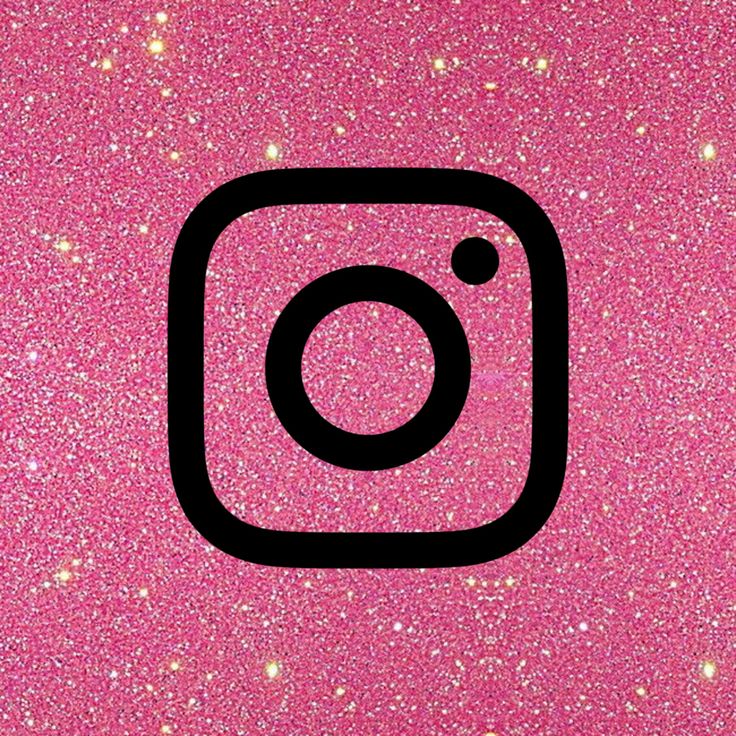 Если разработчики не выпускали обновление, то будет две кнопки – «Удалить» и «Открыть».
Если разработчики не выпускали обновление, то будет две кнопки – «Удалить» и «Открыть».
Есть и другой способ посмотреть, последняя ли версия клиента социальной сети установлена на телефоне. Для его применения тоже используется Play Market:
- Запустите Play Market, перейдите в раздел «Мои приложения и игры».
- Дождитесь, пока сформируется список «Обновления». В нем отображаются приложения, для которых выпущены апдейты.
- Если в списке есть Instagram, нажмите «Обновить».
Наличие обновлений можно посмотреть на вкладке «Установленные». Если возле Instagram будет кнопка «Обновить», значит, разработчики выпустили апдейт, который вы можете установить. Если устанавливать нечего, рядом будет кнопка «Открыть» для запуска последней версии программы.
Включение автоматического обновления
Если вы хотите, чтобы обновление для Instagram и других приложений устанавливалось без вашего участия, настройте функцию автообновления в Play Market.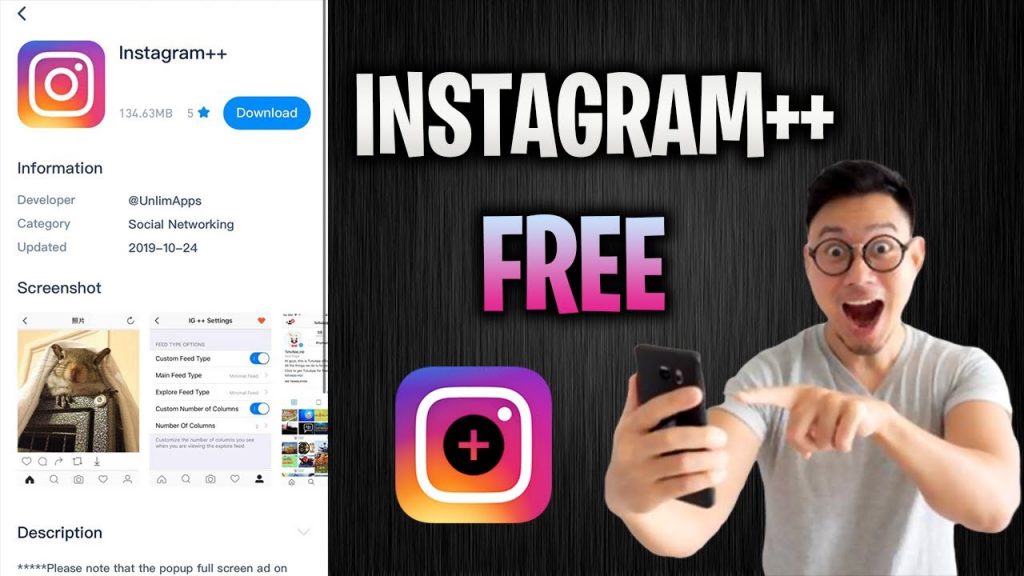
- Откройте магазин приложений на Андроиде.
- Зайдите в главное меню нажав на кнопку в поисковой строке.
- Перейдите в настройки.
- Нажмите на пункт «Автообновление».
- Выберите вариант «Всегда».
При выборе такого режима работы последняя версия будет скачиваться сразу после релиза. Если телефон в этот момент будет использовать мобильный трафик, то он будет тратиться на скачивание установочных файлов. Чтобы избежать лишней траты трафика, выберите режим «Только через Wi-Fi». В таком случае приложения будут обновляться только при подключении мобильного устройства к точке Wi-Fi, то есть бесплатно.
Переустановка Instagram
Если на телефоне нет Play Market, или вы не хотите им пользоваться для установки и обновления приложений, то можно пойти другим путем – скачать Инстаграм виде APK-файла и произвести инсталляцию программы на мобильное устройство.
Скачивать APK Инстаграма нужно только с проверенных сайтов типа 4pda.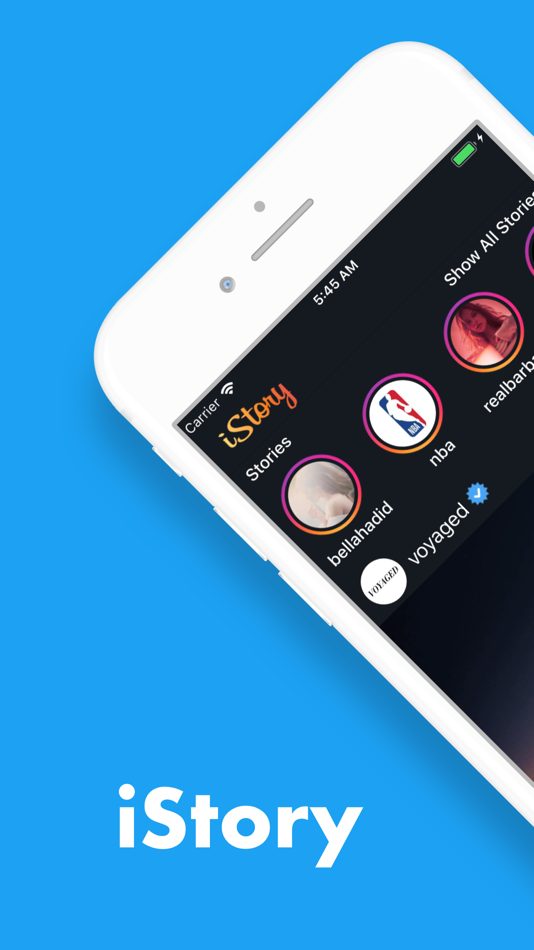 ru. Почему не стоит использовать неизвестные источники? Дело в том, что вместе с приложением можно установить на телефон зловреда, который принесет много проблем, вплоть до кражи личных данных пользователя. Поэтому самый безопасный способ установки и обновлений приложений – это использование Play Market или, на худой конец, скачивание APK с заслуживающих доверия сайтов.
ru. Почему не стоит использовать неизвестные источники? Дело в том, что вместе с приложением можно установить на телефон зловреда, который принесет много проблем, вплоть до кражи личных данных пользователя. Поэтому самый безопасный способ установки и обновлений приложений – это использование Play Market или, на худой конец, скачивание APK с заслуживающих доверия сайтов.
Если вы приняли решение качать и устанавливать APK, сначала необходимо узнать текущую версию Instagram.
- Откройте настройки, перейдите в раздел «Приложения».
- Найдите Инстаграм (проще искать через вкладку «Установленные») и нажмите на него, чтобы открыть страничку с дополнительными сведениями.
- Посмотрите текущую версию под названием клиента.
Логично, что для обновления нужно искать версию, номер которой будет выше текущего. Найти её не составит в труда. В крайнем случае, можно скачать APK-файл Instagram на компьютер с Google Play, вставив ссылку на приложение в строку на сайте apk-dl.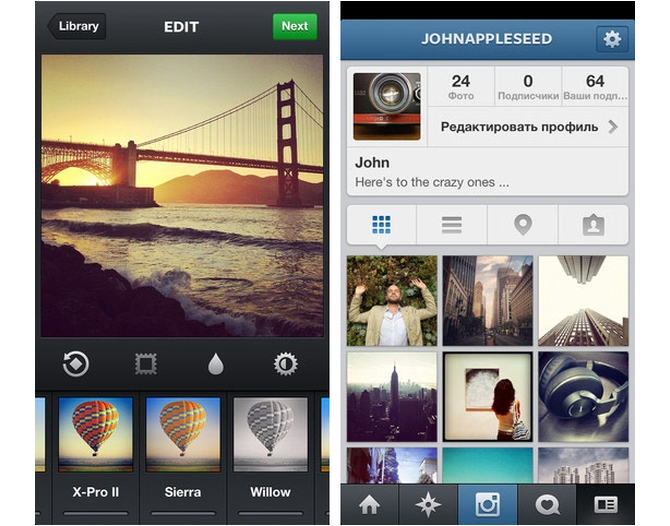 com.
com.
«Инстаграм» — известная и популярная социальная сеть. Здесь пользователи могут делиться историями из своей жизни в картинках. Однако частенько разработчики придумывают много новых фишек. Как обновить «Инстаграм», чтобы не потерять всю информацию о своем аккаунте? Достаточно просто! Создатели сделали все, чтобы пользователи могли легко использовать данное приложение.
Что такое «Инстаграм»?
Прежде чем понять, как обновить «Инстаграм» на своем мобильном устройстве, следует стать его поклонником. Сейчас данная социальная сеть есть практически у каждого пользователя интернета. Однако тем, кто только осваивает данное направление, будет интересно узнать, в чем суть данного нашумевшего приложения.
«Инстаграм» — это визуальная социальная сеть. На первом плане — именно фото. Обновленная версия «Инстаграм» как-то принесла возможность выставлять и видеозаписи, однако фотографии пока уверенно лидируют. К каждому снимку позволяется добавлять записи и хэштеги, по которым пост могут найти другие пользователи.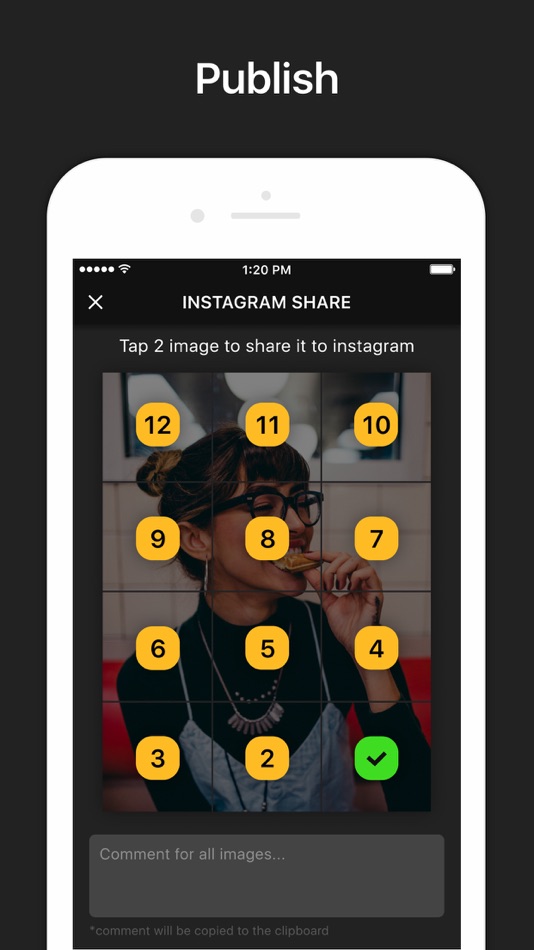 «Инстаграм» стал площадкой для продвижения многих товаров и услуг, а также местом для множества личных блогов.
«Инстаграм» стал площадкой для продвижения многих товаров и услуг, а также местом для множества личных блогов.
Как обновить «Инстаграм» на андроиде?
Для того чтобы обновить данное приложение на телефоне на платформе «Андроид», необходимо установить приложение для скачивания игр и программ. Чаще всего используется «ГуглПлей». Этот магазин приложений позволяет быстро найти нужное.
В строке поиска нужно ввести название приложения, можно вводить как оригинальное название, так и на русском языке. Перед пользователем возникнет список похожих вариантов. «Инстаграм», который нужен пользователю, выходит обычно на самой верхней строке. Затем следует нажать на кнопку «Обновить» возле иконки приложения. Все, остается только немного подождать. Теперь на месте кнопки «Обновить» появится иная, с названием «Открыть». Это говорит об успешной установке новой версии программы. В некоторых случаях, когда изменения были масштабными, пользователю предлагается список действий. Чаще всего это вопрос о том, может ли «Инстаграм» пользоваться геолокацией и отправлять уведомления пользователю сети.
Скачиваем обновления на «Айфон»
Как обновить «Инстаграм» тем, кто имеет айфон? Схема аналогична. Только следует зайти в свой магазин приложений, нажать на иконку с лупой, чтобы открыть строку поиска. Название программы вбивается в появившееся окошко.
Перед пользователем также открывается список приложений, которые могут иметь отношение к сети «Инстаграм». Это в основном редакторы изображений или приложения для копирования записей. Затем следует нажать на кнопку «Обновить», которая также находится рядом с иконкой приложения. По истечении нескольких секунд или минут, в зависимости от скорости трафика, приложение будет обновлено.
Также в магазине приложений можно зайти во вкладку обновления. Здесь представлены все приложения, к которым имеются новые версии. Это помогает избежать поиска нужного среди всех игр и программ.
Новые возможности «Инстаграм»
Как обновить «Инстаграм», уже понятно. Теперь возникает вопрос: зачем это нужно? Дело в том, что разработчики не дремлют.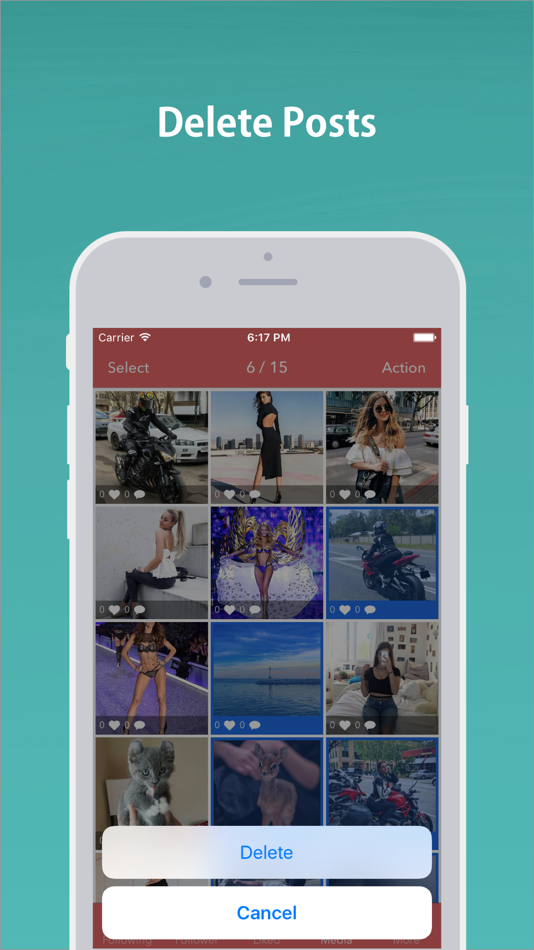 Они постоянно изучают пользователей и ищут то, что может им понравится. В последних обновлениях были достаточно интересные нововведения:
Они постоянно изучают пользователей и ищут то, что может им понравится. В последних обновлениях были достаточно интересные нововведения:
- Новая функция «архив». Данный вариант позволяет отправлять надоевшие записи в отдельную папку, которую видит только владелец аккаунта. Их можно в дальнейшем вернуть обратно.
- Добавление новых масок. Это интересное нововведение было встречено с радостью, поэтому разработчики добавили несколько новых вариантов. Интересно, что эти «маски» — интерактивные. Они меняются при определенном движении. Например, если открыть рот или кивнуть головой.
Обновить «Инстаграм» до новой версии определенно стоит, ведь это открывает новые возможности.
Друзья, давно я не писала об Инстаграм. Они сейчас усердно работают над публичным , так что новостей было совсем не много. Понятное дело, что реклама для них куда важнее, чем другие функции.
Тем не менее, вчера вышло новое обновление (7.0), которое, наверное, является самым крупным в этом году — Инстаграм запустил новый, улучшенный поиск
и полностью переработал вкладку «Поиск и интересное»
.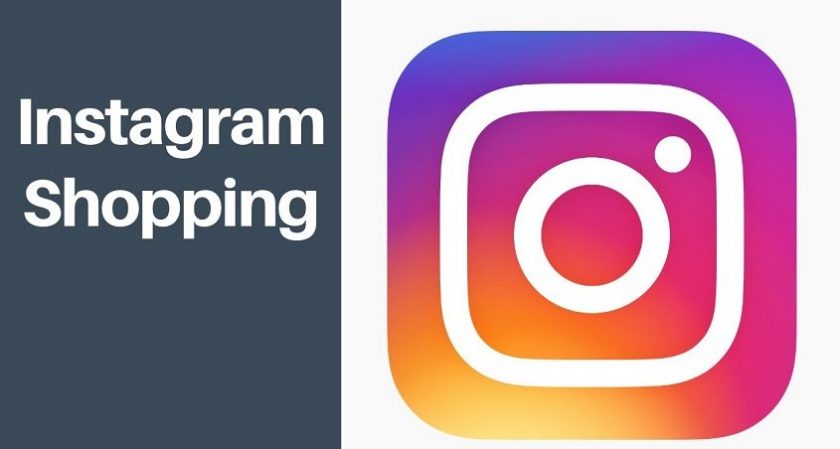
Я как-то писала, что цель Инстаграм — создать идеальное приложение, чтобы нам с Вами больше было не нужно закачивать по 10 сторонних приложений для редакции фото и других фишек. У меня, кстати, под Инсту создана отдельная папка с кучей приложений, которые мне нужны для работы с соц. сетью. Это очень неудобно… Но, Инстаграм двигается в правильном направлении.
Последние обновления в Инстаграм
Так вот, вчера в обновленном Инстаграме появились три новые фишки. Заметьте, что не все функции пока доступны глобально, так как пока что они тестируются на жителях из США 🙂
#1 Новый дизайн страницы поиска
Страница поиска — это страничка, на которую можно зайти из вкладки с лупой в меню Инстаграм.
На этой странице, до этого момента, Вы могли открыть для себя новые фото, видео и аккаунты людей, которые, исходя из Ваших предыдущих действий в Инстаграм, могли бы Вас заинтересовать.
Например, здесь отображаются фото и видео, понравившиеся людям, публикациям которых Вы поставили «Нравится», или публикации, понравившиеся большому количеству людей в Инстаграм.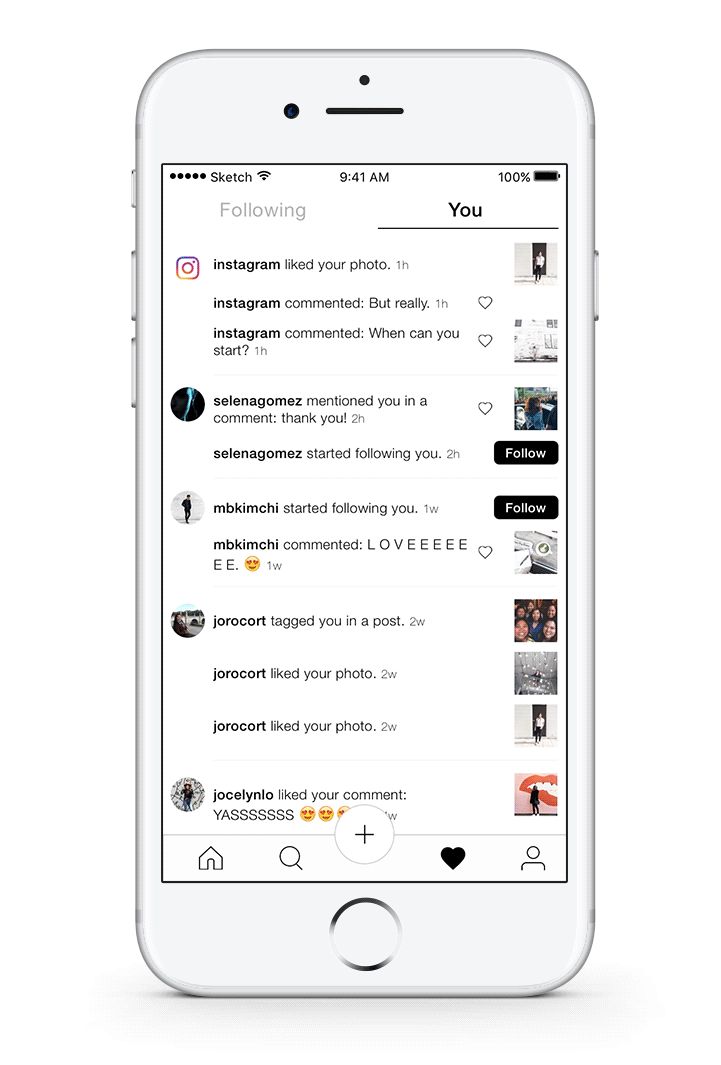
С последним обновлением, страница открытий, как ее называет Инстаграм, будет выглядеть совсем по-другому. К фото, видео и профилям инстаграммеров, добавится вкладка с популярными местами
!
Заметьте, что до этого момента любой поиск по местам в Инстаграм был просто не возможен!
Как Вы видите на картинке выше, страница поиска теперь иначе организована. В самом верху идет вкладка «Популярные места», а за ней следуют секции «Популярные хэштеги», «Интересные фото» и т. д.
Если Вы кликнете на «Популярные места», то Инстаграм покажет фото из популярных (в данный момент) мест, а также фото из мест, которые находятся ближе всего к Вашему настоящему местоположению. Таким образом, Вы теперь будете в курсе всего происходящего вокруг Вас
. И все это в реальном времени
!
Это, кстати, отличная новость для компаний, которые организуют какие-либо мероприятия или акции. Теперь продвигать ивенты в Инстаграм станет куда проще!
Как всегда, эта функция пока что работает только у пользователей из США, но скоро запустится и у всех остальных. Так что, ждем, друзья!
Так что, ждем, друзья!
#2 Новинка: тематические коллекции в Инстаграм
Еще одна кардинально новая фишка в Инстаграм — тематические коллекции
. Эти коллекции будут создаваться самим Инстаграм и позволят открыть для себя интересные, оригинальные профили на определенную тему. Как заявил Инстаграм, эти коллекции будут регулярно обновляться, а темы, конечно же, будут постоянно меняться.
Как насчет фото спортсменов-экстремалов, или, может, древних руин? Или даже мерцающих островов?
Повезет тем, кому удастся попасть в такую коллекцию! Представьте только наплыв новых поклонников, который можно будет получить, ведь Инстаграм «прорекламирует» профиль всему сообществу! Для этого, конечно, нужно будет хорошо поработать, так как создание качественного, оригинального
контента — задача совсем не из легких.
Ну и последнее обновление.
#3 Улучшенный поиск в Инстаграм
Это еще один большой подарок от Инстаграм — улучшенный поиск людей, хэштегов и …… мест
! О да, эту функцию маркетологи и пользователи ждали чуть ли не с самого запуска Инсты.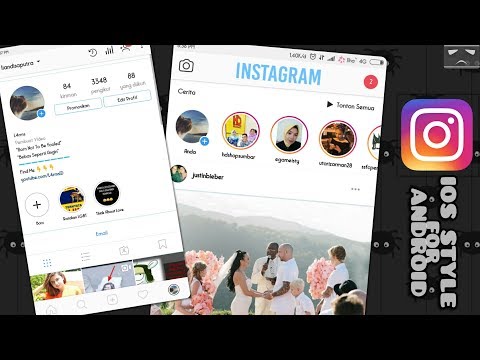 Спасибо тебе, Инстаграм, что наконец-то дошел до этого момента!
Спасибо тебе, Инстаграм, что наконец-то дошел до этого момента!
Итак, искать людей, хэштеги и места теперь будет проще простого. Так что можете смело удалять все приложения, которыми пользовались для поиска фото по геолокации. Теперь это можно будет делать напрямую из Инстаграм. Так что, местные бизнесы, будет и на Вашей улице праздник, так как эта функция делает продвижение в соц. сети чуточку проще.
На этом у меня все! Надеюсь, что обновления в Инстаграм помогут вывести Ваш бизнес на новый уровень!
Удачного Вам продвижения, друзья!
8 лучших видеоредакторов Instagram Reels для Android и iOS • Оки Доки
Здесь вы можете найти лучшее приложение для редактирования Reels для Android и iOS. Если вы ищете лучшие видеоредакторы Instagram для историй и публикаций, прочтите нашу связанную статью. В этой статье вы можете развернуть таблицу ниже и сразу перейти к редактору видео Reels по вашему выбору.
1. VN Video Editor: приложение для редактирования видео Best Reels
VN Video Editor — один из лучших видеоредакторов Instagram Reels для Android и iOS.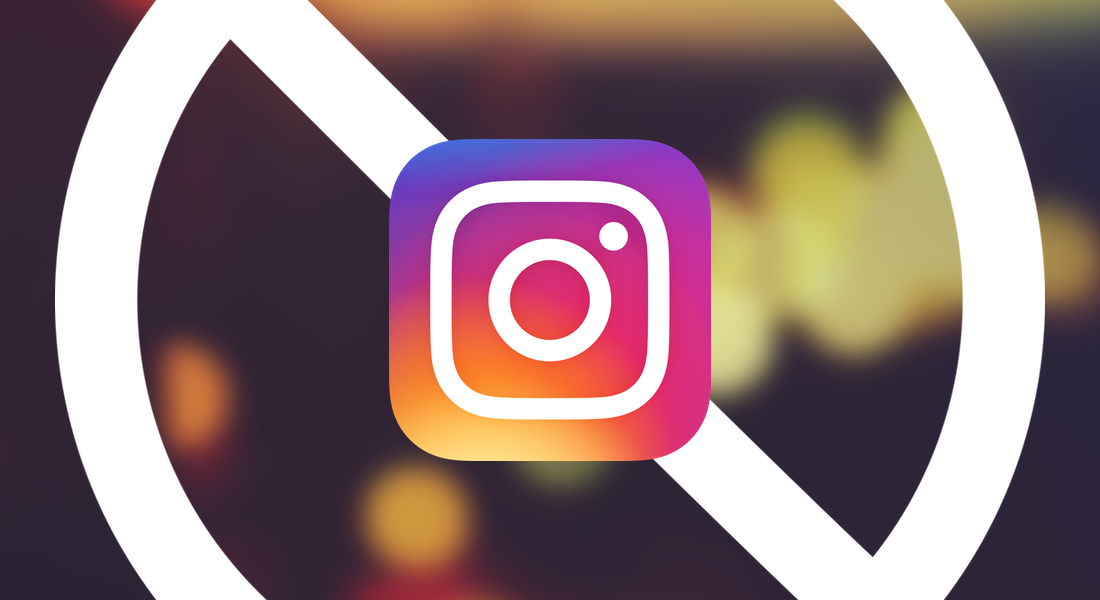 Он намного более продвинутый, чем InShot, и предлагает все свои функции бесплатно. Да, вы правильно угадали. Это приложение для редактирования видео Reels также не ставит водяной знак. Более того, при редактировании или экспорте видео нет видео или баннерной рекламы. Это как вишенка на торте и еще немного по бокам.
Он намного более продвинутый, чем InShot, и предлагает все свои функции бесплатно. Да, вы правильно угадали. Это приложение для редактирования видео Reels также не ставит водяной знак. Более того, при редактировании или экспорте видео нет видео или баннерной рекламы. Это как вишенка на торте и еще немного по бокам.
Помимо этого, VN Video Editor предлагает специальные инструменты для Reels, такие как редактирование портретного видео, выбор нескольких соотношений сторон, выбор фона, создание многокадрового видео и многое другое. Что мне нравится, так это то, что в нем есть расширенные инструменты редактирования, такие как многодорожечное редактирование, смещение кривой, FX для видеоэффектов, BG для улучшения фона, замораживание, фильтры и т. д.
Программы для Windows, мобильные приложения, игры — ВСЁ БЕСПЛАТНО, в нашем закрытом телеграмм канале — Подписывайтесь:)
Не говоря уже о том, что у вас есть все стандартные инструменты для редактирования видео, такие как обрезка, разделение, скорость и т.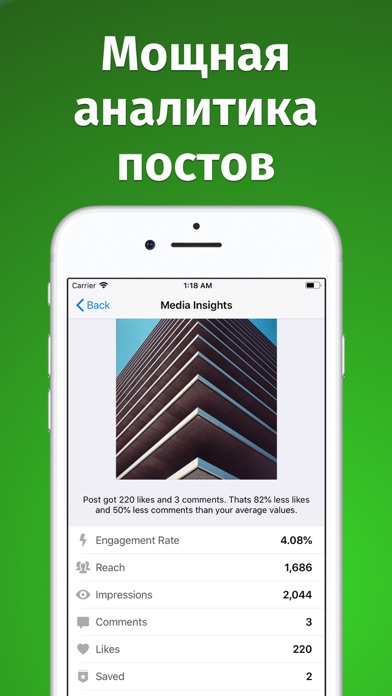 д. Тем, кому нужна музыкальная библиотека с различными звуковыми эффектами, понравится VN Video Editor, потому что он содержит большую коллекцию звуков. Проще говоря, VN Video Editor — идеальный видеоредактор для Instagram Reels без водяных знаков, и вы должны попробовать.
д. Тем, кому нужна музыкальная библиотека с различными звуковыми эффектами, понравится VN Video Editor, потому что он содержит большую коллекцию звуков. Проще говоря, VN Video Editor — идеальный видеоредактор для Instagram Reels без водяных знаков, и вы должны попробовать.
Скачать VN Editor для Android а также iOS (Бесплатно)
VN — Видео редактор
Developer:
Ubiquiti Labs, LLC
Price:
Free
VN видео редактор
Developer:
Ubiquiti Labs, LLC
Price:
Free+
2. InShot
InShot — один из самых популярных видеоредакторов Reels для Android и iPhone. Он предлагает несколько форматов изображения, чтобы уместить весь экран в портретной ориентации. Он даже поддерживает настраиваемые соотношения сторон, и вы можете легко создавать вертикальные видеоролики Reels на основе размера вашего экрана.
Помимо этого, вы можете добавить текст, например встроенный видеоредактор Instagram Reels, изменить шрифты, добавить цветовой эффект, импортировать музыку локально или из iTunes и многое другое.
Кроме того, у вас также есть длинный список функций редактирования видео, включая обрезку, разделение, обрезку, масштабирование, переворачивание видео, создание замедленного видео или таймлапс. Но это еще не все.
Приложение даже позволяет добавлять анимированные стикеры и смайлики, мемы и пользовательские изображения. В общем, InShot — отличный видеоредактор Instagram Reels для Android и iPhone, и вам стоит попробовать.
Имейте в виду, что после нескольких начальных видеороликов InShot начинает ставить водяной знак на видео. Если вы хотите удалить водяной знак, вам нужно будет получить платную версию приложения. В противном случае вы также можете выбрать другие бесплатные приложения, упомянутые в этом списке ниже.
Скачать InShot для Android а также iOS (Бесплатно, предлагает покупки в приложении)
Видеоредактор и фото — InShot
Developer:
InShot Video Editor
Price:
Free
InShot — Видео редактор и фото
Developer:
SHANTANU PTE.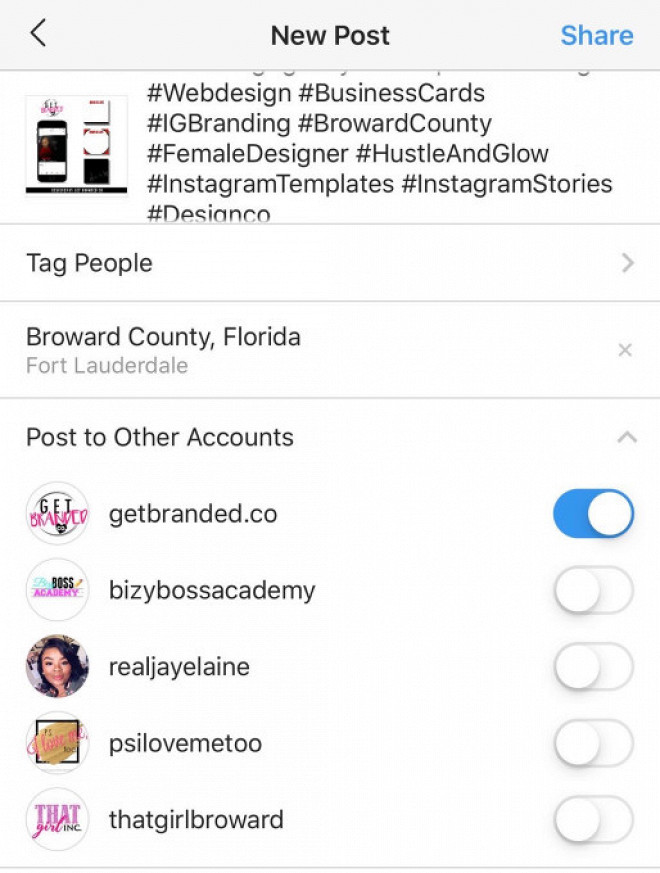 LTD.
LTD.
Price:
Free+
3. Клипы от Apple
Если вы пользователь iOS, то Clips — это, пожалуй, единственный инструмент, который вам понадобится для создания уникальных видеороликов Instagram Reels.
Apple стремительно улучшила приложение, и теперь оно позволяет добавлять Animojis в свои видео, Memojis и несколько анимированных персонажей. Также есть поддержка текстов, шрифтов, наклеек, фильтров и т. д. Так что да, это хорошая замена встроенному редактору Reels в Instagram.
Помимо этого, уникальность Clips заключается в том, что они позволяют добавлять субтитры к вашим видео в режиме реального времени. Пока вы говорите, Clips может отображать заголовок в разных позициях и стилях, выделяя ваше видео среди остальной аудитории. Так что, если вы хотите снимать забавные и короткие видеоролики на своем iPhone, Clips — подходящее приложение для редактирования видео.
Скачать клипы для iOS (Бесплатно)
Clips
Developer:
Apple
Price:
Free
4.
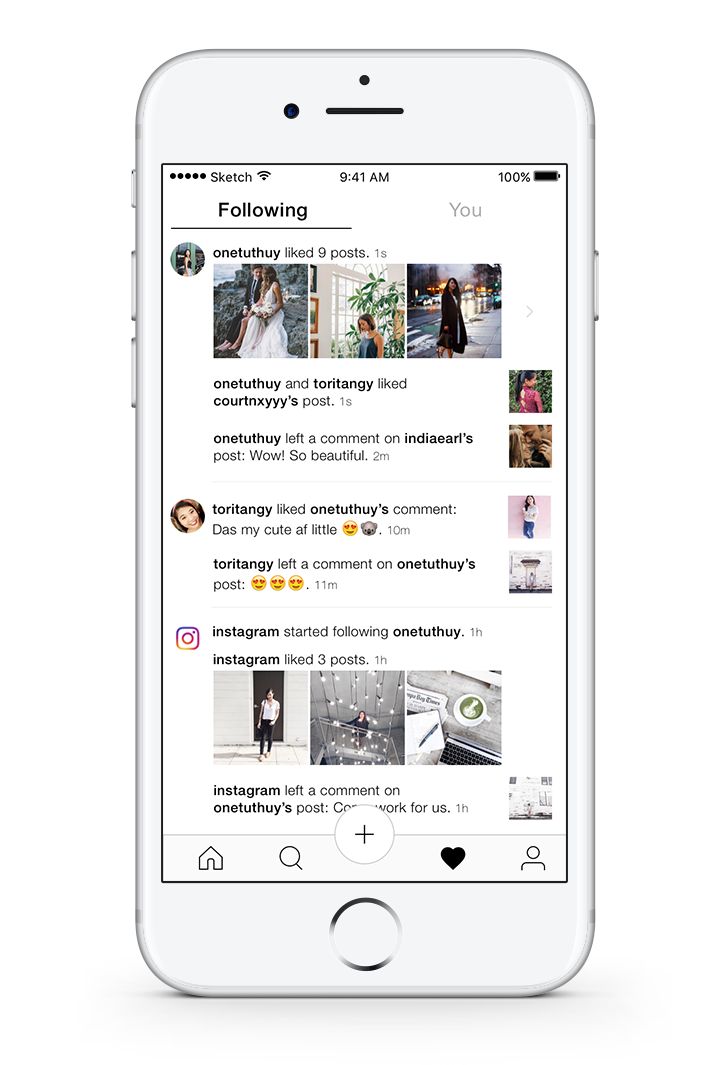 FilmoraGo
FilmoraGo
FilmoraGo — еще один отличный видеоредактор для создания видеороликов Instagram Reels на Android и iOS. Как и другие видеоредакторы, он поддерживает различные соотношения сторон в портретной ориентации и имеет несколько интересных функций редактирования для создателей Reels.
Он включает в себя несколько отличных видеоэффектов, которых я не нашел в других приложениях, текстовый инструмент довольно хорош, и мне также нравятся фильтры.
Кроме того, от обрезки видео до закадрового голоса и от обрезки до наложений, FilmoraGo имеет почти все функции, которые вам нужны в профессиональном видеоредакторе. Это означает, что вы можете сделать свои видеоролики в Instagram Reels более профессиональными.
С учетом сказанного имейте в виду, что у FilmoraGo немного крутая кривая обучения. Вам нужно потратить время на приложение, прежде чем вы сможете начать создавать видеоролики Reels.
Скачать FilmoreaGo для Android а также iOS (Бесплатно, предлагает покупки в приложении)
FilmoraGo — Видео редактор
Developer:
FilmoraGo Studio
Price:
Free
FilmoraGo-Video Editor & Maker
Developer:
Shenzhen Gexiang Technology Co.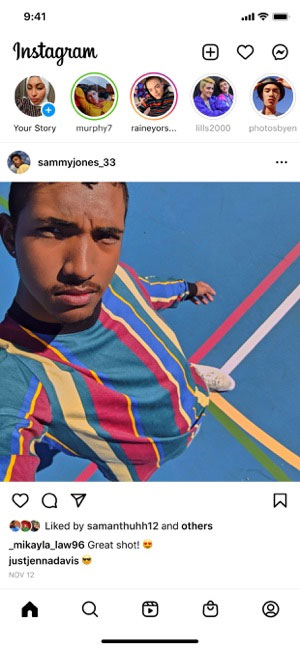 , Ltd.
, Ltd.
Price:
Free+
5. Funimate
Funimate в основном предназначен для создания видеороликов для Instagram Reels, Shorts и других приложений для коротких видео, таких как Tiktok. Он имеет обширную коллекцию эффектов и фильтров, которых вы не найдете в Instagram Reels.
Вы можете обрезать видео, чтобы удалить ненужные части, добавить неподвижные изображения, звуковые дорожки, применить крутые переходы и многое другое.
Имейте в виду, что помимо инструментов для редактирования видео, Funimate также имеет платформу социальных сетей, где вы можете делиться своими видео Funimate и присоединяться к сообществу, насчитывающему более миллиона человек.
Тем не менее, если вам нравится создавать короткие и веселые видеоролики с настраиваемой анимацией и текстовыми эффектами, Funimate может стать для вас идеальным выбором.
Скачать Funimate для Android а также iOS (Бесплатно, предлагает покупки в приложении)
Funimate редактор видео
Developer:
AVCR Inc.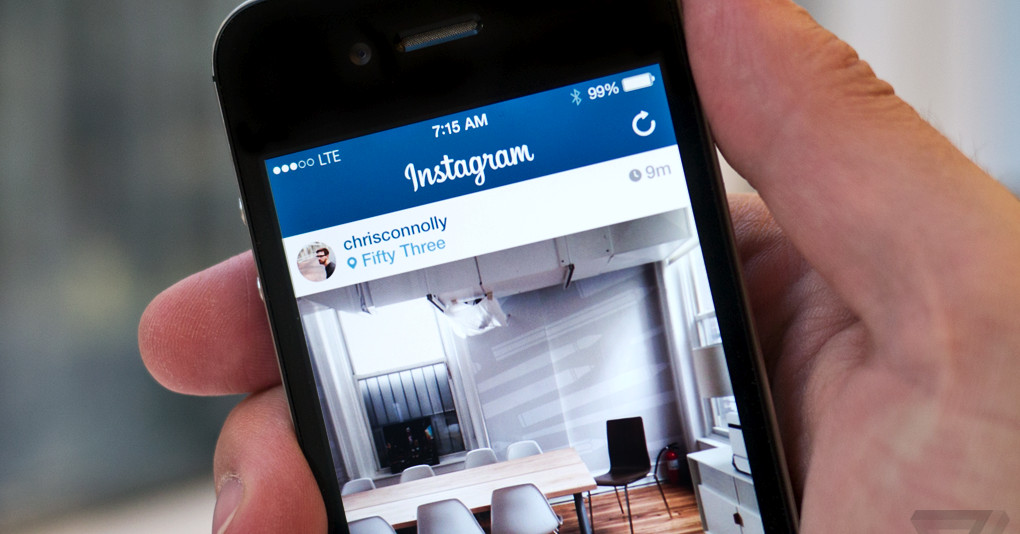
Price:
Free
Funimate редактор видео
Developer:
Avcr, Inc.
Price:
Free+
6. YouCut
Если вы ищете бесплатный видеоредактор Instagram Reels без водяных знаков, YouCut — это приложение для вас. Он доступен только на Android и предлагает длинный список функций, таких как InShot. Кроме того, приложение не показывает рекламу, что является бонусом.
Что касается функций и возможностей, приложение имеет все стандартные и расширенные функции редактирования видео, которые вы хотите. Вы можете выбрать конкретное соотношение сторон, изменить фон видео, настроить цвета, обрезать клипы, обрезать и объединить несколько видео. Текстовый инструмент работает довольно хорошо, и у вас также есть поддержка многих шрифтов и текстовых эффектов.
Не говоря уже о том, что в приложении есть огромная библиотека бесплатной музыки, так что это потрясающе. В целом YouCut — отличный редактор Instagram Reels для Android, который не добавляет водяных знаков к отредактированным видео.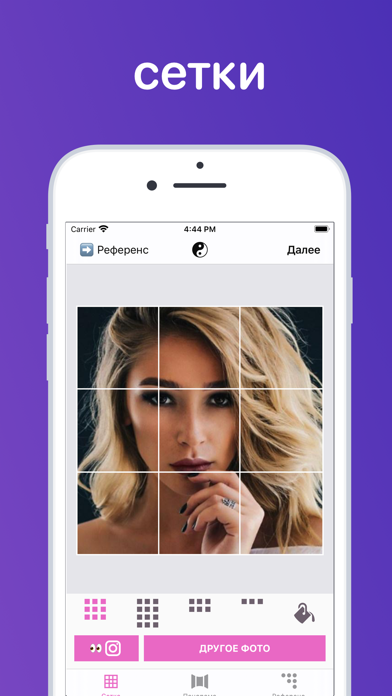
Загрузите YouCut для Android (Бесплатно, предлагает покупки в приложении)
YouCut — видеоредактор, монтаж
Developer:
InShot Inc.
Price:
Free
7. iMovie
iMovie — это видеоредактор профессионального уровня для iOS и macOS. Если вы ищете расширенные инструменты для редактирования видео на своем iPhone, iMovie может быть тем, что вам нужно. Вам интересно, можно ли редактировать вертикальные видеоролики Instagram Reels в iMovie? Хорошая новость в том, что вы можете сделать это после недавнего обновления.
Все, что вам нужно сделать, это добавить вертикальное видео на шкалу времени, а затем уменьшить масштаб клипа, прежде чем приступить к редактированию. Теперь вы можете применить мощные инструменты редактирования с iMovie.
Пользовательский интерфейс очень интуитивно понятен, как и следовало ожидать от приложений, разработанных Apple. Вы можете добавлять видео и изображения, обрезать и обрезать их, добавлять новые переходы, применять звуковые эффекты из своей библиотеки и многое другое.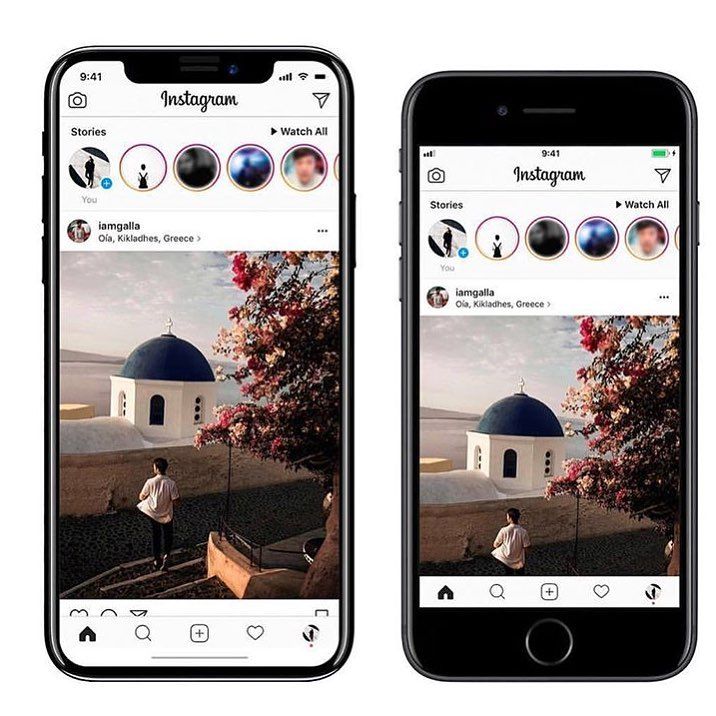
Также есть поддержка фильтров, тем, наложений текста и видеоэффектов. Подводя итог, если вы пользователь iPhone, iMovie — отличный инструмент для создания видеороликов Instagram Reels.
Скачать iMovie для iOS (Бесплатно)
iMovie
Developer:
Apple
Price:
Free
8. GoPro Quik
Quik — наш последний видеоредактор для Instagram Reels в этом списке. Если вы не знаете, Quik был разработан популярной компанией GoPro, производящей экшн-камеры. Он поддерживает вертикальное редактирование видео и предлагает множество профессиональных пресетов для ваших видео и готовых к работе с социальными сетями.
Вы можете настроить видеоэффекты, изменить фоновую музыку, добавить текст, настроить палитру, выделить часть видео, обрезать клипы и многое другое.
Так что да, в вашем распоряжении все стандартные инструменты для редактирования видео. Сказав все это, самое лучшее в Quik — это то, что он предлагает массу видео и эффектов перехода, которые могут вывести ваши видео на новый уровень.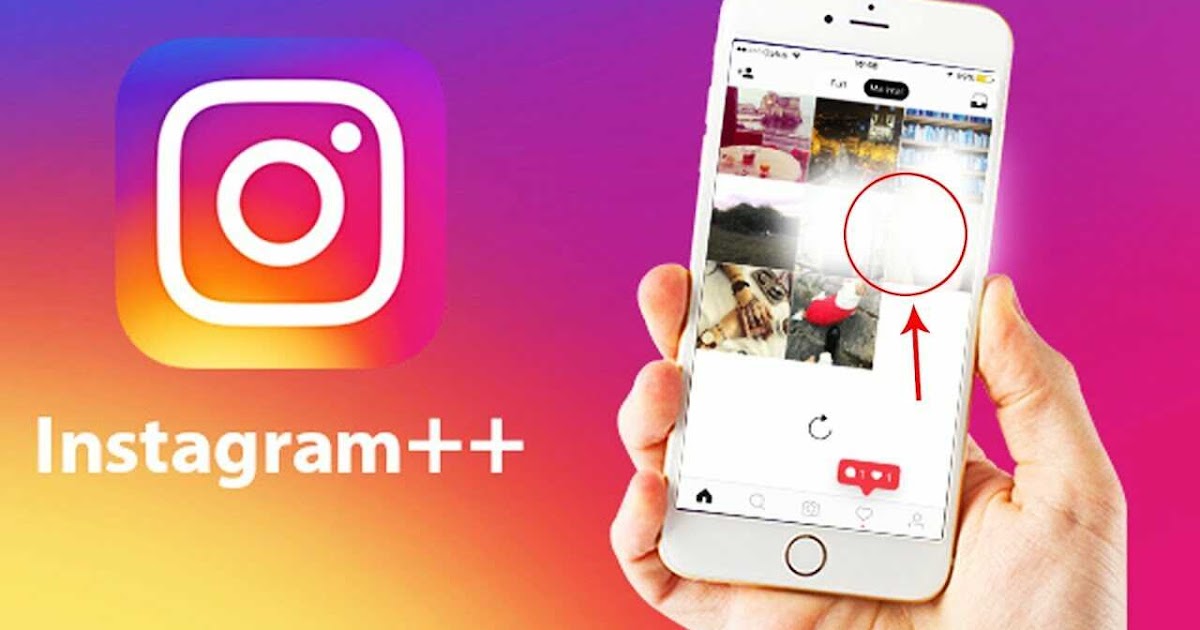
Не говоря уже о том, что он не оставляет водяных знаков на экспортируемых видео. Подводя итог, если вы ищете бесплатный видеоредактор Instagram Reels для iOS и Android, Quik — достойный выбор.
Установите Quik для Android а также iOS (Бесплатно, предлагает покупки в приложении)
GoPro Quik: видео редактор
Developer:
GoPro
Price:
Free
GoPro Quik: видео редактор
Developer:
GoPro, Inc.
Price:
Free+
Итак, это одни из лучших редакторов Instagram Reels для Android и iOS в 2021 году. Мы составили список как бесплатных, так и платных приложений, некоторые из которых предназначены только для iOS, но большинство из них доступны на обеих платформах.
Мы также упомянули несколько видеоредакторов, которые бесплатно не ставят водяной знак на видео. Так что вперед и выберите одно из этих приложений, чтобы начать создание видео Reels. Вы также можете узнать, как использовать Instagram Reels и Remix Reels, используя наши подробные руководства по ссылкам.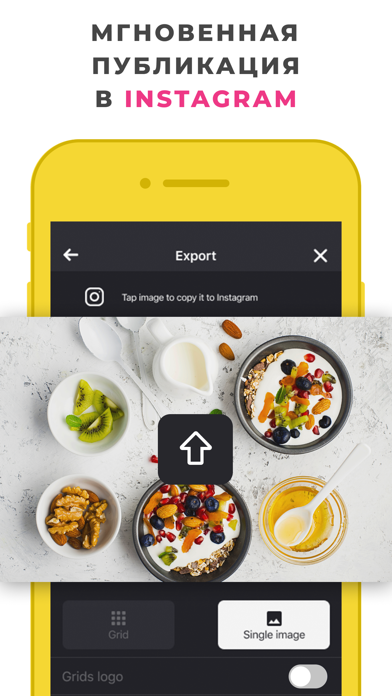
Если мы пропустили какие-либо другие замечательные приложения для редактирования видео, оставьте комментарий ниже и дайте нам знать.
Программы для Windows, мобильные приложения, игры — ВСЁ БЕСПЛАТНО, в нашем закрытом телеграмм канале — Подписывайтесь:)
Настройки приватности Instagram* на iPhone
Как защитить свой аккаунт от взлома
показать все
Установите надежный пароль
Зачем: чтобы вас не взломали.
Если вы используете для учетной записи в Instagram короткий и простой пароль, киберпреступники могут подобрать его и угнать аккаунт. Чем сложнее и длиннее пароль, тем безопаснее. Используйте надежный пароль, который соответствует следующим требованиям:
- Состоит из 8–20 символов.
- Содержит строчные и заглавные буквы, цифры и спецсимволы ($, @ и другие).
- Не является реально существующим словом или известной фразой.
- Не совпадает с вашими паролями от других аккаунтов.

- Не состоит из информации, которую легко узнать посторонним (ваше имя или имя близкого человека, кличка питомца, дата рождения и тому подобное).
Чтобы сменить пароль:
- Перейдите в свой профиль и нажмите на значок меню в правом верхнем углу экрана.
- Откройте Настройки.
- Перейдите в раздел Безопасность.
- Выберите Пароль.
- Если система отправила вам письмо на привязанный к аккаунту адрес электронной почты, откройте его, нажмите кнопку и задайте новый пароль.
- Если открылась форма для смены пароля, введите старый пароль, а затем дважды введите новый.
- Нажмите Сохранить.
Включите двухфакторную аутентификацию
Зачем: чтобы вас точно не взломали.
Instagram может запрашивать при входе в аккаунт дополнительный одноразовый код. Даже если злоумышленники узнают ваши логин и пароль, они не смогут воспользоваться ими без этого кода.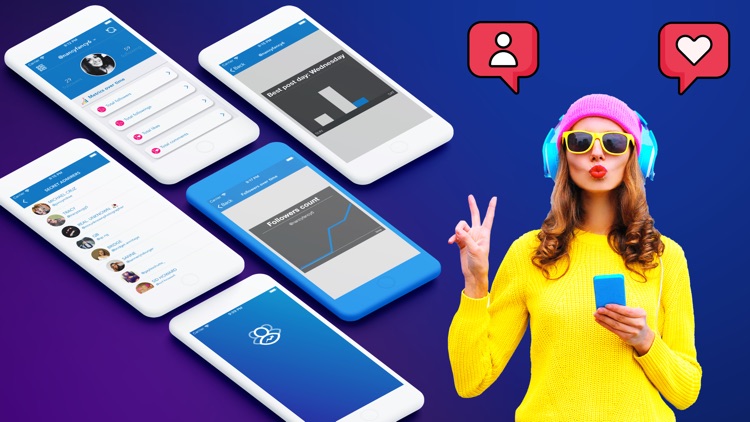 Получать код можно через SMS или с помощью специального приложения.
Получать код можно через SMS или с помощью специального приложения.
Помните, что Instagram может использовать номер телефона, который вы указали для одноразовых паролей, в своих целях, например, чтобы показывать вам таргетированную рекламу.
Чтобы включить двухфакторную аутентификацию:
- Перейдите в свой профиль и нажмите на значок меню в правом верхнем углу экрана.
- Откройте Настройки.
- Перейдите в раздел Безопасность.
- Выберите пункт Двухфакторная аутентификация.
- Нажмите кнопку Начать и выберите метод получения одноразового кода:
- SMS на телефон.
- Нажмите Далее.
- Сохраните список кодов и нажмите Готово.
- Код, генерируемый другим приложением, например Google Authenticator.
- Запустите приложение, которое вы выбрали для двухфакторной аутентификации, и следуйте инструкциям на экране.
Считается, что для двухфакторной аутентификации безопаснее использовать специальное приложение. SMS с паролем можно перехватить, заразив смартфон вредоносной программой или воспользовавшись уязвимостью протокола связи.
SMS с паролем можно перехватить, заразив смартфон вредоносной программой или воспользовавшись уязвимостью протокола связи.
Проверьте безопасность вашего аккаунта
Зачем: чтобы вовремя заметить и пресечь подозрительную активность.
Вы можете посмотреть информацию обо всех действиях с вашим аккаунтом и принять меры в случае, если заметили подозрительную активность.
Чтобы посмотреть историю входов и другие данные вашего аккаунта:
- Перейдите в свой профиль и нажмите на значок меню в правом верхнем углу экрана.
- Откройте Настройки.
- Перейдите в раздел Безопасность.
- Выберите пункт Доступ к данным.
- Изучите информацию об активности в вашем аккаунте. Особое внимание обратите на раздел Действия в аккаунте, где размещена история входов в ваш профиль.
Отключите синхронизацию аккаунтов
Зачем: чтобы потеря одного аккаунта не привела к потере всех остальных.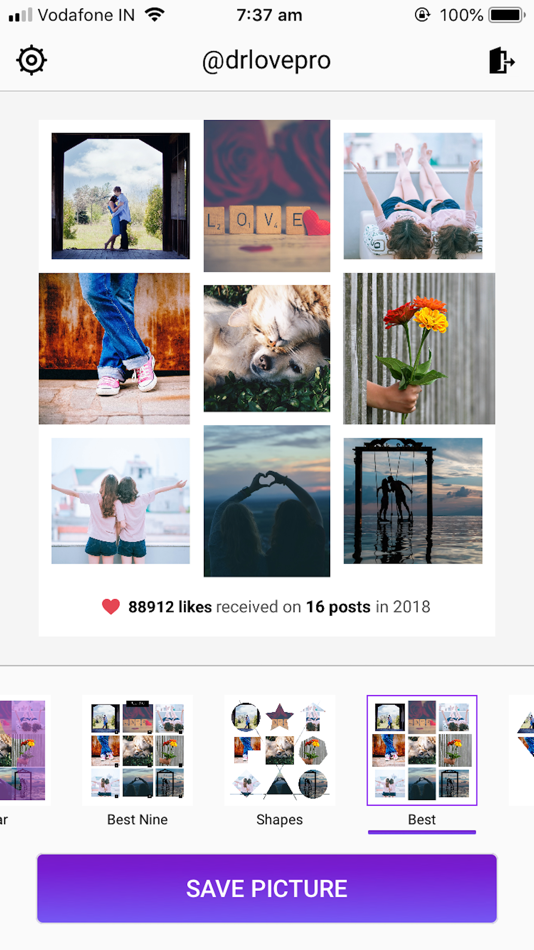
Instagram разрешает связать ваш аккаунт с профилями на других платформах. Это позволяет автоматически делиться своими записями в других социальных сетях. Если ваш аккаунт Instagram взломают злоумышленники, они смогут публиковать записи от вашего имени и на связанных сервисах. Если же мошенники узнают ваши логин и пароль от Facebook, то смогут перехватить контроль и над аккаунтом Instagram.
Чтобы отключить синхронизацию аккаунтов:
- Перейдите в свой профиль и нажмите на значок меню в правом верхнем углу экрана.
- Откройте Настройки.
- Перейдите в раздел Аккаунт.
- Выберите пункт Связанные аккаунты.
- Нажмите на выделенное цветом название социальной сети и в открывшемся окне выберите Отменить связь с аккаунтом.
Неудобство: отключив синхронизацию аккаунтов, вы потеряете функцию автоматического постинга в нескольких соцсетях одновременно. Вы также не сможете восстановить доступ к Instagram с помощью профиля Facebook.
Как спрятаться от Большого Брата
показать все
Запретите Instagram доступ к вашим контактам
Зачем: чтобы Instagram не знал о вас лишнего.
Instagram запрашивает список контактов вашего телефона, чтобы помочь вам отыскать знакомых в социальной сети. Одновременно сервис собирает информацию о ваших контактах для создания таргетированной рекламы и формирования ленты новостей. Поскольку эти данные передаются в том числе и третьим лицам, возрастает риск утечки.
Чтобы запретить Instagram использовать вашу адресную книгу:
- Откройте Настройки устройства.
- Промотайте вниз до списка приложений.
- Выберите Instagram.
- Деактивируйте переключатель напротив пункта Контакты.
Неудобство: без доступа к списку контактов Instagram не сможет предлагать вам подписаться на аккаунты знакомых из адресной книги.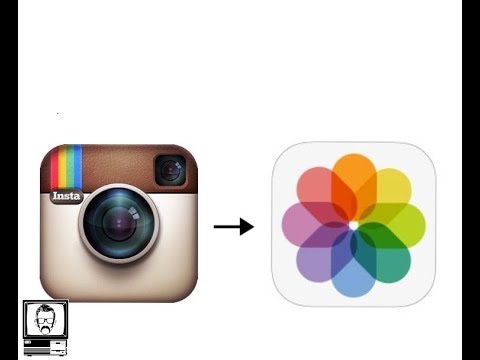
Если доступ к контактам есть у приложений Facebook, Messenger или WhatsApp, принадлежащих компании Facebook, то эти данные также могут использоваться соцсетью.
Обратите внимание, что отключать доступ к контактам нужно на всех ваших устройствах с адресной книгой.
Проверить, какие контакты уже загружены в ваши аккаунты и удалить лишнюю информацию, можно здесь:
- Facebook https://www.facebook.com/mobile/facebook/contacts/?tab=contacts
- Messenger https://www.facebook.com/mobile/messenger/contacts/
- Instagram https://www.instagram.com/accounts/contact_history/
Отключите доступ к геоданным
Зачем: чтобы Instagram не знал, где вы бываете.
Instagram собирает информацию о вашем местоположении, чтобы предлагать геометки для публикаций, подбирать рекламные объявления и мероприятия поблизости. Передача этих данных снижает уровень приватности, увеличивает потребление трафика и заряда батареи.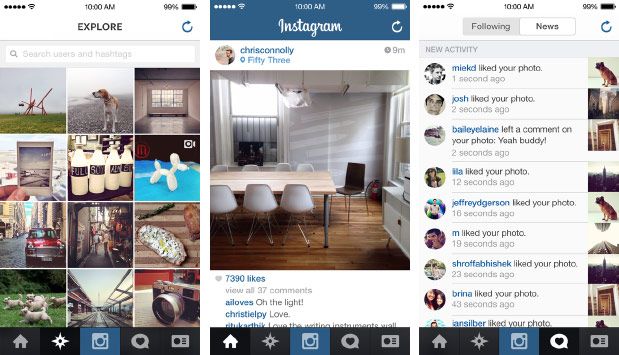 Можно запретить Instagram доступ к GPS-данным устройства.
Можно запретить Instagram доступ к GPS-данным устройства.
Чтобы запретить Instagram отслеживать ваше местоположение:
- Откройте Настройки вашего устройства.
- Перейдите в раздел Конфиденциальность.
- Откройте Службы геолокации.
- В списке программ найдите Instagram.
- Выберите Никогда.
Как победить спамеров и троллей
показать все
Ограничьте возможность комментировать ваши посты
Зачем: чтобы убрать комментарии не по делу.
По умолчанию все пользователи Instagram могут комментировать ваши записи, чем нередко пользуются спамеры и тролли.
Чтобы установить ограничения на комментирование всех будущих постов:
- Перейдите в свой профиль и нажмите на значок меню в правом верхнем углу экрана.
- Откройте Настройки.

- Перейдите в раздел Конфиденциальность.
- Выберите пункт Комментарии.
- Нажмите Разрешить комментарии от и отметьте тех, кто может комментировать ваши посты.
- Все
- Ваши подписчики и те, на кого подписаны вы
- Люди, на которых вы подписаны
- Ваши подписчики
- Вы также можете запретить комментировать записи отдельным пользователям. Нажмите Заблокировать комментарии от и отметьте тех, чьи комментарии не хотите получать.
Если у вас закрытый аккаунт, то комментировать ваши записи могут только одобренные подписчики.
Также можно запретить комментировать уже существующие записи или отдельные новые посты.
Для этого:
- При создании новой записи нажмите Расширенные настройки.
- Активируйте переключатель напротив пункта Выключить комментарии.

Чтобы отключить комментарии под уже опубликованным постом:
- Перейдите в свой профиль.
- Откройте нужную запись.
- Нажмите на значок с тремя точками напротив вашего имени.
- Выберите пункт Выключить комментарии.
Избавьтесь от оскорбительных комментариев под вашими публикациями
Зачем: чтобы не тратить время и нервы на чистку комментариев.
По умолчанию Instagram блокирует потенциально оскорбительные комментарии с помощью встроенного фильтра. Однако можно добавить собственный список запрещенных слов, фраз, чисел и смайликов.
Для этого:
- Перейдите в свой профиль и нажмите на значок меню в правом верхнем углу экрана.
- Откройте Настройки.
- Перейдите в раздел Конфиденциальность.
- Выберите Комментарии.
- Активируйте переключатели напротив пунктов:
- Скрывать оскорбительные комментарии — чтобы включить встроенный фильтр Instagram.

- Ручной фильтр — чтобы добавить в фильтр собственные запрещенные слова, фразы, числа и смайлики.
- Фильтровать слова, на которые чаще всего жалуются (пункт появляется после активации ручного фильтра) — чтобы добавить в фильтр слова, фразы числа и смайлики, которые чаще всего блокируют другие пользователи.
Отключите автоматическое добавление публикаций с отметками в ваш профиль
Зачем: чтобы самому контролировать публикации в профиле.
Пользователи Instagram могут отмечать вас на фото и видео в своих публикациях. По умолчанию такие посты автоматически попадают в ваш профиль и становятся общедоступными. Если вы хотите сами решать, какие публикации с вами показывать подписчикам, отключите эту функцию.
Чтобы запретить автопубликацию на вашей странице таких постов и скрыть уже опубликованные записи:
- Перейдите в свой профиль и нажмите на значок меню в правом верхнем углу экрана.

- Откройте Настройки.
- Перейдите в раздел Конфиденциальность.
- Выберите пункт Отметки.
- Деактивируйте переключатель Добавлять автоматически.
- Нажмите Скрыть фото и видео с вами и выберите те посты, которые вы хотите убрать из профиля.
Как скрыть публикации от лишних глаз
показать все
Настройте видимость историй
Зачем: чтобы доступ к историям был только у близких.
По умолчанию ваши истории видны всем подписчикам, однако можно запретить отдельным людям просматривать их. Это полезно, если вы размещаете в историях личные фото и видео, которыми не хотите делиться со всеми подряд.
Чтобы настроить видимость историй:
- Перейдите в свой профиль и нажмите на значок меню в правом верхнем углу экрана.

- Откройте Настройки.
- Перейдите в раздел Конфиденциальность, а затем История.
- Нажмите на количество человек справа от надписи Скрыть мою историю от.
- В открывшемся окне выберите подписчиков, которым вы хотите закрыть доступ к историям.
- Нажмите Готово.
Также можно показывать свои истории только ограниченному кругу подписчиков, внесенных в список близких друзей.
Чтобы создать или отредактировать этот список:
- Перейдите в свой профиль и нажмите на значок меню в правом верхнем углу экрана.
- Откройте Настройки.
- Перейдите в раздел Конфиденциальность.
- Нажмите Близкие друзья.
- Нажмите кнопку Добавить напротив имен подписчиков, которых вы хотите внести в список.
- На вкладке Ваш список вы можете удалить подписчиков из перечня Близких друзей.

Чтобы сделать историю доступной только для близких друзей, при ее публикации нажмите зеленый значок со звездочкой в нижней части экрана.
Запретите другим людям использовать ваши публикации и истории
Зачем: чтобы ваши посты не распространялись дальше нужного.
По умолчанию другие пользователи Instagram могут добавлять ваши посты в свои истории и видео IGTV, а также размещать материалы из ваших историй у себя в Instagram и на Facebook. Можно запретить использовать ваши записи.
Чтобы сделать это:
- Перейдите в свой профиль и нажмите на значок меню в правом верхнем углу экрана.
- Откройте Настройки.
- Перейдите в раздел Конфиденциальность.
- Выберите История.
- В разделе Общий доступ отключите опции:
- Разрешить репосты в историях — чтобы запретить другим пользователям добавлять ваши посты в свои истории.
 Если у вас закрытый аккаунт, вы не увидите этот пункт.
Если у вас закрытый аккаунт, вы не увидите этот пункт. - Разрешить делиться в сообщениях — чтобы запретить другим пользователями делиться вашими историями в сообщениях.
- Поделиться историей на Facebook — чтобы запретить автоматический репост вашей истории на Facebook.
Как не засветить личные данные
показать все
Закройте свой аккаунт
Зачем: чтобы личная информация не попала к злоумышленникам.
По умолчанию ваши публикации доступны всем пользователям Instagram. Кроме того, поисковики могут включать ваши записи в выдачу. Если ваш профиль открыт, информация из публикаций может быть использована против вас. Например, подробности вашей личной жизни помогут телефонным мошенникам составить убедительную историю для кражи денег с ваших банковских счетов.
Можно закрыть свой аккаунт, чтобы ваши публикации были доступны только одобренным подписчикам.![]()
- Перейдите в свой профиль и нажмите на значок меню в правом верхнем углу экрана.
- Откройте Настройки.
- Перейдите в раздел Конфиденциальность.
- Выберите пункт Конфиденциальность аккаунта.
- Активируйте переключатель Закрытый аккаунт.
При этом уже существующие подписчики по-прежнему смогут видеть ваши посты. Можно удалить из списка подписчиков тех, с кем не хотите делиться информацией.
Чтобы сделать это:
- Перейдите в свой профиль и нажмите на число подписчиков вверху экрана.
- Найдите человека, которого хотите удалить, и нажмите на три точки справа от кнопки Подписаться или Подписки.
- В появившемся окне нажмите Удалить.
При этом пользователь не узнает о том, что вы удалили его из числа подписчиков.
Обратите внимание, если вы поделитесь публикацией из закрытого аккаунта Instagram в другой социальной сети, видимость записи будет зависеть от настроек этой сети, а не Instagram.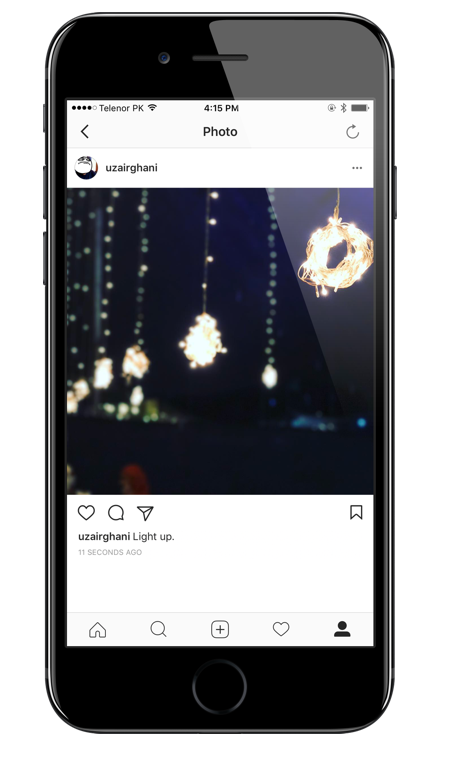
Как замести следы
показать все
Удалите сохраненные банковские карты и электронные кошельки
Зачем: чтобы не потерять деньги.
Пользователи Instagram могут заказывать рекламу в социальной сети, жертвовать деньги на благотворительность или покупать товары. Для этого Instagram запрашивает и сохраняет данные банковской карты или счета PayPal в качестве способа оплаты. Однако в случае утечки или взлома ваша финансовая информация может стать добычей злоумышленников.
Чтобы удалить сохраненные банковские карты и электронные кошельки:
- Перейдите в свой профиль и нажмите на значок меню в правом верхнем углу экрана.
- Откройте Настройки.
- Перейдите в раздел Платежи. Если вы не видите такого раздела, значит, у вас нет привязанных к аккаунту карт и счетов.
- Выберите пункт Способы оплаты.

- Нажмите на карту или счет PayPal из списка и коснитесь Удалить.
Неудобство: после удаления карт и счетов вы не сможете заказывать рекламу и делать покупки в Instagram. Однако вы по-прежнему сможете покупать товары на страницах магазинов, если оплата происходит на сайте продавца.
Что бы произошло, если бы вы выбрали другой уровень тревожности?
Также рекомендуем
Главная /
Оптимальные настройки приватности Instagram* на iPhone
Instagram продолжает вылетать? 10 способов исправить сбой Instagram на Android и iOS
паритетКоманда Neuf TV
опубликовано на
Приложение Instagram продолжает вылетать на вашем телефоне? Что ж, несколько пользователей Android и iPhone сообщили, что Instagram автоматически зависает или закрывается при загрузке историй, публикаций, прокрутке или попытке открыть DM.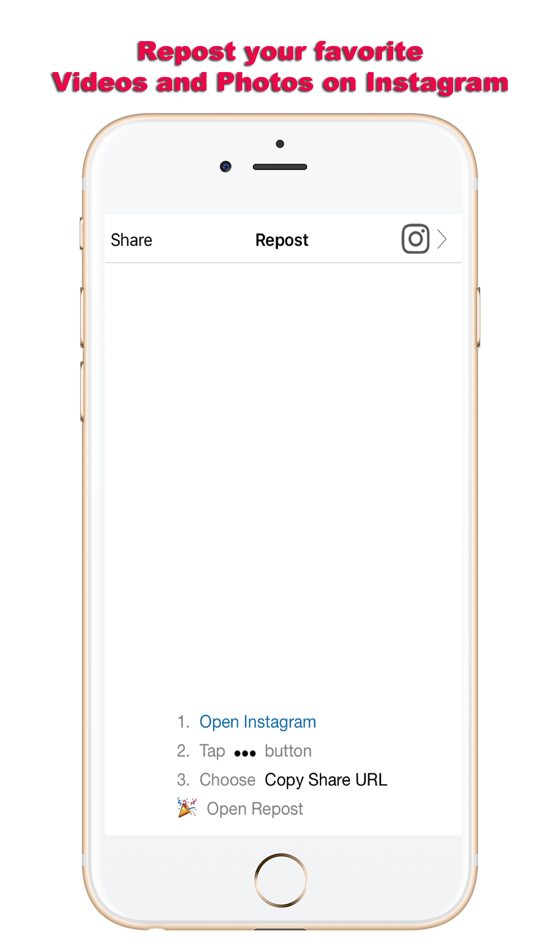 Это может произойти по нескольким причинам, но может быть легко исправлено с помощью нескольких простых шагов по устранению неполадок. В этой статье мы рассмотрим несколько быстрых способов исправить проблему сбоя Instagram на Android и iOS.
Это может произойти по нескольким причинам, но может быть легко исправлено с помощью нескольких простых шагов по устранению неполадок. В этой статье мы рассмотрим несколько быстрых способов исправить проблему сбоя Instagram на Android и iOS.
Связанные | Восстановить удаленные фотографии, видео, ролики и истории из Instagram
Как исправить ошибку Instagram на Android и iOS
1. Перезагрузите телефон.
Первый и самый простой шаг в устранении сбоя Instagram — перезагрузить Android или iPhone. Перезагрузка телефона удалит все временные ошибки или проблемы, давая приложению возможность начать все заново. Затем снова откройте Instagram, чтобы увидеть, вылетает ли он или закрывается принудительно. Если да, перейдите к другим шагам, описанным ниже.
2. Обновите приложение Instagram.
Если Instagram дает сбой на вашем телефоне из-за ошибки или периодической проблемы в приложении, это, скорее всего, будет исправлено путем обновления приложения до последней версии.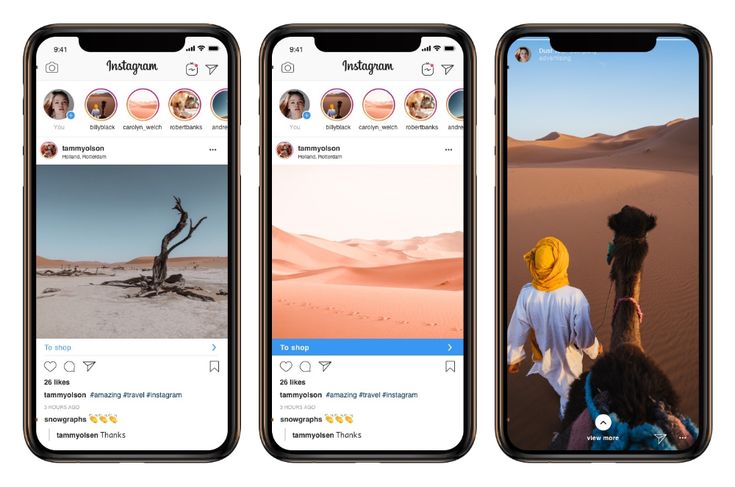 Пользователи Android могут перейти в Google Play Store, чтобы установить обновление. В то же время пользователи iPhone могут открыть App Store, чтобы загрузить новую версию.
Пользователи Android могут перейти в Google Play Store, чтобы установить обновление. В то же время пользователи iPhone могут открыть App Store, чтобы загрузить новую версию.
3. Очистить кеш Instagram.
Если вы недавно обновили приложение Instagram, лучше очистить его кеш. Это один из наиболее распространенных способов предотвратить сбой приложения.
На андроид
- Нажмите и удерживайте значок приложения Instagram.
- Cliquer sur Информация о приложении.
- Здесь нажмите на Место для хранения и прикоснуться Очистить кэш.
- Вы также можете открыть страницу информации о приложении, выбрав «Настройки»> «Приложения»> «Instagram».
- Теперь снова откройте Instagram, чтобы проверить, хорошо ли он работает.
На iOS
К сожалению, в iOS нет возможности очистить кеш приложения. Вместо этого вы можете удалить приложение и переустановить его из App Store — это очистит все связанные данные, включая кеш.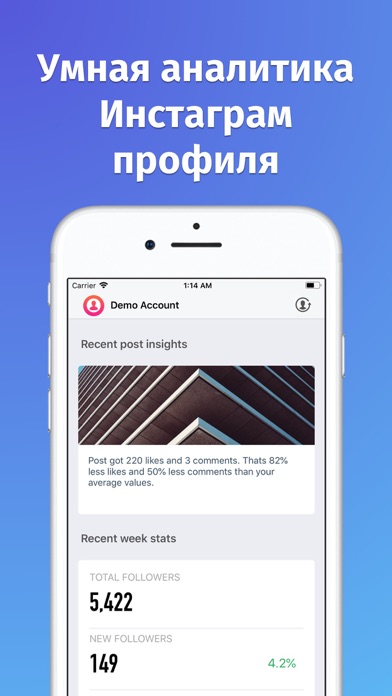
- Нажмите и удерживайте значок приложения Instagram.
- Cliquer sur Удалить приложение.
- Cliquer sur Удалить приложение.
- Откройте App Store и переустановите Instagram.
- Войдите в свою учетную запись, чтобы убедиться, что она работает нормально.
4. Проверьте свободное хранилище.
Недостаток места для хранения на вашем телефоне может привести к зависанию, зависанию и сбоям приложений. Поэтому убедитесь, что на вашем смартфоне есть не менее 10-15% свободного места для хранения данных. Вы можете использовать следующие шаги, чтобы проверить оставшееся пространство на Android и iPhone.
На андроид
- Ouvert Настройки на вашем телефоне Android.
- Перейти к Место для хранения.
- Здесь вы увидите оставшееся место на вашем телефоне.
- Вы также увидите, какой объем памяти занимает.
На iOS
- Ouvert Настройки на вашем iPhone.

- Cliquer sur общий > Хранилище для iPhone.
- Здесь проверьте оставшееся хранилище.
Если у вас недостаточно места для хранения, подумайте об удалении нескольких ненужных приложений или файлов. Затем снова откройте Instagram, чтобы убедиться, что все работает нормально.
5. Удалите и переустановите Instagram.
Другое решение — удалить и переустановить Instagram на вашем телефоне. Это, скорее всего, решит все проблемы с приложением, включая проблемы с принудительным завершением работы и сбоями.
- Нажмите и удерживайте значок приложения Instagram.
- Cliquer sur деинсталляция ou Удалить приложение.
- Подтвердите запрос на его удаление.
- Переустановите его из Google Play Store или App Store.
6. Сбой Instagram при загрузке поста или истории?
Вылетает ли Instagram при попытке опубликовать изображение, видео или историю? Что ж, проблема может быть в файле изображения или видео, которое вы пытаетесь загрузить.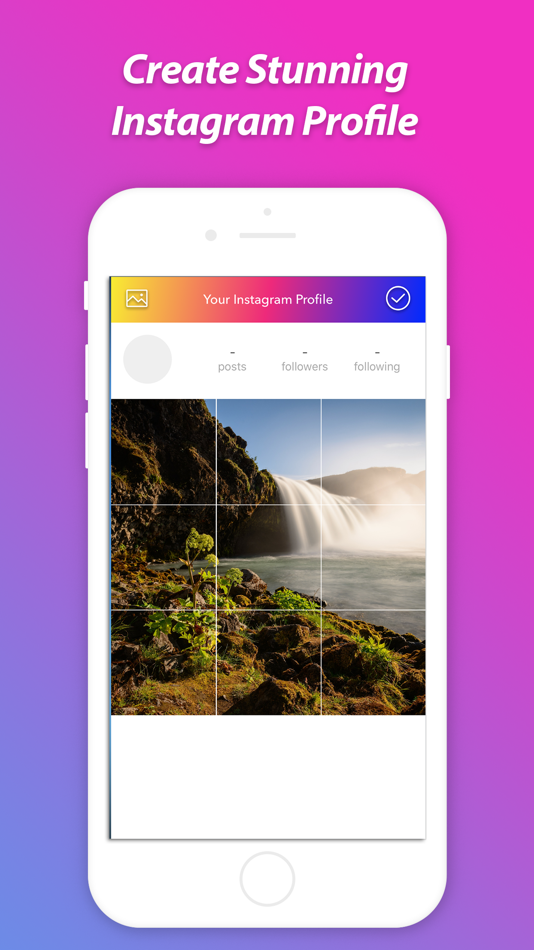 Итак, попробуйте преобразовать видео в более совместимый и популярный кодек.
Итак, попробуйте преобразовать видео в более совместимый и популярный кодек.
Если это изображение HEIF или HEIC, преобразуйте его в JPEG или PNG. Аналогичным образом, в случае с видео вы можете попробовать снизить разрешение и частоту кадров. Например, если это видео 4K 120 кадров в секунду, попробуйте преобразовать его в 1080p 60 кадров в секунду. Для этого вы можете использовать сторонние приложения.
Пользователи iPhone могут попробовать изменить формат с «Высокая эффективность» на «Высокая совместимость» в разделе «Настройки»> «Камера».
7. Выйдите из бета-программы.
Вы используете бета-версию Instagram? Что ж, бета-версии обычно нестабильны и могут содержать ошибки, которые могут вызвать случайные сбои. Поэтому, если вы подписались на бета-программу, лучше выйти из нее и вернуться к стабильной версии.
На андроид
- Запустите Google Play Store.
- Откройте страницу Instagram.
- Прокрутите вниз до «Вы бета-тестер».
- Здесь нажмите на лодырь.
 Дайте ему немного времени.
Дайте ему немного времени. - Затем удалите и переустановите стабильную версию Instagram.
На iOS
Чтобы подписаться на бета-программу на iOS, у вас должно быть приложение Apple TestFlight. Итак, если вы уже подписались на бета-версию, откройте TestFlight и выйдите из программы. У вас нет приложения или вы никогда не использовали его? Не беспокойтесь, вы не пользуетесь бета-версией; можно перейти к другим решениям.
8. Проверьте, не работает ли Instagram.
Instagram просто рушится для вас или для всех? Простой поиск в Google покажет вам, недоступен ли Instagram для всех в мире. Если да, подождите немного. Обычно это происходит из-за технических проблем в фоновом режиме.
Вы также можете посетить DownDetector, чтобы проверить наличие проблем с отключением Instagram.
9. Другие приложения, вызывающие сбой Instagram.
Иногда другие приложения могут вызвать сбой Instagram на вашем телефоне. Например, недавно появившееся с ошибками обновление веб-представления системы Android привело к случайному сбою приложений у некоторых пользователей.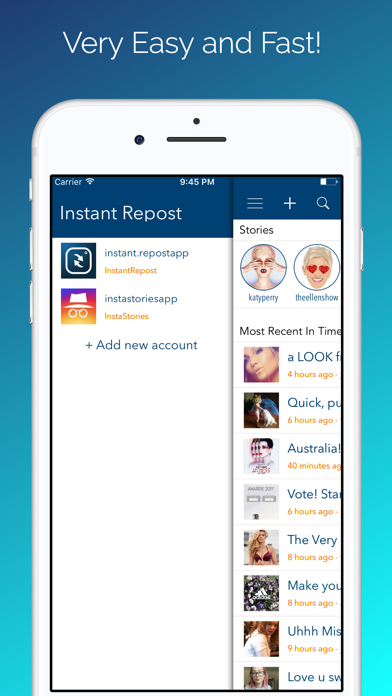 Это включало Facebook, Instagram и другие приложения.
Это включало Facebook, Instagram и другие приложения.
Достаточно простого поиска в Google, чтобы определить, есть ли такие проблемы. Вы, наверное, тоже найдете решение проблемы. В приведенном выше примере пользователям было предложено удалить обновление Android System Webview, чтобы предотвратить сбои приложений.
10. Обновите свой телефон.
Ваш телефон ждет обновления программного обеспечения? Что ж, лучше бы обновить телефон до последней доступной версии. Это исправит любые ошибки или периодические проблемы с текущей прошивкой.
На андроид
- Ouvert Настройки на вашем телефоне.
- Прокрутите вниз и щелкните Обновления системы.
- пресс Обновление программного обеспечения (шаги могут отличаться в зависимости от устройства).
- Проверьте, доступны ли какие-либо обновления.
На iOS
- Ouvert Настройки на вашем iPhone.
- Перейти к общий > Обновление программного обеспечения.

- Здесь проверьте наличие обновлений и установите их, если они есть.
Заключение — Устранение проблемы с падением Instagram
Вот несколько быстрых исправлений, чтобы исправить проблемы с падением Instagram на Android и iOS. Мы надеемся, что теперь вы можете без проблем использовать приложение Instagram на своем телефоне. В любом случае, какой метод сработал для вас? Позвольте мне знать в комментариях ниже. Следите за новостями, чтобы получить больше советов, приемов и процедур.
Еще несколько полезных советов и приемов для вас
★ ★ ★ ★ ★
Как изменить язык в Инстаграме на IOS, Android, ПК
15 августа
Инструкции по соц-сетям
Содержание:
Как поменять язык в Инстаграме с английского на русский
Instagram у многих пользователей довольно часто открывается на иностранном языке.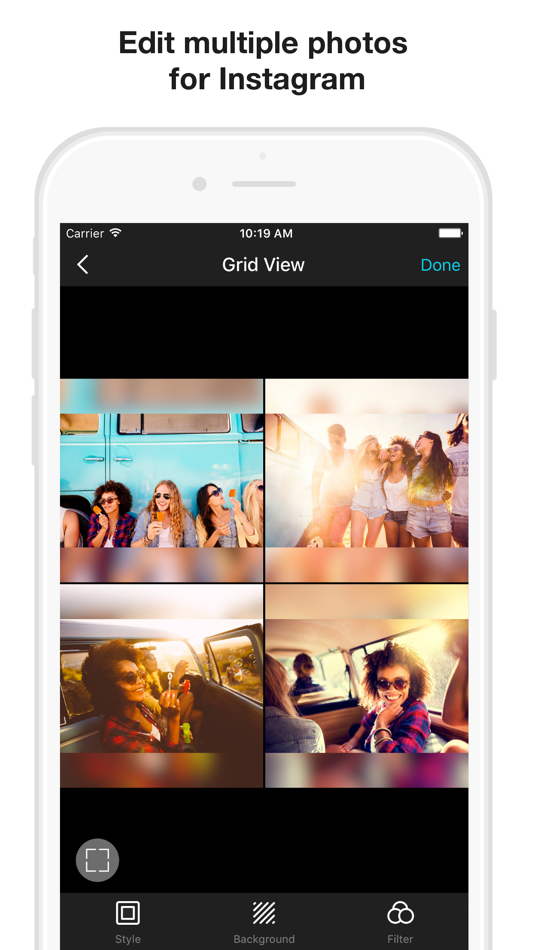 Это связано с неправильными настройками при установке приложения, его обновлением или ошибками в геолокацие.
Это связано с неправильными настройками при установке приложения, его обновлением или ошибками в геолокацие.
MUSTHAVE-сервисы для вашего Instagram!
TapLike — продвижение Instagram. Покупка подписчиков, лайков, просмотров сторис, комментарии. Качественная аудитория! 100% гарантия безопасности от сервиса!
Instahero — моментальная очистка Instagram-аккаунта от ботов! Сделай анализ профиля бесплатно!
Следующая статья поможет поменять язык в приложении с английского на русский. Так же вы можете выбрать и другие языковые пакеты. В Instagram их доступно около 40. Инструкция актуальна для таких платформ как Android, IPhone и персональный ПК.
Инстаграм популярен на разных платформах. Данная инструкция рассматривает каждую отдельно. Начнём с мобильных гаджетов на Android и iOS. Большинство людей пользуется соц сетью именно на этих устройствах.
На Android
Одна из самых распространенных ОС на мобильных устройствах — Андроид. Большая свобода действий и различная ценовая политика на телефоны под управлением данной системы, делают её лакомым кусочком для рядовых пользователей. Именно поэтому она первая в списке.
Большая свобода действий и различная ценовая политика на телефоны под управлением данной системы, делают её лакомым кусочком для рядовых пользователей. Именно поэтому она первая в списке.
На Андроиде в официальном приложении, для изменения языка интерфейса, выполните следущие шаги:
- Откройте приложение. Кликните по значку профиля пользователя или на свое фото в правом нижнем углу экрана.
- Сверху справа коснитесь трёх горизонтальных линий.
- Необходимо выбрать пункт меню «Настройки». Он открывает параметры приложения.
- Совершите тап по вкладке «Язык». В английской версии будет «Language».
- Далее, просто пролистайте до нужного вам диалекта. Чтобы не тратить много времени на поиск, воспользуйтесь строкой поиска языка.
- В браузерной версии приложения нужно совершить схожие действия. Вместо третьего пункта инструкции проделайте следующее: тапните по значку шестерни слева сверху. Далее продолжите остальные пункты инструкции.
Готово.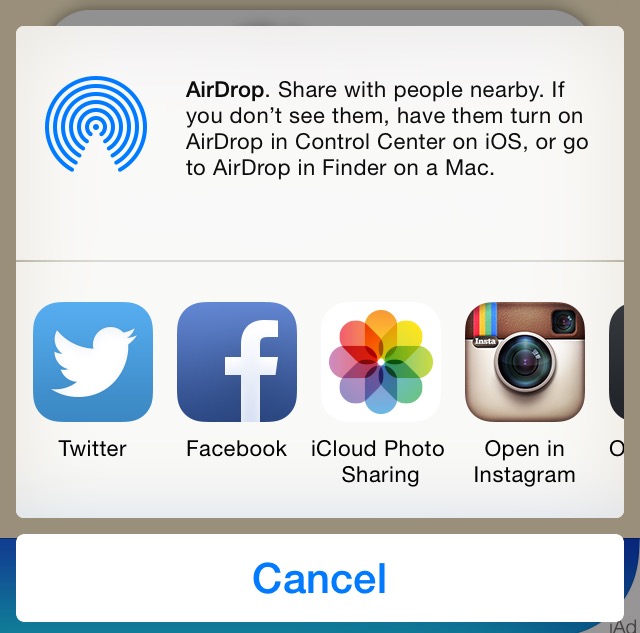 После проделанных манипуляций основной язык приложения поменяется на выбранный в настройках.
После проделанных манипуляций основной язык приложения поменяется на выбранный в настройках.
Операционная система андроид позволяет использовать Инстаграм через неофициальные приложения. В интернете огромное количество подобных вариантов. Они отличаются дизайном интерфейса, темами и возможностями. Этих приложений очень много и все они разные. Поэтому, разработать единую инструкцию по смене языка для них невозможно. В данном мануале представлены инструкции только для официальных платформ соц сети.
На IOS (iPhone, Ipad)
На Айфон используется операционная система IOS. Она позволяет устанавливать приложения только из App Store. Поэтому, версия Инстаграм в точности совпадает с представленной в инструкции. Она отличается от андройд версии, будьте внимательны.
Язык меняется следующим образом:
- Откройте приложение из App Store и нажмите на иконку профиля в правом нижнем углу дисплея.
- Выберите первую вкладку «Настройки» или «Settings» в англоязычной версии софта.

- В развёрнутом меню настроек, кликните по вкладке «Аккаунт» или «Accaunts».
- В параметрах аккаунта найдите и выберите заветную вкладку. В англоязычной версии будет «Language»
- Следующие дествия не отличаются от проделанных ранее в версии для андроид. Выберите нужный язык и подтвердите сохранение настроек.
В браузерной версии соц сети на айфон нет никаких отличий от версии на андроид. Поэтому, пользуясь Инстаграм в браузере устройства с ios, вы можете воспользоваться инструкцией выше, в разделе Андроид. Там поэтапно расписано, как изменить язык в браузере.
Итак, с настройками на мобильных устройствах мы закончили. Точно следуйте указаниям и вы без труда со всем разберётесь.
На компьютере
Для компьютера существуют две версии платформы. Первая — это браузерная, а вторая — специальное приложение из магазина виндовс Microsoft Store. Оно появилось с Windows 8. В предыдущих версиях ОС семейства виндовс его нет. Начнём с веб платформы. Чтобы поменять языковые настройки Instagram в браузере:
- Авторизуйтесь и войдите в свой аккаунт по ссылке https://www.
 instagram.com/ через любой браузер на пк.
instagram.com/ через любой браузер на пк. - Так же как и на мобильных устройствах, необходимо перейти в свой профиль, чтобы вносить изменения на сайте. Для этого кликните по значку силуэта человечка сверху в правом углу.
- Пролистайте открывшуюся страницу до конца. Если у вас много постов, воспользуйтесь клавишей End. Обычно она расположена справа сбоку на классической раскладке клавиатуры. Кликните по ссылке «Language» или «Язык».
- В появившемся списке выберите нужный пункт. Сайт перезагрузится и изменения вступят в силу.
Далее описаны шаги, для тех, кто пользуется Инстаграмом через приложение из магазина виндовс Microsoft Store.
- Откройте приложение. Выберите значок своего личного профиля.
- Щёлкните на три точки в правом верхнем углу экрана вашего устройства.
- В открывшемся меню, в левой части, выберите «Язык» или «Language».
- Поменяйте настройку на подходящую вам и сохраните изменения. Приложение должно поменять язык сразу.
 Если этого не произошло, не волнуйтесь. Перезапустите программу. Изменения должны вступить в силу.
Если этого не произошло, не волнуйтесь. Перезапустите программу. Изменения должны вступить в силу.
Проделав данные манипуляции, вы с лёгкостью справитесь с задачей. Изменение настроек Инстаграм не такая и сложная задача. Затраченное на всё время — пара минут. Главное точно следуйте мануалу сверху и у вас всё получится.
Если язык не меняется, то это уже технические ошибки самого приложения и платформы. Иногда помогает перезагрузка страницы, очистка кэша(в браузерной версии) или перезапуск приложения.
Если ничего из этого не помогло, в данном случае следует обратиться в техническую поддержку самого Инстаграма.
Видео-обзор
В видео показывается как поменять язык на свежих версиях платформы. Все шаги обьясняются и показываются продвинутыми пользователями Инстаграм, у которых за плечами больше пяти лет практики работы с сервисом.
Все шаги обьясняются и показываются продвинутыми пользователями Инстаграм, у которых за плечами больше пяти лет практики работы с сервисом.
Итак, следуйте всем пунктам инструкции и вы с лёгкостью поменяете язык в Instagram на всевозможных устройствах. Удачи!
(Buted!!) Как взломать чей-то Instagram на iPhone
Последнее обновление 20 июля 2022 г. Рея Кабалида
Instagram примечательно, что это одно из самых известных приложений для социальных сетей в мире. С помощью этого приложения вы можете заводить друзей и встречаться с ними, где бы они ни находились. Это также место, которое используют компании, обычные люди и знаменитости, чтобы расширить свое влияние.
Изо дня в день большинство из нас используют Instagram для публикации фотографии и видео чтобы мы могли обновлять наших подписчиков, некоторые из нас также используют это приложение как способ связаться с нашими друзьями и семьей.
Подводя итог, с Instagram вы можете доступ почти ко всему от обмена сообщениями до публикации материалов и т.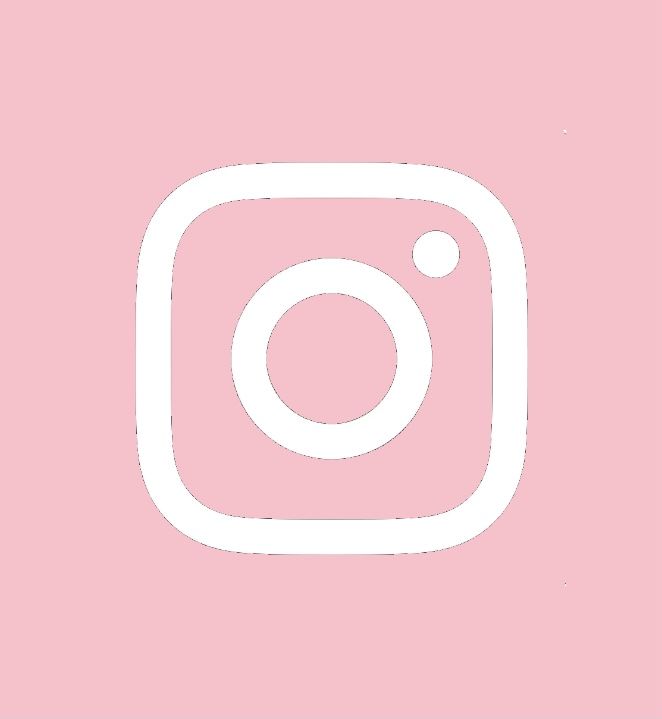 д. Будет удивительно увидеть человека, который активен в социальных сетях, но не знает Instagram.
д. Будет удивительно увидеть человека, который активен в социальных сетях, но не знает Instagram.
Навигация
Причины: Зачем взламывать инстаграмм человека
Решение 1: Используйте опцию «забыли пароль», чтобы взломать учетную запись Instagram на iPhone
Решение 2: Используйте mSpy для взлома аккаунта Instagram
Окончание: Заключительные мысли и часто задаваемые вопросы
Зачем взламывать инстаграмм человека
Как я уже сказал, с Instagram можно делать почти все, и когда я сказал все, я имел в виду буквально все. Даже то, что могло губить романтические отношения человека со своим партнером.
Мошенничество использование социальных сетей может не удивить других людей. Возможно, это потому, что они испытали это раньше, или они могут знать кого-то, кто переживает эту ужасную ситуацию. И поэтому вы хотите знать, есть ли способ взломать аккаунт в Instagram на iPhone знать все грязные секреты, которые скрывает этот человек.
К счастью, есть, и в этой статье мы проведем вас через пошаговый процесс, чтобы успешно взломать чей-то Instagram на iPhone.
Взлом Instagram человека учетная запись не так проста. Вы должны быть осторожны, чтобы вас не поймали, иначе ваша цель немедленно предпримет действия, которые помешают вам реализовать ваши мотивы. Вот почему решения, которые мы собираемся представить, разработаны с учетом осторожность так что вы можете легко взломать учетную запись Instagram на своем iPhone, не будучи пойманным.
Метод 1: используйте опцию забытого пароля, чтобы взломать учетную запись Instagram на iPhone
Это наиболее распространенный способ получить доступ к чьей-либо учетной записи Instagram. В Забыли пароль Этот метод используется не только для взлома учетной записи Instagram, но и для других учетных записей социальных сетей.
Внимание: Будьте внимательны при использовании этого метода, так как он может предупредить вашу цель и тебя обязательно поймают. Здесь вам нужно получить телефон жертвы, не сообщая ей об этом.
- Откройте свой телефон и запустите Instagram приложение
- Перейдите в Меню и нажмите на Добавить аккаунт опцию.

- На экране отобразится Страница входа в Instagram. Там вам нужно ввести username вашей цели.
- Нажмите на Забыли пароль опцию.
- Затем выберите SMS вариант и введите мобильный номер вашей цели.
- A ссылка для сброса пароля будет отправлен на номер. Откройте сообщение на телефоне и нажмите на ссылку и он перенаправит вас на вкладку смены пароля.
- Оттуда, вводить новый пароль и подтвердите его.
mSpy Хакер социальных сетей
Следите за любыми приложениями социальных сетей одним щелчком мыши. Станьте хакером социальных сетей прямо сейчас!
Отслеживайте Facebook, Twitter, Instagram, TikTok, Telegram, Snapchat, Skype
Прочитать весь разговор, увидеть все отправленные и полученные изображения
Запишите экран всех действий в любых приложениях социальных сетей.
Загрузите mSpy прямо сейчас!
Метод 2: используйте mSpy для взлома учетной записи Instagram
Хотя первый метод прост в применении, он все же рискован, поскольку может предупредить вашу цель по электронной почте, если он / она подключил свою электронную почту к учетной записи Instagram. Это легко активирует вашу цель, и вас легко поймают.
Это легко активирует вашу цель, и вас легко поймают.
Теперь, чтобы беспрепятственно шпионить и взламывать учетную запись Instagram вашей цели, мы рекомендуем программу, которая достаточно мощна, чтобы без проблем обойти iPhone человека.
mSpy — это ответ на ваши проблемы и один из лучших инструментов шпионажа на сегодняшний день. Эта программа содержит удивительные функции и имеет очень простой и удобный интерфейс. mSpy может в одиночку взломать учетную запись человека в Instagram с помощью своих удивительных функций.
mSpy Хакер социальных сетей
Следите за любыми приложениями социальных сетей одним щелчком мыши. Станьте хакером социальных сетей прямо сейчас!
Отслеживайте Facebook, Twitter, Instagram, TikTok, Telegram, Snapchat, Skype
Прочитать весь разговор, увидеть все отправленные и полученные изображения
Запишите экран всех действий в любых приложениях социальных сетей.
Загрузите mSpy прямо сейчас!
Поймайте мошенника с поличным и прочтите все его сообщения в Instagram с помощью удобных функций mSpy.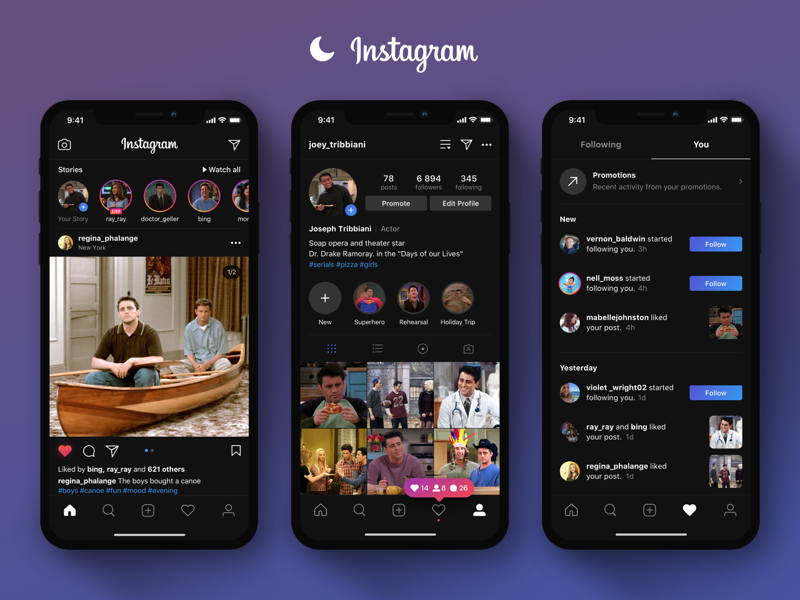 Кроме того, вы записываете все его действия в Instagram и даже видите его пароль и имя пользователя.
Кроме того, вы записываете все его действия в Instagram и даже видите его пароль и имя пользователя.
Нет абсолютно никаких сомнений в том, что mSpy — отличный инструмент для шпионажа, поскольку он предоставляет все, что вам нужно. Итак, чтобы успокоить себя, установите mSpy сейчас и узнайте все грязные секреты, которые скрывал ваш партнер.
Взломайте аккаунт Instagram с помощью mSpy сейчас
Шаги по использованию MSPY
Степ-аэробика 1: зарегистрируйтесь в mSpy, нажав кнопку выше.
Степ-аэробика 2: Используйте руководство по установке, прикрепленное к электронному письму с подтверждением, чтобы настроить и установить mSpy на телефон вашей цели.
Степ-аэробика 3: Войдите в mSpy и начните взлом.
Время поймать читера — чем занимается ваш партнер в Instagram
После настройки mSpy на iPhone вашей цели настало время использовать его. Для этого просто перейдите по ссылке, отправленной на вашу электронную почту, чтобы получить доступ к Панель управления mSpy, и войдите с username и password которые также отправляются на вашу электронную почту.
Используйте функцию mSpy Keylogger, чтобы узнать пароль Instagram
Эта особенность записывает каждое нажатие клавиши на iPhone вашей цели, чтобы вам было легко узнать его / ее возможный пароль в Instagram. На панели управления mSpy щелкните значок Keylogger характерная черта. Оттуда вы будете записывать нажатия клавиш для каждого приложения и дату их создания.
Проверьте сообщения Instagram на iPhone
Вы также можете напрямую видеть и читать свою цель Сообщения Instagram. Вы можете увидеть это на панели управления mSpy, просто нажмите на опцию «Сообщения Instagram» и позвольте правде раскрыться.
Записывайте активность цели в Instagram с помощью функции записи экрана
Теперь, если вы хотите увидеть, что ваша цель делает в Instagram, вы можете легко записывать его / ее активность, используя Screen Recorder характерная черта. Эта функция поможет вам собрать веское доказательство чтобы рассказать вашей жертве о его / ее проступках.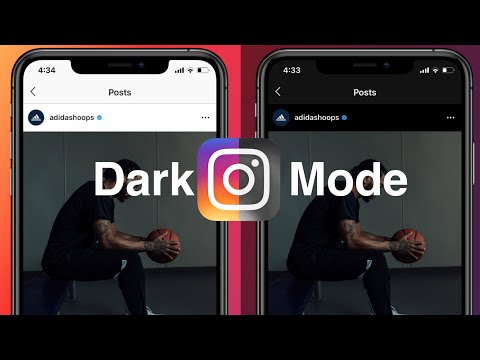
Чтобы использовать функцию записи экрана, просто прокрутите вниз панель управления mSpy и выберите параметр «Запись экрана».
Есть еще много функций MSPY, которые можно использовать, чтобы поймать неверного человека. После установки проверьте другие функции и соберите больше доказательств, чтобы подтвердить свои подозрения.
mSpy Хакер социальных сетей
Следите за любыми приложениями социальных сетей одним щелчком мыши. Станьте хакером социальных сетей прямо сейчас!
Отслеживайте Facebook, Twitter, Instagram, TikTok, Telegram, Snapchat, Skype
Прочитать весь разговор, увидеть все отправленные и полученные изображения
Запишите экран всех действий в любых приложениях социальных сетей.
Загрузите mSpy прямо сейчас!
Выводы
Взлом чьей-либо учетной записи может показаться чрезмерным, но если это на благо ваших отношений, нет ничего плохого в принятии крайних мер.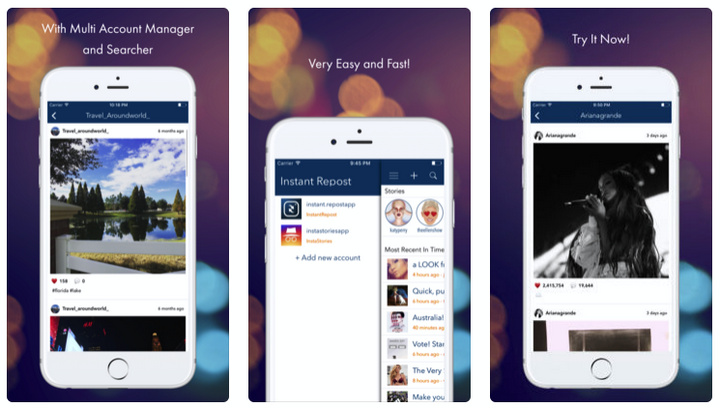 В конце концов, вы и ваш партнер должны обсудить вопросы и принять решения, которые одинаково устраивают вас обоих.
В конце концов, вы и ваш партнер должны обсудить вопросы и принять решения, которые одинаково устраивают вас обоих.
Часто задаваемые вопросы
1Как сделать Instagram полностью приватным?
Нажмите или изображение своего профиля в правом нижнем углу, чтобы перейти в свой профиль. Нажмите в правом верхнем углу, затем нажмите «Настройки» и нажмите «Конфиденциальность». Нажмите рядом с «Личная учетная запись», чтобы сделать вашу учетную запись частной.
2Как временно отключить мою учетную запись Instagram?
Коснитесь изображения своего профиля в правом нижнем углу и коснитесь «Профиль», затем коснитесь «Изменить профиль». Прокрутите вниз и в правом нижнем углу нажмите «Временно отключить мою учетную запись». Выберите вариант в раскрывающемся меню рядом с «Почему вы отключаете свою учетную запись?» запросите и повторно введите свой пароль.
советов по использованию Instagram на iPhone на профессиональном уровне [Руководство для начинающих]
Instagram — идеальная платформа для обмена фотографиями и видео со всем миром и людьми, которые вам небезразличны.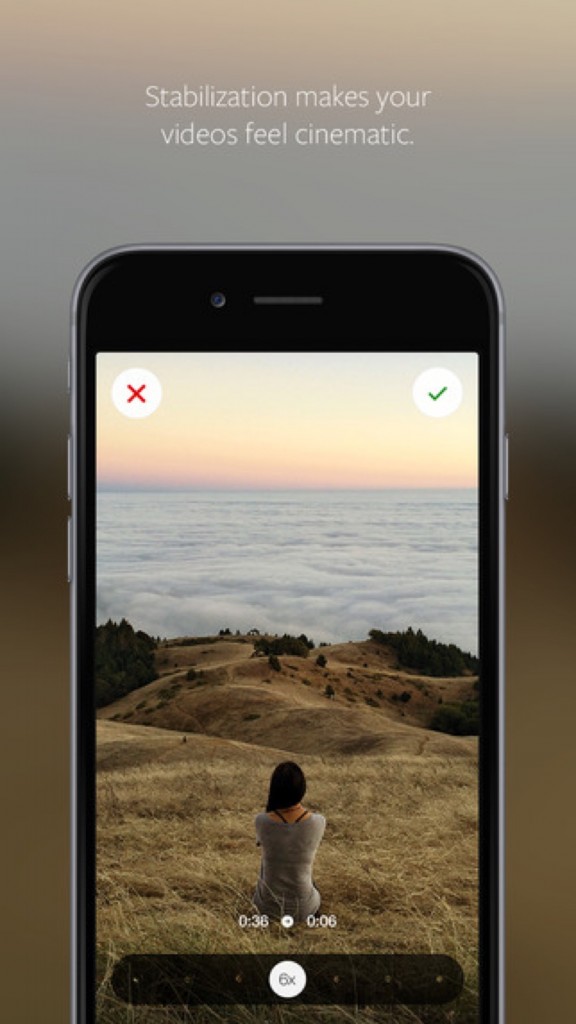 Это приложение для социальных сетей содержит функции, которые вы и многие другие, возможно, не знаете. Эти опции, когда они используются, позволяют вам максимально использовать их возможности. Итак, давайте посмотрим, как использовать Instagram на iPhone как профессионал.
Это приложение для социальных сетей содержит функции, которые вы и многие другие, возможно, не знаете. Эти опции, когда они используются, позволяют вам максимально использовать их возможности. Итак, давайте посмотрим, как использовать Instagram на iPhone как профессионал.
Приведенные ниже советы также охватывают многие основы Instagram и идеально подходят для всех, кто плохо знаком с этой платформой для обмена мультимедиа. Некоторые основные моменты здесь, такие как личный аккаунт, объясняют, как работает Instagram, что делает этот пост идеальным руководством для начинающих. Итак, если вам нужно несколько советов и приемов, чтобы улучшить свою игру в Instagram, или вы только начинаете, здесь есть что-то для каждого пользователя Instagram. Внимательно посмотрите.
- Включить личную учетную запись Instagram
- Настроить параметры push-уведомлений Instagram Perfectly
- Сохранить мобильные данные в Instagram
- Не сохранять исходные фотографии в Instagram
- Очистить историю поиска в Instagram на iPhone
- Сохранить публикацию в Instagram как черновик на iPhone и iPad
- Использовать Boomerang в Instagram на iPhone и iPad
- Отключить истории в Instagram на iPhone и iPad
- Скрыть неприемлемые комментарии в Instagram на iPhone и iPad
- Делитесь фотографиями и видео прямо в Instagram на iPhone
- Ограничьте учетную запись в Instagram
- Архивируйте свою публикацию или историю в Instagram
- Сохраняйте историю Instagram в Highlights
- Создайте список близких друзей в Instagram
- Загрузите данные Instagram
- Смотрите историю своей учетной записи Instagram
- Проверьте время, проведенное в Instagram
Как включить частную учетную запись Instagram
Не хотите, чтобы неизвестные люди видели ваши фотографии? Вам необходимо включить частную учетную запись, так как она позволяет вам одобрять людей, прежде чем они смогут просматривать ваши фотографии.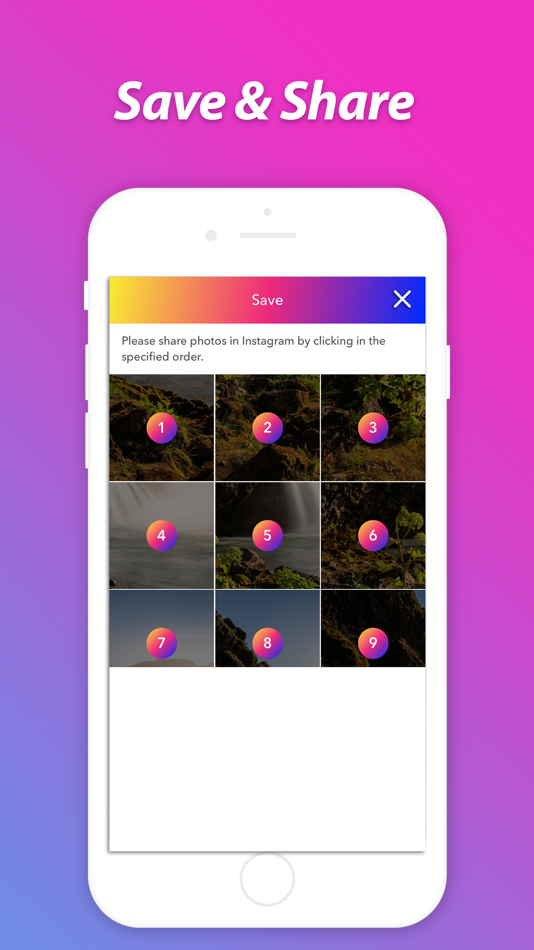 Это не относится к вашим существующим подписчикам.
Это не относится к вашим существующим подписчикам.
Шаг №1. Чтобы включить личную учетную запись, запустите Instagram и коснитесь значка своего профиля . Нажмите на значок гамбургера (три горизонтальные линии), а затем нажмите на Настройки .
Шаг №2. Отсюда нажмите Конфиденциальность ⟶ Конфиденциальность учетной записи
Шаг №3. Переключить на Личный кабинет.
Как правильно настроить параметры push-уведомлений Instagram
Шаг №1. Перейдите к Настройки Instagram , выполнив шаг № 1, упомянутый выше.
Шаг №2. Нажмите на Уведомления и выберите параметр, который соответствует вашим потребностям. Если вы нажмете на Pause All , все push-уведомления будут приостановлены на выбранный период.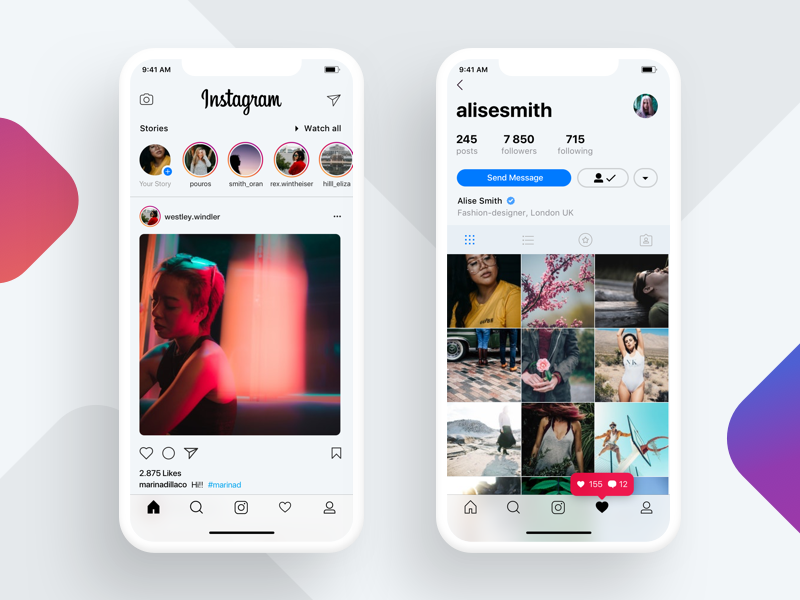
Как сохранить мобильные данные в Instagram
Шаг №1. Перейдите к Настройки Instagram , выполнив шаг № 1, упомянутый в первом совете.
Шаг №2. Нажмите на Аккаунт ⟶ Использование мобильных данных и включите переключатель для Использовать меньше данных .
Не сохранять оригинальные фотографии в Instagram
Шаг №1. Выполните шаги, указанные в совете выше, и когда вы находитесь на странице Аккаунт , нажмите Исходные фотографии .
Шаг №2. Выключите переключатель для Сохранить исходные фотографии . Теперь копия фотографии не будет сохранена в альбоме «Фотопленка» вашего iPhone после того, как вы опубликуете ее в Instagram.
Как очистить историю поиска в Instagram на iPhone
Вы можете очистить историю поиска в Instagram и удалить все следы учетных записей, которые вы искали.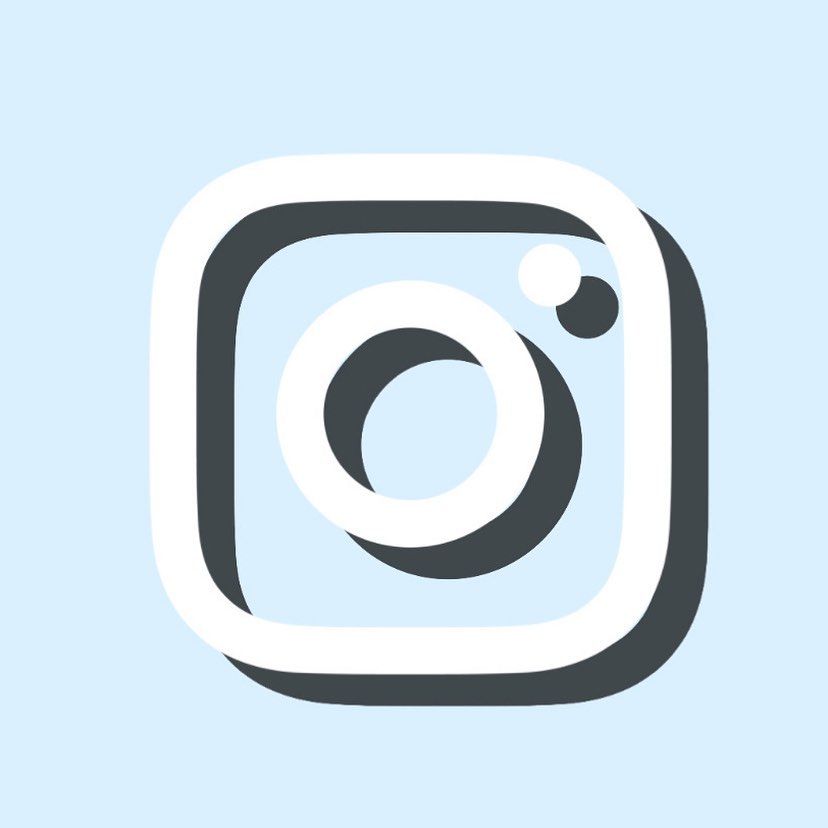 Для этого:
Для этого:
Шаг №1. Запустите Instagram на вашем iPhone и коснитесь значка поиска .
Шаг №2. Теперь нажмите на текстовое поле ввода поиска , а затем нажмите на маленький крестик или нажмите на Просмотреть все , а затем нажмите на Очистить все ⟶ Очистить все для подтверждения.
Как сохранить публикацию в Instagram в виде черновика на iPhone
Вы можете сохранить незаконченную публикацию в виде черновика, чтобы вам не пришлось тратить время на добавление подписи или местоположения снова. Для этого перейдите к этому сообщению.
Как использовать Boomerang в Instagram на iPhone
Instagram добавил свое отдельное приложение Boomerang прямо в историю. Это позволяет вам сделать короткую серию фотографий, которые циклически перемещаются вперед и назад, чтобы создать фантастический GIF.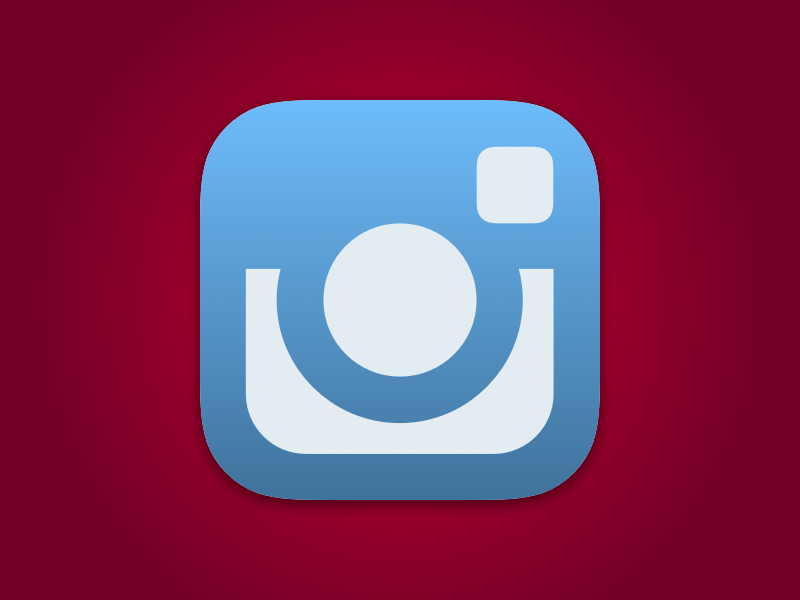 Перейдите к этому сообщению, чтобы использовать его с умом.
Перейдите к этому сообщению, чтобы использовать его с умом.
Как отключить звук историй в Instagram на iPhone
Хотите не видеть чью-то публикацию? Вы можете отключить его/ее историю, выполнив следующие простые шаги.
Больше не хотите сталкиваться с троллингом или оскорбительными словами? Выполните эти быстрые шаги, чтобы скрыть оскорбительные комментарии.
Делитесь фотографиями и видео прямо в Instagram на iPhone
Хотите поделиться забавными фотографиями прямо в Instagram? Выполните эти шаги, чтобы поделиться своими забавными вещами в этом популярном приложении для социальных сетей.
Ограничить учетную запись в Instagram
После того, как вы ограничите учетную запись, этот человек не будет видеть, когда вы в сети или когда вы читаете его сообщения. Кроме того, если этот человек прокомментирует ваши сообщения, это сможете увидеть только вы и никто другой. Чтобы ограничить учетную запись:
Шаг №1.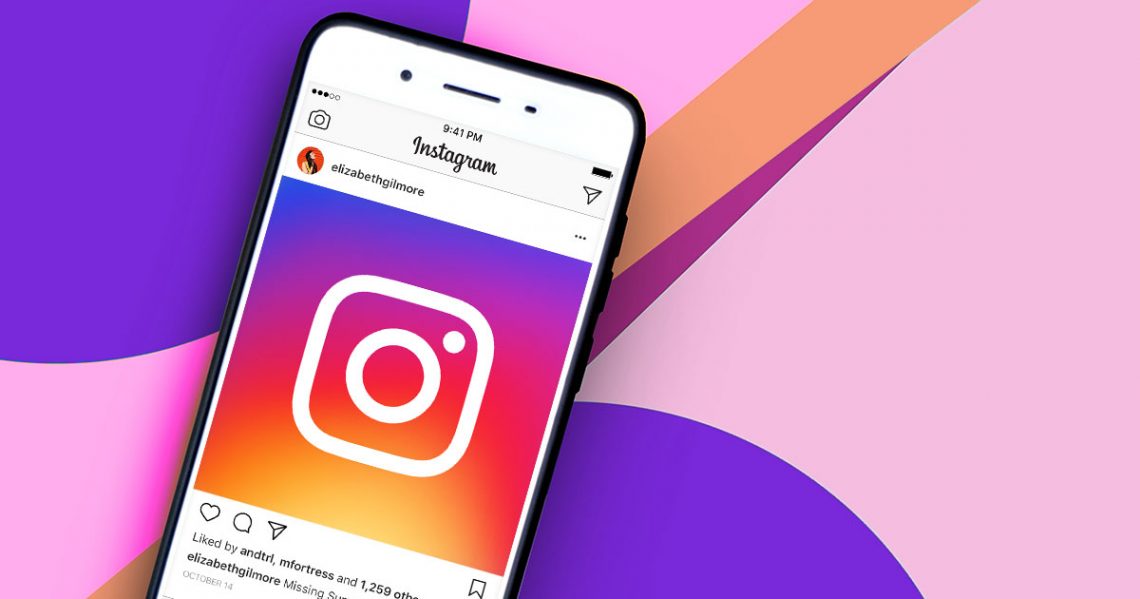 Запустите Instagram и перейдите к профилю человека, которого хотите ограничить.
Запустите Instagram и перейдите к профилю человека, которого хотите ограничить.
Шаг №2. В правом верхнем углу коснитесь значка с тремя точками , а затем нажмите Ограничить . Подтвердите, нажав на Ограничить учетную запись .
Как заархивировать публикацию или историю в Instagram
После того, как вы заархивируете публикацию или историю, их сможете увидеть только вы и никто другой. Истории Instagram исчезают через 24 часа, но если вы их заархивируете, вы можете сохранить их. Вот как вы можете заархивировать сообщение. Чтобы заархивировать историю:
Шаг №1. Перейдите к своей истории Instagram и нажмите на значок с тремя точками , а затем нажмите Сохранить… и оттуда нажмите Сохранить видео .
Шаг №2. Чтобы просмотреть все свои Архивы, перейдите в свой профиль ; нажмите на значок с тремя линиями и нажмите на Архив .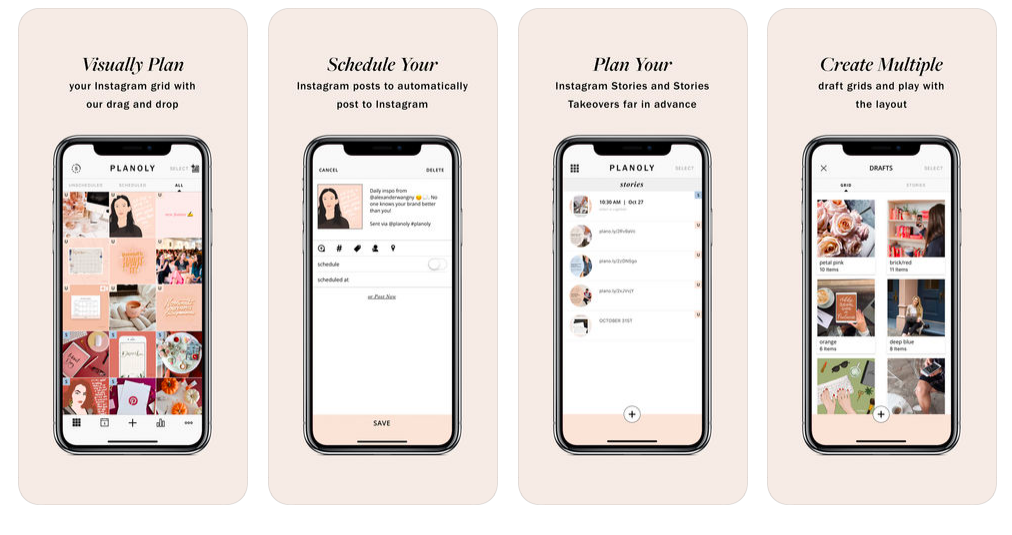
Как сохранить историю Instagram в разделе «Основные моменты»
После того, как вы сохраните историю в качестве основного момента, она сохраняется под вашим профилем и будет видна в течение одного года. Чтобы сохранить историю в качестве основного момента, откройте свою историю и нажмите Выделите значок (♥) и сохраните эту историю как новую или добавьте ее к существующей.
Как составить список близких друзей в Instagram
Вы можете добавить некоторых людей в список своих близких друзей. Это дает вам возможность поделиться теми историями, которые не для всех, а только для близких друзей. Никто не может видеть ваш список близких друзей, кроме вас. Чтобы добавить друга в качестве близкого друга:
Шаг №1. Перейдите к его/ее профилю и нажмите на Следующий прямоугольник . Теперь нажмите на Добавить в список близких друзей .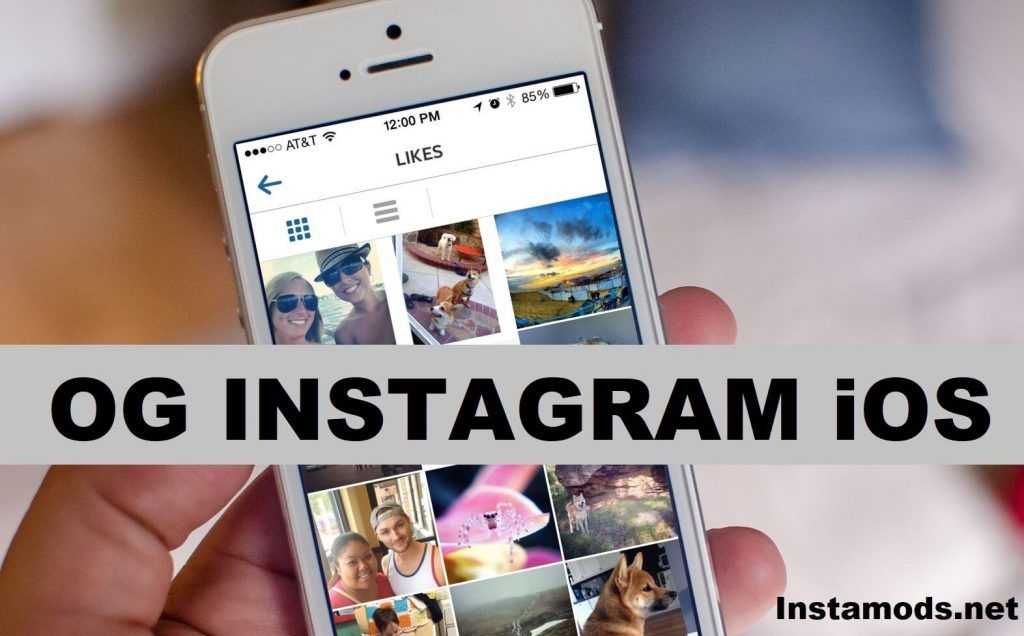
Шаг №2. Чтобы увидеть всех своих близких друзей, перейдите к своему профилю в Instagram и коснитесь значка с тремя линиями. Теперь нажмите на Близкие друзья . Здесь вы можете просмотреть свой список или быстро добавить несколько человек в качестве близких друзей из списка предложений.
Совет профессионала : вы также можете быстро добавлять людей в свой список близких друзей, когда публикуете историю в Instagram.
Как загрузить данные из Instagram
Хотите скачать все данные из Instagram? Вы можете сделать это очень легко. Перейдите к этому краткому руководству.
Как просмотреть историю своей учетной записи Instagram
Знаете ли вы, когда и когда вы присоединились к Instagram? Хотите увидеть все прежние биографические тексты, которые вы разместили в Instagram, когда учились в старшей школе? Вас интересуют имена пользователей, которые у вас были в прошлом? Ну, вы можете узнать все это в простых шагах:
Шаг №1.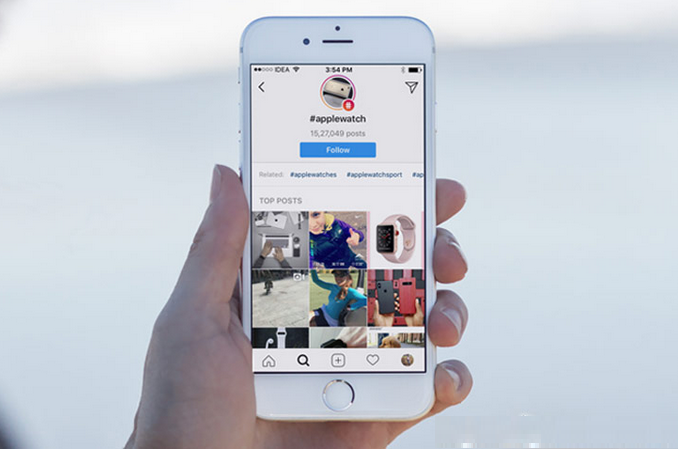 Перейдите в свой профиль ⟶ значок с тремя линиями ⟶ Настройки ⟶ Безопасность и нажмите Доступ к данным .
Перейдите в свой профиль ⟶ значок с тремя линиями ⟶ Настройки ⟶ Безопасность и нажмите Доступ к данным .
Шаг №2. Здесь вы можете увидеть всю информацию. Нажмите на различные варианты, чтобы увидеть полную информацию.
Как проверить время, проведенное в Instagram
Вы проводите слишком много времени в Instagram? Ну, вы можете видеть, сколько времени вы тратите, и вносить коррективы, если вам это нужно.
Шаг №1. Перейдите в свой профиль и нажмите на трехстрочный значок в правом верхнем углу. Теперь нажмите на Ваша деятельность .
Шаг №2. Здесь вы можете увидеть время, которое вы провели в Instagram. Вы также можете установить ежедневное напоминание, которое будет уведомлять вас, когда вы достигнете установленной вами продолжительности времени. Кроме того, вы также можете отключить уведомления и многое другое.
Вот и все!
Instagram — достойная платформа для обмена фотографиями и видео; когда вы используете его правильно, это удваивает удовольствие. Это были советы, как максимально эффективно использовать свой аккаунт Instagram на iPhone.
Обратите внимание, что все эти функции также доступны в приложении Instagram для Android.
Что вы думаете об этих советах?
У вас есть что-то еще, что вы хотите, чтобы мы включили в этот список?
Поделитесь своим мнением в разделе комментариев ниже.
Вы можете прочитать:
- Как посмотреть чью-то историю в Instagram, не зная об этом
- Хотите отменить отправку сообщения в Instagram? Вот как это сделать
- Лучшие приложения для создания коллажей в Instagram для iPhone
- Как скрыть лайки и просмотры ваших постов в Instagram
Как обновить Instagram на iPhone и Android
- Instagram регулярно автоматически получает последние обновления как для Android, так и для iPhone.

- Если этот параметр доступен, вы также можете вручную обновить Instagram из магазина приложений вашего телефона.
- Вы можете обновить только Instagram или выбрать установку обновлений для всех ожидающих приложений одним нажатием.
Приложение Instagram часто обновляется новыми функциями и улучшениями. Обычно и Android, и iPhone должны устанавливать эти обновления автоматически, чтобы у вас всегда была актуальная версия социального приложения.
Но если вы просто не можете дождаться появления последнего обновления на главном экране вашего телефона, вы также можете обновить Instagram вручную, а также из очереди обновлений в магазине приложений вашего телефона.
Как обновить Instagram на iPhone
1. Запустите приложение App Store на iPhone.
2. Коснитесь значка своей учетной записи в правом верхнем углу экрана.
Коснитесь значка своей учетной записи, чтобы увидеть меню магазина приложений.
Дэйв Джонсон/Инсайдер
3. Прокрутите вниз и найдите раздел Предстоящие автоматические обновления . Ищите в инстаграме. Если вы видите приложение в списке, нажмите Обновить справа от него.
Найдите Instagram в разделе «Предстоящие автоматические обновления» на странице.
Дэйв Джонсон/Инсайдер
Instagram должен обновиться, и через несколько секунд вы сможете запустить исправленное приложение.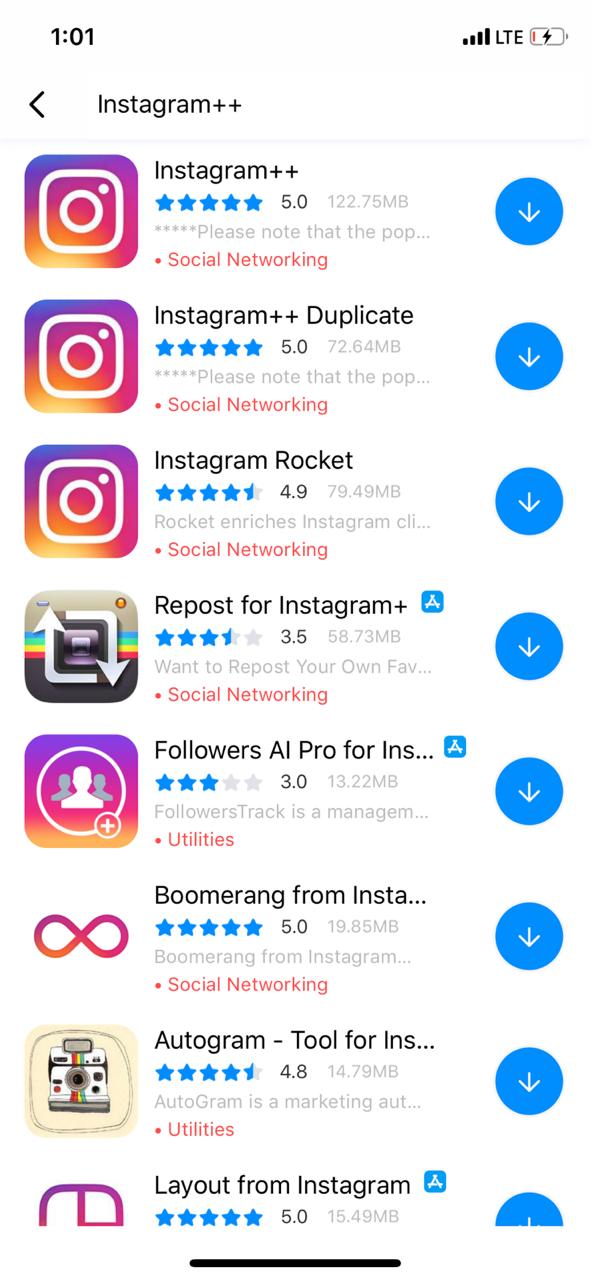
Подсказка: Вы можете нажать Обновить все в верхней части списка доступных обновлений, чтобы обновить все ожидающие приложения одновременно.
Как обновить Instagram на Android
1. Запустите приложение Play Store на Android.
2. Коснитесь значка своей учетной записи в верхней части экрана.
Откройте меню Play Store, коснувшись значка своей учетной записи.
Дэйв Джонсон/Инсайдер
3. Коснитесь Управление приложениями и устройством .
4. Если вы еще не на вкладке Обзор, нажмите Обзор .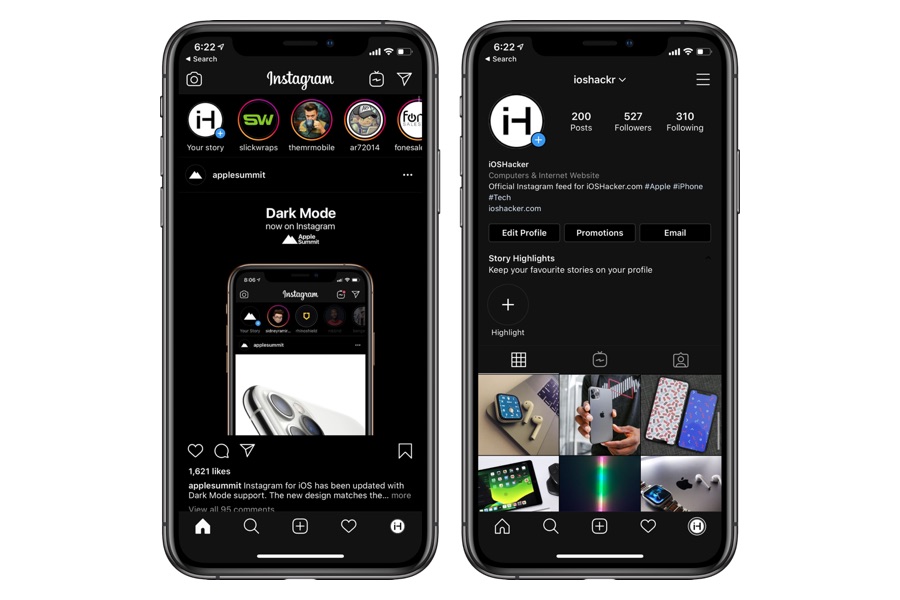
5. Нажмите Доступны обновления .
Нажмите Доступные обновления, чтобы узнать, ожидает ли Instagram обновления.
Дэйв Джонсон/Инсайдер
6. В списке приложений, ожидающих обновлений, найдите Instagram .
7. Если вы видите Instagram в списке, нажмите Обновить .
Нажмите кнопку «Обновить», чтобы установить последнюю версию Instagram.
Дэйв Джонсон/Инсайдер
После завершения обновления запустите Instagram, чтобы запустить последнюю версию приложения с новыми обновлениями.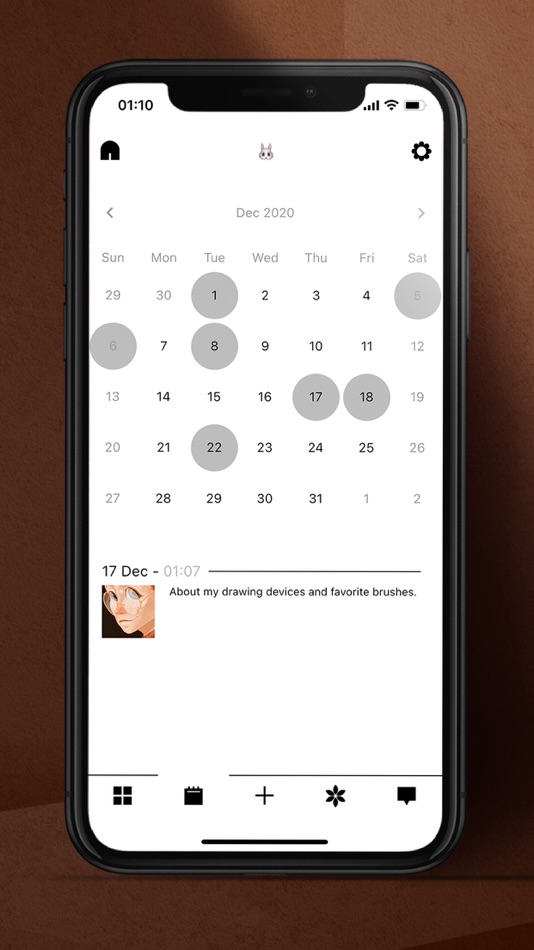
Подсказка: При желании вы можете нажать Обновить все , чтобы обновить все ожидающие приложения одновременно.
Дэйв Джонсон
Внештатный писатель
Дэйв Джонсон — технический журналист, который пишет о потребительских технологиях и о том, как индустрия трансформирует спекулятивный мир научной фантастики в современную реальную жизнь. Дэйв вырос в Нью-Джерси, прежде чем поступить в ВВС, чтобы управлять спутниками, преподавать космические операции и планировать космические запуски. Затем он провел восемь лет в качестве руководителя отдела контента в группе Windows в Microsoft. Как фотограф Дэйв фотографировал волков в их естественной среде обитания; он также инструктор по подводному плаванию и соведущий нескольких подкастов.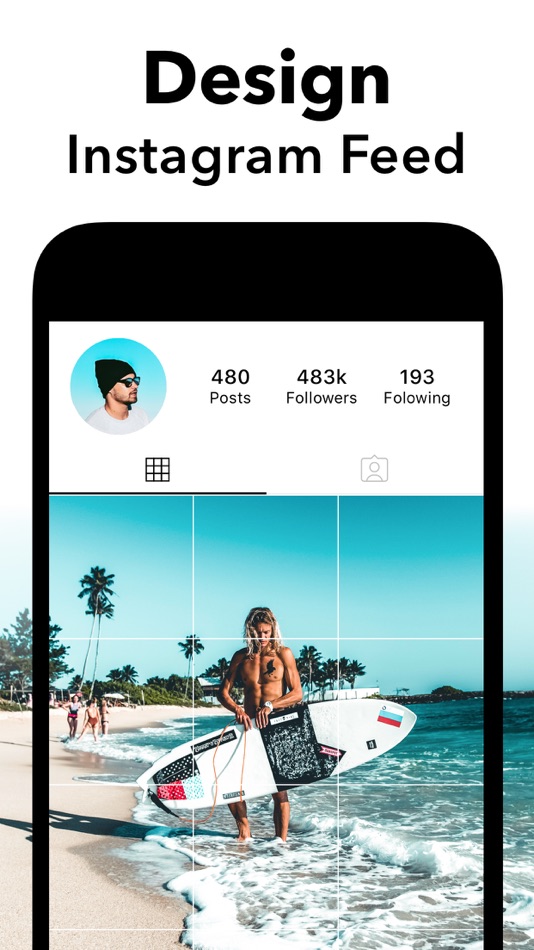 Дэйв является автором более двух десятков книг и участвовал во многих сайтах и публикациях, включая CNET, Forbes, PC World, How To Geek и Insider.
Дэйв является автором более двух десятков книг и участвовал во многих сайтах и публикациях, включая CNET, Forbes, PC World, How To Geek и Insider.
ПодробнееПодробнее
Топ-7 проблем и исправлений Instagram в iOS 16/15
Автор Jenefey Aaron Обновлено 02 сентября 2022 г. / Обновление для iOS 11
массовые активные пользователи. В то же время многие пользователи сообщают о множестве проблем с Instagram в iOS 15 или последней версии iOS 16. Здесь мы собрали 7 основных проблем и исправлений Instagram на вашем iPhone 14/13/X после обновления до iOS 16/15.
- 1. Видео из Instagram не воспроизводится на iOS 16/15
- 2. Уведомления Instagram не работают в iOS 16/15
- 3. Не удается найти уведомления Instagram в настройках iOS 16/15
- 4. Сбой Instagram при загрузке видео/фото в iOS 16/15
- 5. Медленная работа Instagram на iOS 16/15
- 6.
 Instagram не может обновить ленту в iOS 16/15
Instagram не может обновить ленту в iOS 16/15 - 7. Instagram не загружается по Wi-Fi на iOS 16/15
1. Видео из Instagram не воспроизводится на iOS 16/15
Некоторые пользователи утверждали, что у них возникла проблема с воспроизведением видео в Instagram. Если вы столкнулись с тем, что видео из Instagram не воспроизводится на iOS 16, вы можете попробовать решения ниже.
Решение 1. Первое, что вы можете сделать, это открыть магазин приложений и найти обновление Instagram. Затем нажмите «Обновить».
Решение 2. Просто нажмите на приложение Instagram, чтобы удалить его, и переустановите приложение Instagram в магазине приложений.
Решение 3. Иногда видео из Instagram не воспроизводится из-за нестабильной сети. Так что перезагрузите свою сеть, независимо от того, используете ли вы сотовые данные или Wi-Fi.
Решение 4. Выключите режим энергосбережения. Режим энергосбережения может мешать воспроизведению видео в Instagram.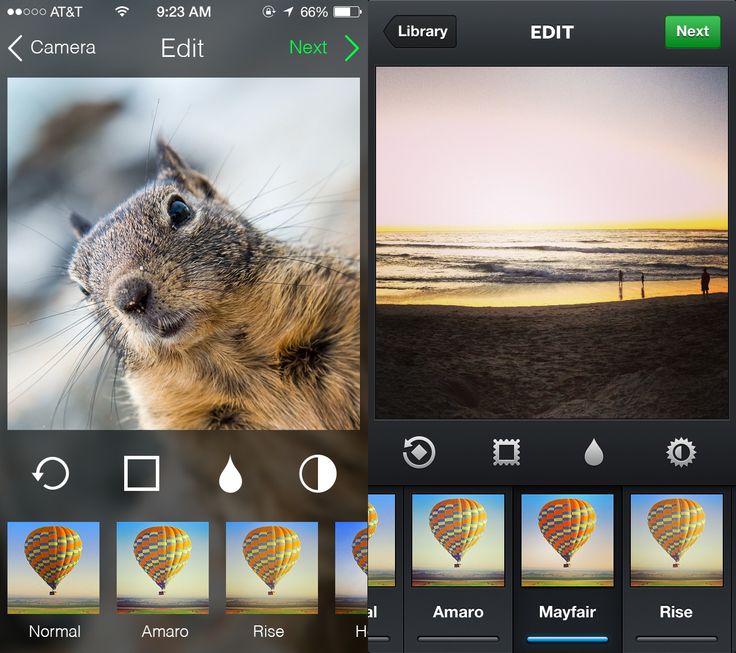
2. Уведомления Instagram не работают в iOS 16/15
Уведомление Instagram
не работает после обновления iOS 16/15 — одна из самых распространенных проблем в Instagram. Вы не можете обновляться, если уведомление Instagram не звучит/не работает, что означает для вас большие проблемы. Попробуйте методы ниже, чтобы исправить это.
Способ 1. Убедитесь, что вы включили уведомления Instagram в настройках.
- Перейдите в «Настройки» > «Уведомления» > «Instagram»
- Нажмите на него, чтобы включить «Разрешить уведомления» и «Показывать на экране блокировки».
Способ 2. Сбросить настройки сети или переустановить Instagram
Способ 3. Отключить «Не беспокоить» «Не беспокоить» отключит все оповещения.
- Перейдите в «Настройки» > «Не беспокоить» > коснитесь его, чтобы отключить.
3. Не удается найти уведомления Instagram в настройках iOS 16/15
Некоторые пользователи жалуются, что не могут найти уведомления Instagram в настройках iOS 16/15. Здесь мы перечисляем решения по устранению неполадок.
Здесь мы перечисляем решения по устранению неполадок.
- Нажмите на приложение Instagram, чтобы удалить его и переустановить в магазине приложений.
- Когда вы откроете его, вам будет предложено «Включить уведомления». Нажмите «ОК».
- Instagram будет присылать вам уведомления. Нажмите «Разрешить», чтобы вернуть отсутствующую вкладку «Уведомления» в приложении «Настройки».
4. Сбой Instagram при загрузке видео/фото в iOS 16/15
Многие пользователи сталкивались с постоянным сбоем Instagram на iOS 16/15 при загрузке фото/видео. Если вы также столкнулись с зависанием/зависанием Instagram при обработке проблемы, попробуйте следующее:
- Принудительно перезагрузите iPhone/iPad.
Связанное чтение:
Как принудительно перезагрузить iPhone X
Как выполнить жесткую перезагрузку iPhone 8/8 Plus
Если вам не удалось решить эту проблему с помощью принудительной перезагрузки, возможно, проблема связана с вашей системой iOS. С помощью лучшего инструмента восстановления системы iOS ReiBoot может помочь вам исправить все зависания iOS, такие как зависание iPhone в цикле перезагрузки / логотип Apple / режим восстановления / режим DFU и т. д. Он обновит ваш iPhone до последней версии системы iOS 16/15 без потери данных. .
С помощью лучшего инструмента восстановления системы iOS ReiBoot может помочь вам исправить все зависания iOS, такие как зависание iPhone в цикле перезагрузки / логотип Apple / режим восстановления / режим DFU и т. д. Он обновит ваш iPhone до последней версии системы iOS 16/15 без потери данных. .
Шаг 1: Загрузите и установите Tenorshare ReiBoot на свой Mac/ПК. Подключите iPhone к компьютеру. Запустите Tenorshare ReiBoot.
Шаг 2. Нажмите «Исправить зависание iOS» > «Исправить все зависания iOS 16/15». Он покажет вам последнюю доступную прошивку.
Шаг 3: Загрузите и установите прошивку на свой iPhone/iPad. После завершения процесса установки ваше устройство перезагрузится. Попробуйте открыть Instagram, проблема будет решена.
5. Instagram работает медленно на iOS 16/15
Большинство людей будут в бешенстве, если видео буферизируется каждые 3 секунды или изображения загружаются какое-то время при использовании Instagram. Как с этим бороться, если Instagram тормозит на iOS 11.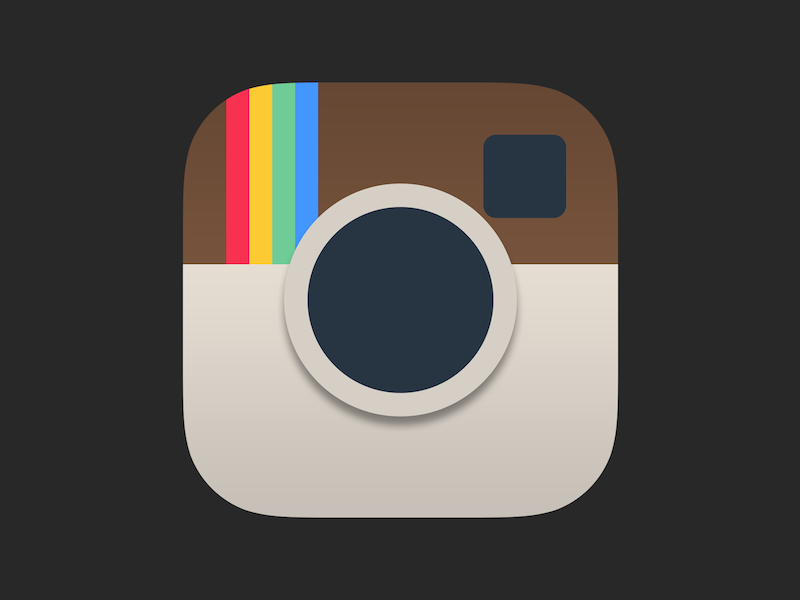 2/11.1?
2/11.1?
- Сначала проверьте, в порядке ли ваше сетевое соединение.
- Если да, то в используемой системе могут быть ошибки. Вам необходимо обновиться до последней версии. Вы также можете использовать Tenorshare ReiBoot для обновления.
Просто повторите шаги, описанные выше.
Читайте по теме: 5 лучших способов ускорить медленный iPhone 7/6s/6/5s/5/4
6. Instagram не может обновить ленту в iOS 16/15
Если вы столкнулись с ошибкой «Instagram не удалось обновить ленту в iOS 11», вот несколько советов, которые вы можете попробовать.
Совет 1. Проверьте наличие недопустимых символов в комментариях. Instagram может не загружать каналы, если некоторые комментарии содержат недопустимые символы или символы. Например, галочка или знак «х». Вам нужно удалить ненужные символы, чтобы обновить каналы.
Совет 2. Проверьте, не используется ли в вашем посте или комментарии двойной хеш-тег (##). Если это так, вам нужно удалить его.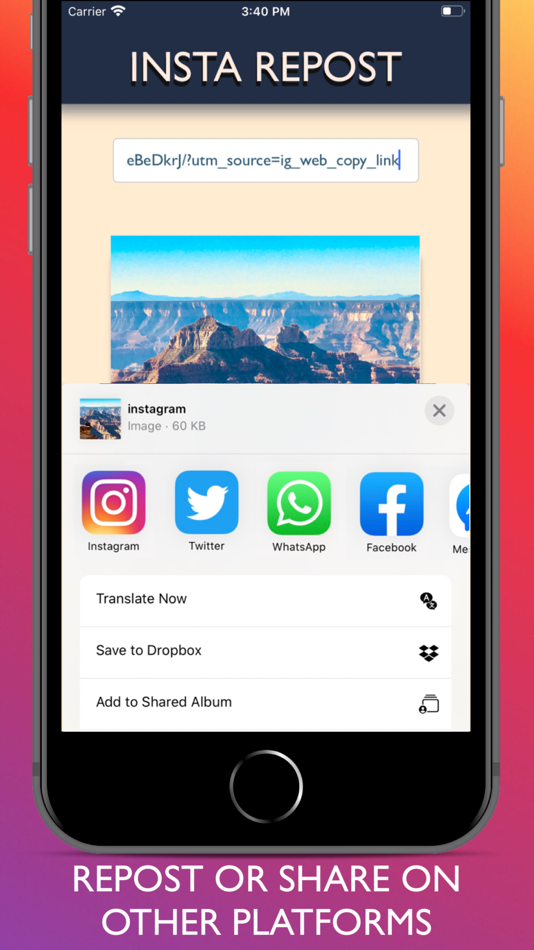
Совет 3. Попробуйте войти в систему и выйти из нее в браузере, а затем повторно войти в Instagram на своем устройстве. Иногда это сработает.
7. Instagram не загружается по Wi-Fi в iOS 16/15
Раздражает, когда фото и видео не загружаются, хотя Wi-Fi включен и в хорошем состоянии. То, что Instagram не загружается по Wi-Fi в iOS 16/15, может быть вызвано как аппаратной, так и программной проблемой. Когда это произойдет, вы можете:
- Полностью закройте приложение Instagram, дважды нажав кнопку «Домой» и проведя вверх по интерфейсу Instagram, чтобы закрыть его. Затем снова откройте его, чтобы увидеть, решена ли ваша проблема.
- Сбросить все настройки. Сброс всех настроек приведет к сбросу всех пользовательских настроек. Вам нужно снова ввести пароль Wi-Fi, повторно подключить Bluebooth после сброса всех настроек. Однако ваши контакты, фотографии, видео не будут стерты. Перейдите в «Настройки» > «Основные» > «Сброс» > «Сбросить все настройки».

Если упомянутые выше решения не помогли решить вашу проблему, вам необходимо использовать Tenorshare ReiBoot для восстановления вашей системы. Просто следуйте инструкциям выше.
Резюме
Вот и все о 7 основных ошибках Instagram в iOS 16/15 и решениях для их исправления. Надеюсь, вы сможете избавиться от всех проблем с Instagram с помощью этих методов. Если у вас есть другие проблемы с Instagram, вы можете перейти к значку настроек> «Сообщить о проблеме»> «Что-то не работает», чтобы сообщить об этой проблеме в Instagram, или вы можете оставить свой комментарий ниже.
Обновлено 02 сентября 2022 г. / Обновление для iOS 11
(Нажмите, чтобы оценить этот пост)
(0 голосов, среднее: 5.0 из 5)
Присоединяйтесь к обсуждению и поделитесь своим мнением здесь
Анализ предполагает, что Instagram отслеживает действия пользователей в Интернете через встроенный в приложение браузер в приложении Instagram может отслеживать все их взаимодействия, выбор текста и даже ввод текста, например пароли и данные частной кредитной карты на веб-сайтах внутри приложения.
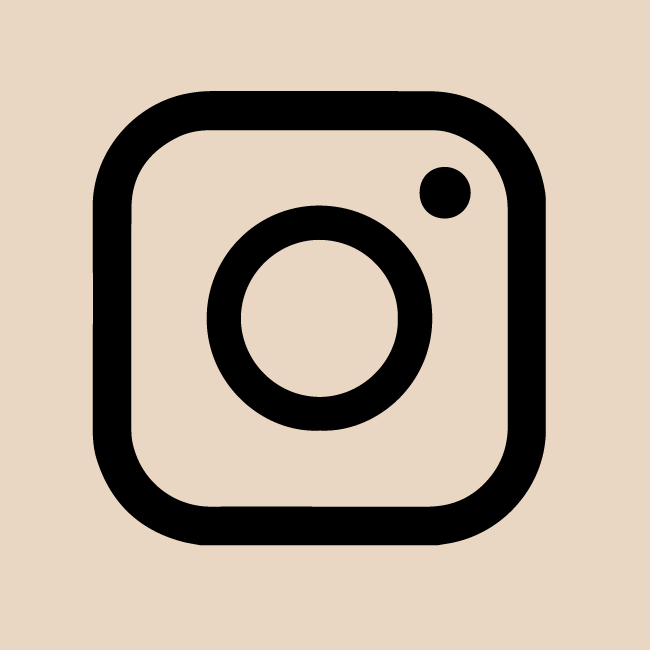
Анализ, проведенный Феликсом Краузе, показал, что и Instagram, и Facebook на iOS используют собственный встроенный браузер, а не тот, который Apple предлагает для сторонних приложений. Большинство приложений используют Apple Safari для загрузки веб-сайтов, но Instagram и Facebook используют собственный встроенный браузер для загрузки веб-сайтов внутри приложения.
С помощью своего собственного браузера, по-прежнему основанного на WebKit, Instagram и Facebook внедряют отслеживающий код JavaScript под названием «Meta Pixel» во все отображаемые ссылки и веб-сайты. С этим кодом Meta имеет полную свободу отслеживать взаимодействие пользователей без их явного согласия, считает Краузе.
Это позволяет Instagram отслеживать все, что происходит на внешних веб-сайтах, без согласия пользователя или поставщика веб-сайта.
Приложение Instagram вводит свой код отслеживания на каждый отображаемый веб-сайт, в том числе при нажатии на рекламу, что позволяет им отслеживать все взаимодействия с пользователем, такие как нажатие каждой кнопки и ссылки, выбор текста, снимки экрана, а также любые входные данные формы, такие как пароли, адреса, и номера кредитных карт.
Как отмечает Краузе, таким компаниям, как Meta, требуются разумные усилия для разработки и поддержки собственного встроенного браузера, а не для использования встроенного Apple Safari. На своем портале для разработчиков Meta утверждает, что «Meta Pixel» предназначен для «отслеживания активности посетителей на вашем веб-сайте» путем отслеживания всех событий, которые пользователь делает в своем специально созданном браузере. Нет никаких доказательств того, что Meta, которой принадлежит Instagram, активно собирала пользовательские данные, которые она может собирать. Как пишет Краузе:
Действительно ли Facebook крадет мои пароли, адреса и номера кредитных карт? Нет! Я не доказывал точные данные, которые отслеживает Instagram, но хотел продемонстрировать, какие данные они могут получить без вашего ведома. Как было показано в прошлом, если компания может получить доступ к данным бесплатно, не спрашивая разрешения у пользователя, она будет отслеживать это.
Однако такая практика нарушает политику Apple в отношении прозрачности отслеживания приложений (ATT). ATT требует, чтобы все приложения запрашивали согласие пользователя, прежде чем отслеживать их в приложениях и на веб-сайтах, принадлежащих другим компаниям.
Meta неоднократно выступала против цели Apple, заключающейся в том, чтобы предоставить пользователям выбор, хотят ли они, чтобы их отслеживали. В декабре 2020 года Meta разместила в газете полностраничную рекламу с нападками на Apple за изменение. Краузе говорит, что поделился своими выводами с Meta, которая ответила, что подтвердила «проблему», но с тех пор не ответила. Краузе говорит, что уведомил Meta за две недели до того, как решил обнародовать свои выводы.
Тег: Instagram
Похожие истории
Meta подали в суд за отслеживание пользователей iPhone, несмотря на функции конфиденциальности Apple пользователей iPhone, несмотря на функции и политики, разработанные Apple, которые предназначены для предотвращения такого же типа отслеживания.

В августе стало известно, что с помощью приложений Facebook и Instagram Meta может отслеживать все нажатия пользователем клавиш, ввод с клавиатуры и многое другое при использовании встроенного в приложение браузера….
Встроенный браузер TikTok, как сообщается, способен отслеживать все, что вы вводите По словам исследователя безопасности Феликса Краузе, отслеживайте «все вводы и нажатия с клавиатуры», когда пользователь взаимодействует с данным веб-сайтом, но TikTok, как сообщается, отрицает, что код используется в злонамеренных целях.
Краузе сказал, что встроенный браузер TikTok «подписывается» на все…
Генеральный директор Instagram защищает переход на видеоконтент и заявляет, что поддержка фотографий будет продолжена конкурировать с TikTok, но многие пользователи Instagram были недовольны постоянным вниманием к видео.
Знаменитости высказались против изменений, а петиция «Сделаем Instagram снова Instagram» набрала более 1,7 миллиона лайков, что побудило генерального директора Instagram Адама Моссери поделиться.
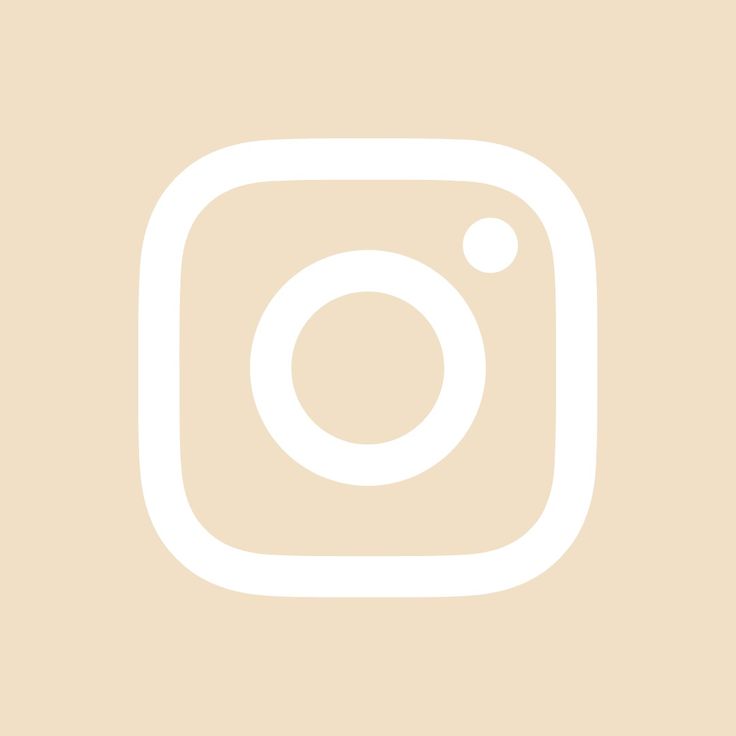 ..
..
Instagram повторно представляет хронологическую ленту в 2022 году
Среда, 8 декабря 2021 г., 14:29 по тихоокеанскому стандартному времени, Джули Кловер о безопасности подростков (через Engadget).
«В настоящее время мы работаем над версией хронологической ленты, которую надеемся запустить в следующем году», — сказал Моссери, пояснив, что Instagram верит в то, что дает людям больше контроля над тем, как они просматривают контент.
Такая особенность…
Глава Instagram говорит, что приложение для iPad имеет низкий приоритет, потому что его хотят недостаточное количество людей , заявив, что, хотя платформу социальных сетей часто спрашивают о приложении для iPad, спрос все еще недостаточен, чтобы его гарантировать. В переписке в Твиттере с ютубером Маркесом Браунли Адам Моссери, который управляет Instagram, сказал, что его компанию часто спрашивают о приложении для iPad, но оно «все еще не очень большое…
Instagram добавляет возможность удалить учетную запись в приложении iOS в соответствии с правилами App Store.
 удалены непосредственно в приложении Instagram. Instagram теперь соответствует обновленному руководству App Store, которое требует, чтобы все приложения, предлагающие создание учетной записи, также предлагали удаление учетной записи.
удалены непосредственно в приложении Instagram. Instagram теперь соответствует обновленному руководству App Store, которое требует, чтобы все приложения, предлагающие создание учетной записи, также предлагали удаление учетной записи.
Apple сообщила разработчикам, что приложения, предлагающие создание учетной записи, также должны поддерживать удаление учетной записи, начиная с…
Instagram сейчас тестирует хронологическую ленту
Среда, 5 января 2022 г., 12:01 по тихоокеанскому времени, Джули Кловер. варианты подачи.
В будущем будет доступно три различных варианта ленты Instagram. Канал «Домашняя» будет тем интерфейсом Instagram, который доступен сегодня, когда Instagram предлагает контент, который, по его мнению,…
Это не только ты: Instagram недоступен для тысяч
Четверг, 14 июля 2022 г., 14:42 по тихоокеанскому времени, Джули Кловер по поводу отключения. Приложение не работает в нескольких странах примерно для 24 000 человек.
В заявлении для Reuters представитель Meta сообщил, что исправление находится в разработке.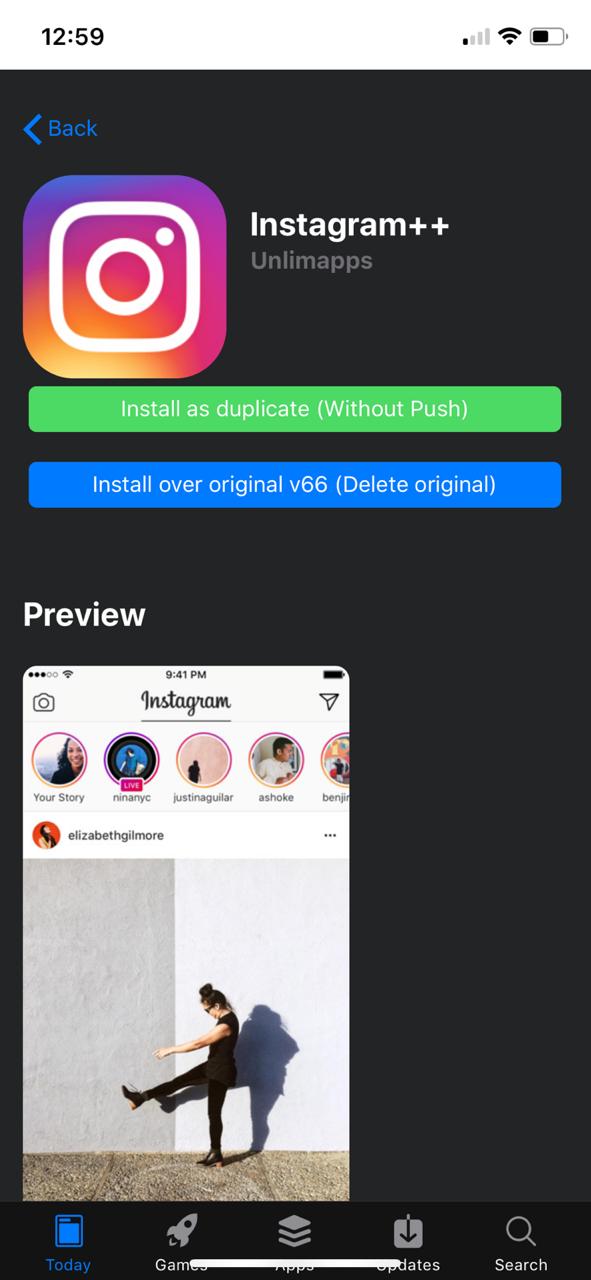 «Нам известно, что у некоторых людей возникают проблемы с доступом к Instagram. Мы работаем …
«Нам известно, что у некоторых людей возникают проблемы с доступом к Instagram. Мы работаем …
Popular Stories
Ютубер тестирует Apple Watch на сверхпрочность с помощью молотка: стол разбивается до того, как часы Apple Watch Ultra подверглись испытанию на падение, попаданию в банку с гвоздями и повторным ударам молотком, чтобы проверить сапфировое стекло, защищающее дисплей.
TechRax, популярный канал для тестирования долговечности продуктов, впервые протестировал Apple Watch Ultra, сбросив их с высоты около четырех футов. Apple Watch…
Десять фактов об AirPods Pro 2 Расскажите нам об AirPods Max 2
Суббота, 24 сентября 2022 г., 1:00 PDT, Хартли Чарльтон
После выпуска AirPods Pro второго поколения AirPods Max стали старейшими в текущем поколении Продукт AirPods все еще в линейке Apple. Представляя несколько новых функций, таких как Adaptive Transparency и чип h3, AirPods Pro второго поколения могут дать одни из лучших показателей того, чего ожидать от AirPods Max второго поколения.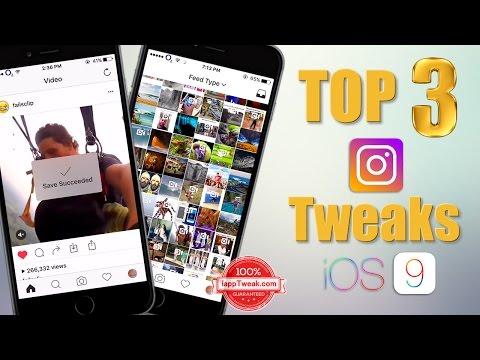
Почти два года спустя слухи…
Шесть основных продуктов, которые Apple ожидает в 2023 году
Воскресенье, 25 сентября 2022 г., 10:57 по тихоокеанскому времени, Сами Фатхи объявлено в следующем месяце или около того, мы также нацеливаемся на 2023 год. Ходят слухи, что в следующем году Apple готовит несколько крупных продуктов, включая новые компьютеры Mac, новый HomePod, гарнитуру VR/AR и многое другое. более.
Кроме новых iPhone и Apple Watch, которые ожидаются…
Gurman: новые iPad и Mac могут быть анонсированы в пресс-релизах, но не в октябре Pro, Mac mini, а также 14-дюймовые и 16-дюймовые модели MacBook Pro через пресс-релизы на своем веб-сайте, а не через цифровое мероприятие, по словам Марка Гурмана из Bloomberg. В своем последнем информационном бюллетене Power On Гурман сказал, что Apple в настоящее время «вероятно, выпустит оставшиеся продукты 2022 года в виде пресс-релизов…
Не хотите Apple Watch Ultra или Series 8? Amazon имеет рекордно низкие цены на модели Series 7 на этой неделе в этих обновлениях вы можете сэкономить много денег на моделях Series 7 прямо сейчас на Amazon.

Примечание. MacRumors является аффилированным партнером Amazon. Когда вы переходите по ссылке и совершаете покупку, мы можем получить небольшой платеж, который помогает нам поддерживать работу сайта.
Лучшие предложения на сотовой связи…
iPhone 15 «Ultra» может заменить модель Pro Max в следующем году Модель iPhone 15 Ultra появится в следующем году, заявил сегодня надежный журналист Bloomberg Марк Гурман.
В своем последнем информационном бюллетене Power On Гурман сказал, что для iPhone 15 Apple планирует обновленный дизайн наряду с USB-C и возможное изменение названия. Apple может заменить свой бренд «Pro Max», который она начала использовать…
Гравировка AirPods Pro 2 появляется в iOS во время сопряжения и подключения
Пятница, 23 сентября 2022 г., 9:40 по тихоокеанскому времени, автор Сами Фатхи прямо на iOS, когда они соединяют и подключают свои AirPods Pro. Apple позволяет клиентам персонализировать свой чехол для зарядки AirPods Pro с помощью специальной гравировки, которая может включать в себя избранные смайлики и мемодзи.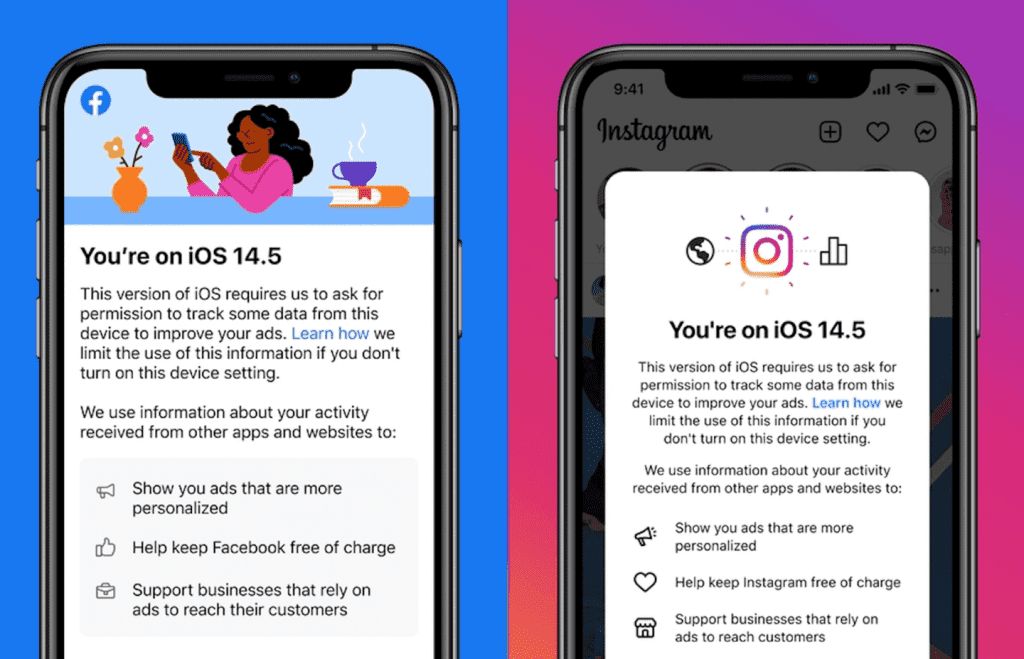 В отличие от предыдущих, начиная с AirPods второго поколения…
В отличие от предыдущих, начиная с AirPods второго поколения…
Некоторые пользователи iOS 16 продолжают сталкиваться с неустраненными ошибками и разрядкой аккумулятора через две недели после запуска
Понедельник, 26 сентября 2022 г., 7:34 по тихоокеанскому времени, автор Сами Фатхи
Сегодня исполняется ровно две недели с тех пор, как Apple выпустила iOS 16 для широкой публики. Помимо персонализированного экрана блокировки, серьезных изменений в сообщениях и новых функций в Картах, в обновлении также было немало ошибок, проблем с производительностью, разрядки аккумулятора и многого другого.
После крупных обновлений iOS некоторые пользователи обычно сообщают о проблемах с новым обновлением, но такие сообщения обычно исчезают через…
Новые 14-дюймовые и 16-дюймовые MacBook Pro, как сообщается, будут выпущены позже в этом году для публикации цепочки поставок DigiTimes. В отчете не упоминаются конкретные модели, но, скорее всего, речь идет о 14-дюймовом и 16-дюймовом MacBook Pro следующего поколения, учитывая, что 13-дюймовая модель уже была обновлена ранее в этом году.
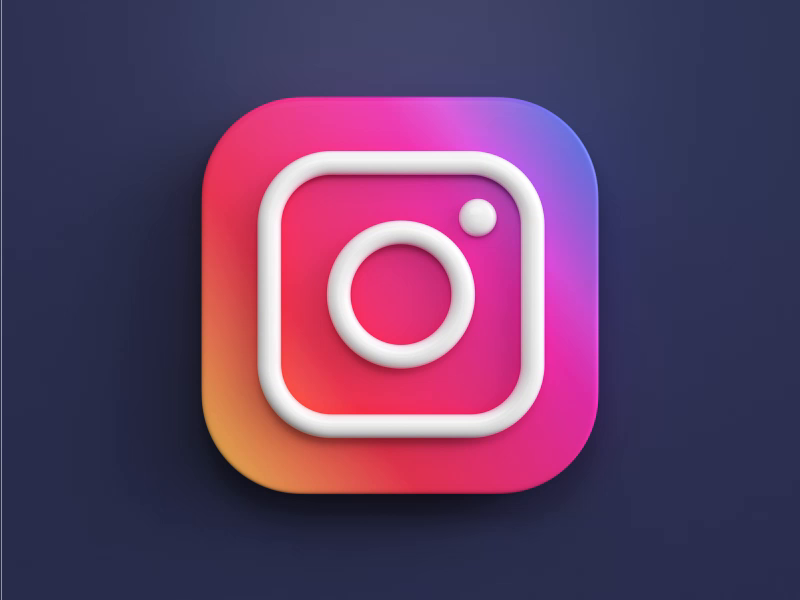
Была неопределенность в отношении сроков выпуска новых 14-дюймовых и…
Скачать Instagram для Iphone — лучшее программное обеспечение и приложения
Реклама
Бесплатное приложение для обмена сообщениями и звонков
WhatsApp для iPhone — это приложение для обмена мгновенными сообщениями для многих пользователей сегодня, и на то есть веские причины. Оно позволяет отправлять сообщения, совершать аудиозвонки и…
Лучшее приложение для обмена фотографиями
Instagram — одна из самых популярных платформ социальных сетей, которые люди используют в настоящее время, поскольку она позволяет своим пользователям делать больше, чем просто делайте и делитесь фотографиями и…
Получить аналитику Instagram
Followers Plus в Instagram — это бесплатное приложение социальной сети, которое предоставляет своим пользователям аналитику Instagram.
 С его помощью вы можете отслеживать статистику своих…
С его помощью вы можете отслеживать статистику своих…Частное приложение-компаньон IG
Threads from Instagram — это приложение для социальных сетей и коммуникаций, официально предлагаемое Facebook. Это отдельное и автономное приложение-компаньон, которое…
Insta Liker — это бесплатное приложение Instagram, которое помогает вам получать лайки для Instagram. Это быстрый и простой способ получить лайки для своего аккаунта в Instagram. Приложение очень легко использовать, установить на свой iPhone и сразу начать им пользоваться.
Insta Liker — это бесплатное приложение для Instagram, которое поможет вам получать лайки для Instagram. С помощью Insta Liker вы можете легко получать лайки для своих фотографий в Instagram и…
Откройте для себя PhotoAround — самый простой и быстрый способ поиска фотографий и видео ваших любимых пользователей Instagram и Twitter
Откройте для себя PhotoAround — самый простой и самый быстрый способ поиска фото и видео ваших любимых пользователей Instagram и Twitter.
 Наше приложение на 100%…
Наше приложение на 100%…Приложение для мониторинга статистики Instagram
Magic Likes Meters — это бесплатный инструмент социальной сети, разработанный Insta Likes d.o.o, который показывает различную статистику для вашей учетной записи Instagram. Он обслуживает…
Бесплатная программа для iPhone от Джошуа Смита
Followers + for Instagram — Follower Analytics — это бесплатная программа для iPhone, входящая в категорию «Социальные сети и общение», которая была создана…
Отправляйте сообщения своим друзьям бесплатно
Direct from Instagram — это бесплатное мобильное приложение, которое дает пользователям Instagram возможность отправлять сообщения своим друзьям в специально разработанном приложении…
Поднимите свои истории в Instagram на новый уровень и сложно, но это не обязательно. С Prequel: Story and Photo Editor вы сможете создавать.
 ..
..Снимайте замедленные видео как профессионал с помощью отдельного приложения Instagram
Не обманывайте себя, думая, что Hyperlapse — это просто видеоверсия Instragram, наполненная целым набором фильтров и элементов управления редактированием….
Regrann — приложение для публикации фото и видео в Instagram
Зачем использовать Regrann ? Это приложение для репоста фото и видео в Instagram! Просто выберите изображение или видео из вашей фототеки, чтобы отправить их прямо на ваш…
Бесплатная программа для iPhone от Томаза Коросека.
InsLiker-Likes For Instagram – бесплатное приложение для iPhone, относящееся к категории ‘Социальные сети’.
Бесплатная программа для iPhone от Dynamic Slash LLC.
Если вы хотите получать самую лучшую и точную информацию о своих подписчиках, просмотрах профилей и вовлеченности, Followers HD for Instagram – отличный инструмент.
 ..
..Лучшее приложение Instagram – узнайте все об Instagram слышали о революции в социальных сетях, росте селфи, тренде селфи и селфи-камере. Возможно, вы слышали об Instagram, Facebook…
Story Plus Plus — бесплатное приложение для Instagram, которое позволяет просматривать ваши любимые профили в Instagram .Вы можете искать…
Бесплатная программа для iPhone от Mariel Gonzalez.
Followers Ins For Instagram – это бесплатное программное обеспечение для iPhone, относящееся к категории «Социальные сети».
Бесплатное приложение для общения и общения для iPhone от Social Mana LLC.
Ловить маленькие мгновения
Фотографировать — значит пытаться поймать момент и сделать так, чтобы он длился вечно. Но что, если бы вы могли на самом деле заморозить и захватить не одну сцену, а…
Бесплатная программа для iphone
Followers For Instagram — Follow Management Tool — это бесплатное приложение для iPhone, входящее в категорию «Приложения для общения» с подкатегорией «Другое общение».

Реклама
Как загрузить/сохранить фото/видео из Instagram на iPhone[2021]
- Полное руководство по Instagram
- 1. Начните работу с Instagram+
- 2. Базовое редактирование фотографий в Instagram+
- 3. Базовое редактирование видео в Instagram+
- 4. Загружайте и делитесь видео в Instagram+
- 5. 8 лучших популярных шаблонов After Effects для Instagram
Попробуйте бесплатно
Попробуйте бесплатно
Shanoon Cox
21 сентября 2022 г.• Проверенные решения
Гигантская социальная сеть, которой является Instagram, никогда не была такой популярной и является центром более 40 миллиардов фотографий и видео, из которых 9Каждый день делится еще 5 миллионами.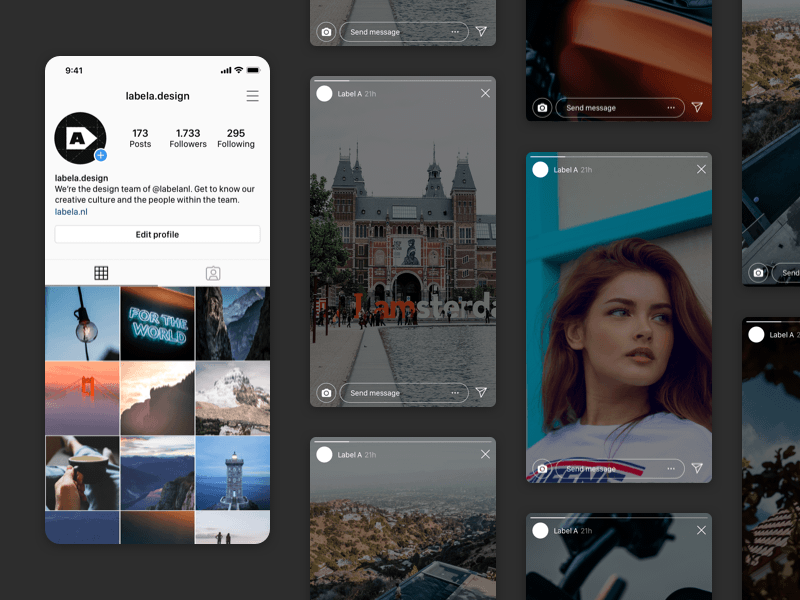 Иногда вы можете увидеть изображение или видео, которое хотите сохранить на потом или использовать в качестве обоев на своем устройстве.
Иногда вы можете увидеть изображение или видео, которое хотите сохранить на потом или использовать в качестве обоев на своем устройстве.
Если вы являетесь пользователем Apple, вы уже знаете, что сохранять фотографии из Instagram на устройства iPhone и iPad не так просто, как вы думаете . Будь то проблема с авторскими правами или просто то, что они хотят, чтобы вы были в приложении, Instagram не позволяет устройствам Apple загружать контент из самого приложения, что может расстраивать, если вы видите что-то, что хотели бы просмотреть позже.
Если вам интересно, как сохранить фотографии из Instagram на вашем iPhone, у нас есть для вас инструкция. Здесь мы рассмотрим несколько различных способов получения этих великолепных изображений из приложения и сохранения их в фотопленку, не вырывая при этом волосы.
Редактируйте видео из Instagram с помощью Excellent Video Editor
Wondershare Filmora — это превосходное программное обеспечение для редактирования видео, которое поможет вам создавать потрясающие видеоролики для различных социальных сетей.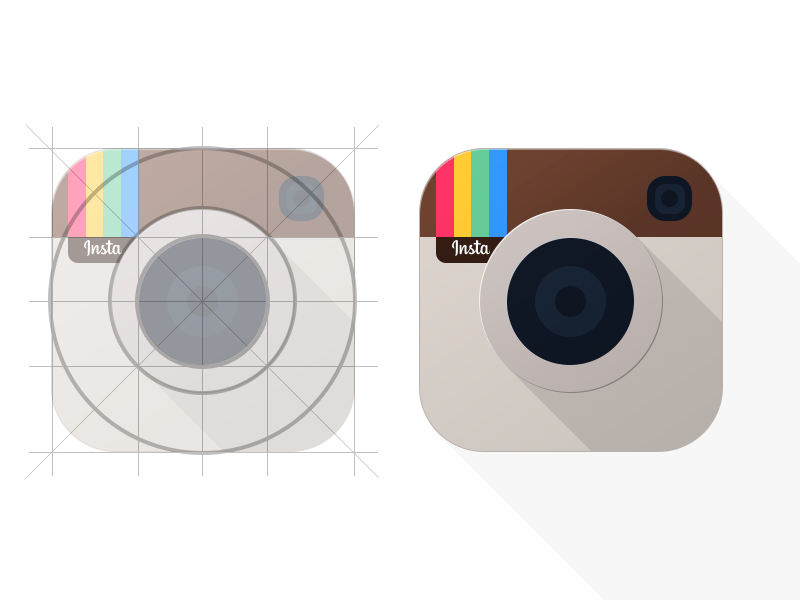 Посмотрите это видео, чтобы узнать, как Filmora может выделить ваши видео в Instagram!
Посмотрите это видео, чтобы узнать, как Filmora может выделить ваши видео в Instagram!
Как сохранить фотографии/видео из Instagram на iPhone
Если вам нужно сохранить фотографии из Instagram, пользователям iPhone понадобится обходной путь. Есть несколько различных решений проблемы сохранения фотографий из Instagram в фотопленку, и здесь мы рассмотрим три самых популярных решения.
- Способ 1: загрузка фотографий из Instagram по URL-адресу
- Метод 2: решения для приложений
- Способ 3: джейлбрейк-твики
Метод 1: загрузка фотографий из Instagram по URL-адресу
Один из способов сохранить фотографии из Instagram на iPhone — использовать URL-адрес нужного изображения. Это проверенное решение, хотя и не такое элегантное, но оно работает и его не так уж сложно реализовать.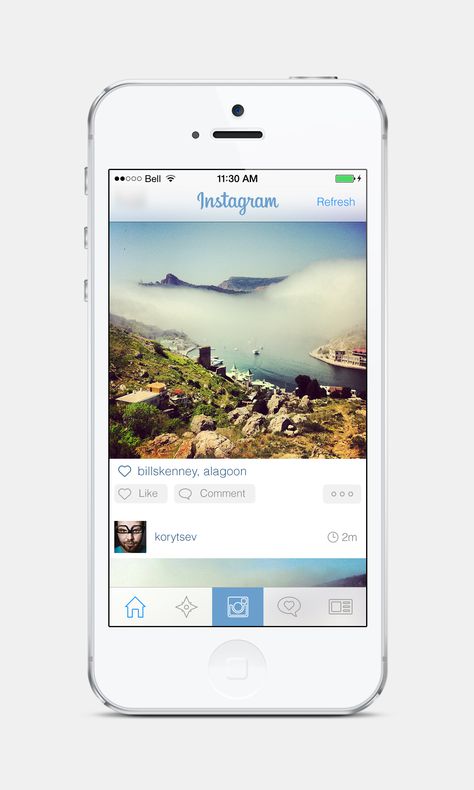 Вот как сохранить фотографии из Instagram на iPhone с помощью строки URL:
Вот как сохранить фотографии из Instagram на iPhone с помощью строки URL:
- Откройте Instagram и перейдите к фотографии, которую хотите загрузить
- Коснитесь трех точек в правом верхнем углу экрана
- Выберите «копировать общий URL-адрес»
- Откройте Safari и «вставьте и перейдите» URL-адрес, который вы только что скопировали
- Открыть заметки и начать новую заметку
- Нажмите и удерживайте заметку, чтобы вставить изображение сюда
- Нажмите кнопку «Поделиться»
- Нажмите, чтобы сохранить изображение
- Ваше изображение теперь в фотопленке
Мы говорили, что это будет нелегко, но это определенно сработает. Это может показаться громоздким методом, но сохранить фотографии из Instagram на iPhone 9Пользователи 0044 должны быть немного настойчивы в этом процессе. Попробуйте сами, и как только вы пройдете через этот процесс несколько раз, это станет вашей второй натурой. Конечно, если вам нравится что-то более интуитивное, попробуйте наше решение на основе приложения ниже.
Конечно, если вам нравится что-то более интуитивное, попробуйте наше решение на основе приложения ниже.
Метод 2: Приложение-решение
Для этого существует множество приложений. Эти приложения были созданы, чтобы положить конец проблемам с сохранением фотографий из Instagram в фотопленку на вашем телефоне. Вот как это сделать:
- Найдите приложение для репоста для Instagram в App Store и загрузите его на свое устройство
- Войдите в приложение, используя свое имя пользователя и пароль Instagram
- Перейдите к изображению, которое вы хотите сохранить на свой iPhone
- Вы заметите новый значок в нижнем углу, который выглядит как квадрат со стрелкой; это кнопка «поделиться». Идите вперед и коснитесь его сейчас.
- Нажмите «репост», чтобы начать процесс загрузки
- Нажмите «репост» еще раз, чтобы подтвердить
- Теперь у вас есть фото или видео из Instagram прямо в вашей фотопленке
Вам также может понравиться: Как сделать репост фотографий/видео в Instagram >>
С помощью этого приложения для сохранения фотографий из Instagram пользователи iPhone также могут сохранить их на свой iCloud Drive, Dropbox или мгновенно поделиться ими на любом ваших социальных приложений.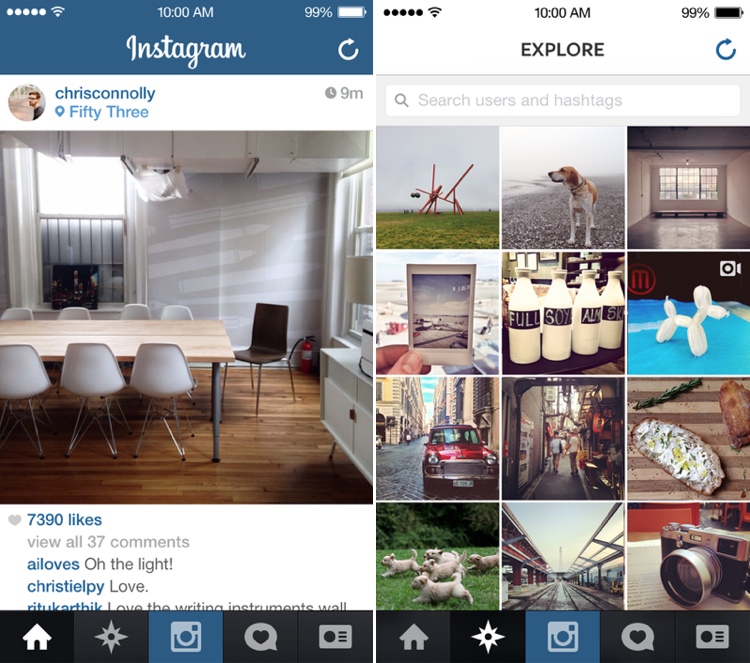 Он также работает с видео, но вам нужно будет выбрать видео в фотопленке и вставить его в подпись, если вы хотите включить это также.
Он также работает с видео, но вам нужно будет выбрать видео в фотопленке и вставить его в подпись, если вы хотите включить это также.
Метод 3: джейлбрейк-твики
Если у вас есть устройство с джейлбрейком, и вам интересно, как сохранить фотографии из Instagram на iPhone, на который не распространяются ограничения Apple, вы можете загрузить несколько твиков, которые позволят вам это сделать. это. Например, в Cyadia вы можете выбрать одно из нескольких приложений, таких как Instagram++, InstaEnhancer и InstaTools, каждое из которых позволит вам с легкостью загружать фотографии из Instagram на iPhone.
Вам также могут понравиться:
Как скачать видео из Instagram на ПК/Mac >>
Как сделать репост фотографий/видео в Instagram >>
В заключение
Теперь вы знаете , как сохранять фотографии из Instagram на устройствах iPhone , у вас есть возможность делиться и распространять контент, который может вам не принадлежать.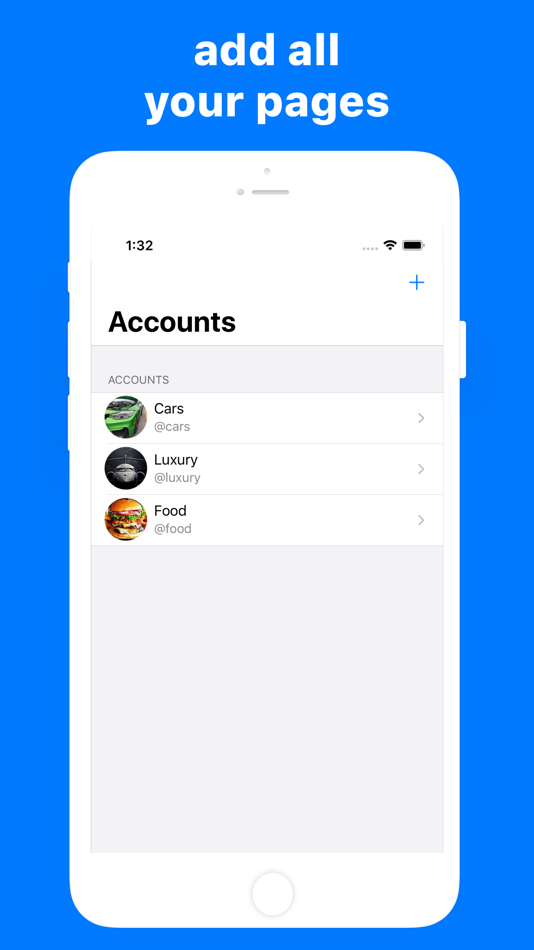
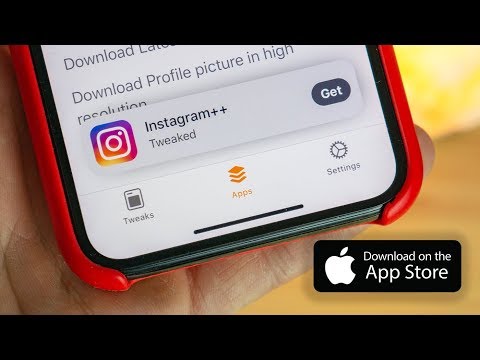


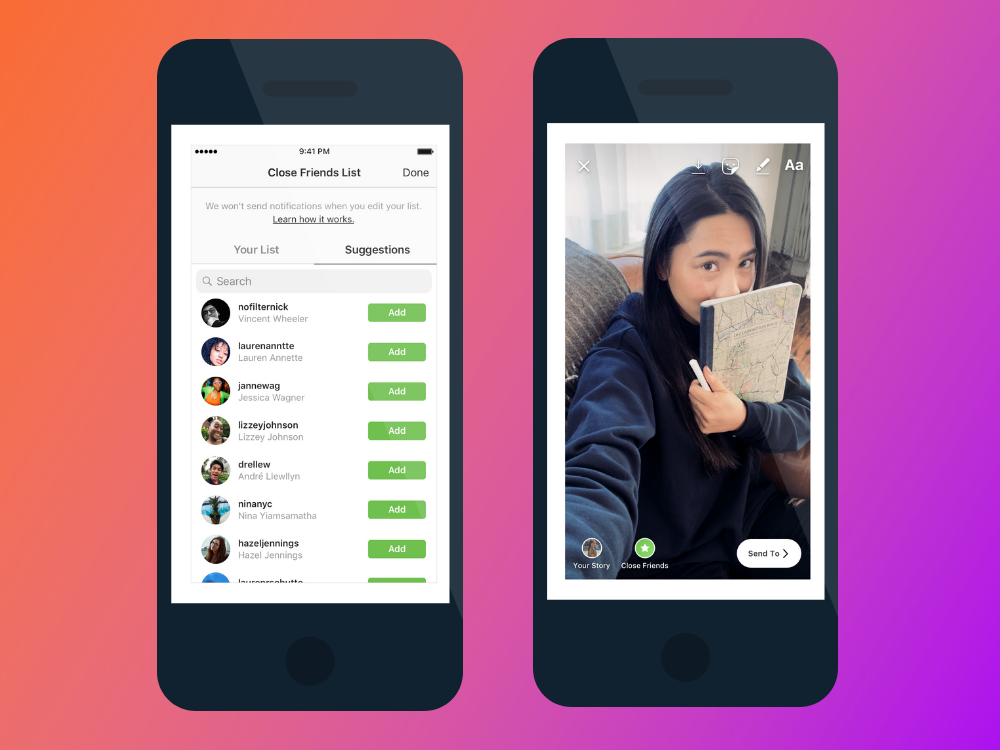

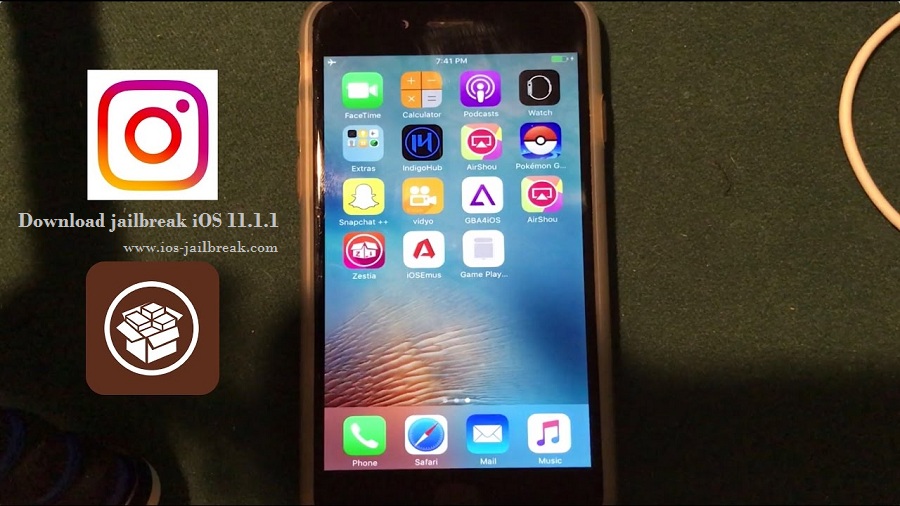
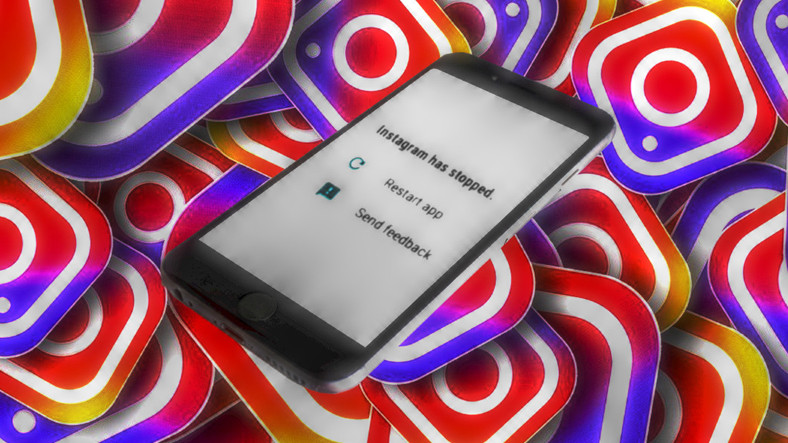
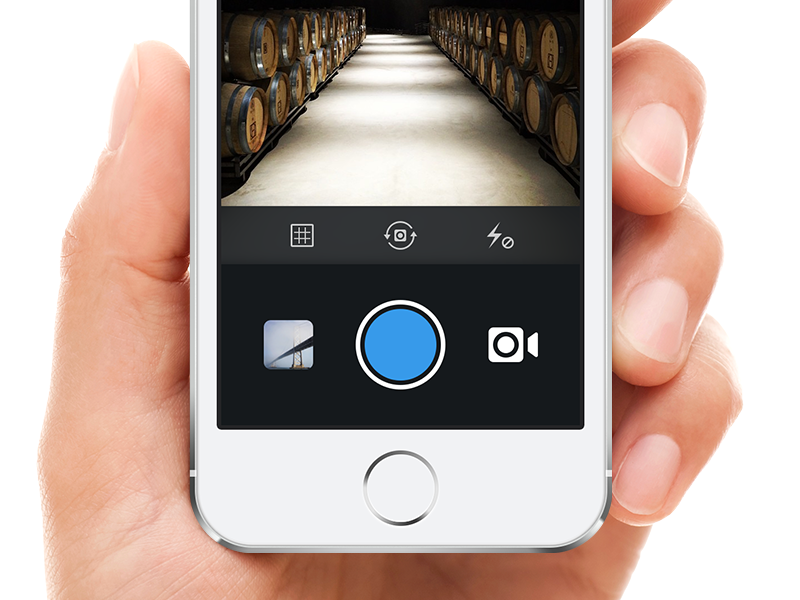
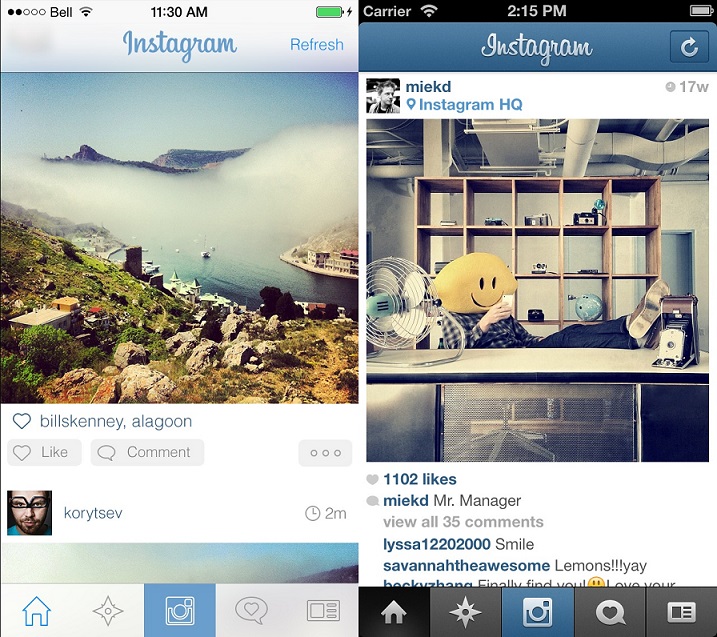
 Дайте ему немного времени.
Дайте ему немного времени.
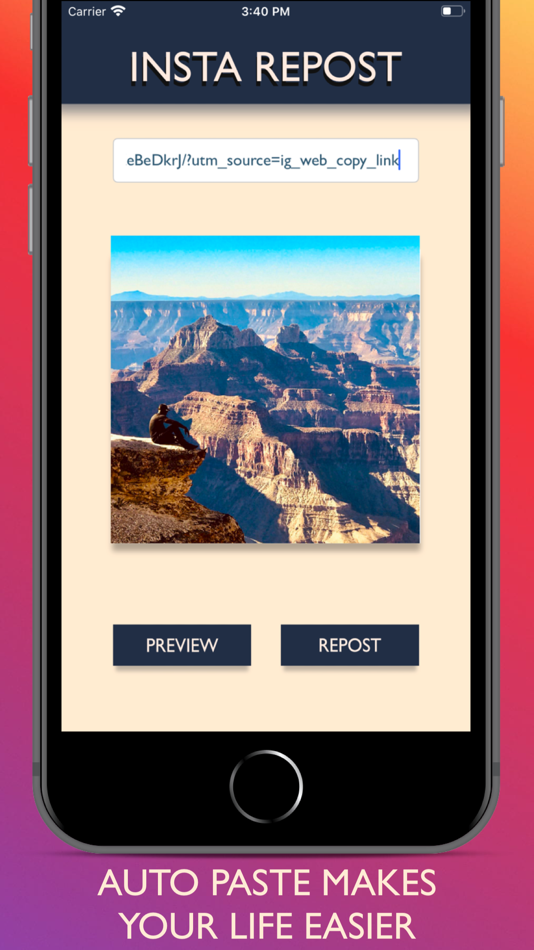
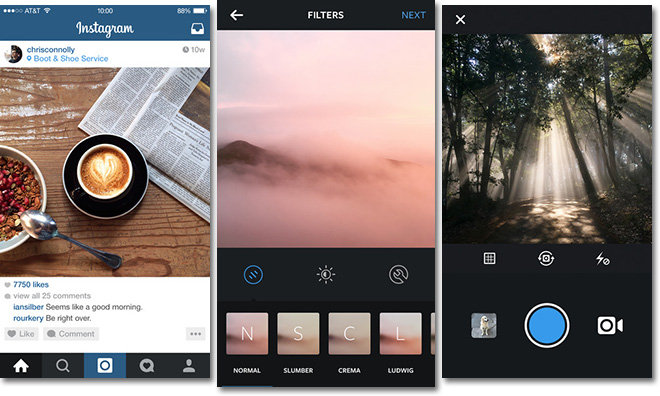 instagram.com/ через любой браузер на пк.
instagram.com/ через любой браузер на пк.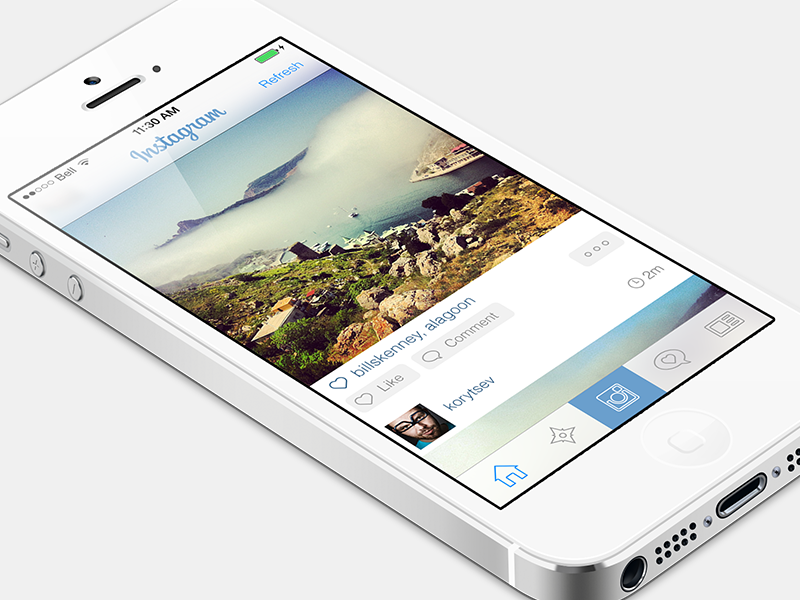 Если этого не произошло, не волнуйтесь. Перезапустите программу. Изменения должны вступить в силу.
Если этого не произошло, не волнуйтесь. Перезапустите программу. Изменения должны вступить в силу.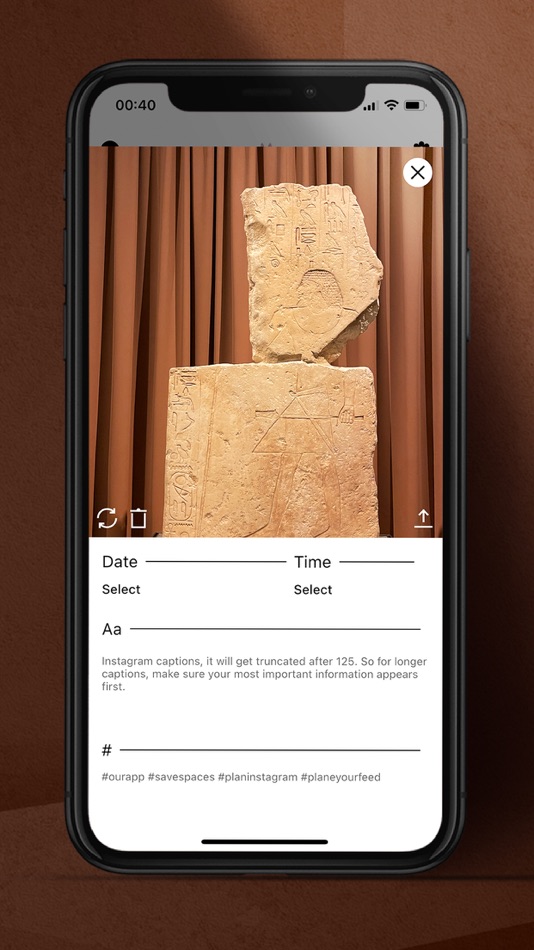
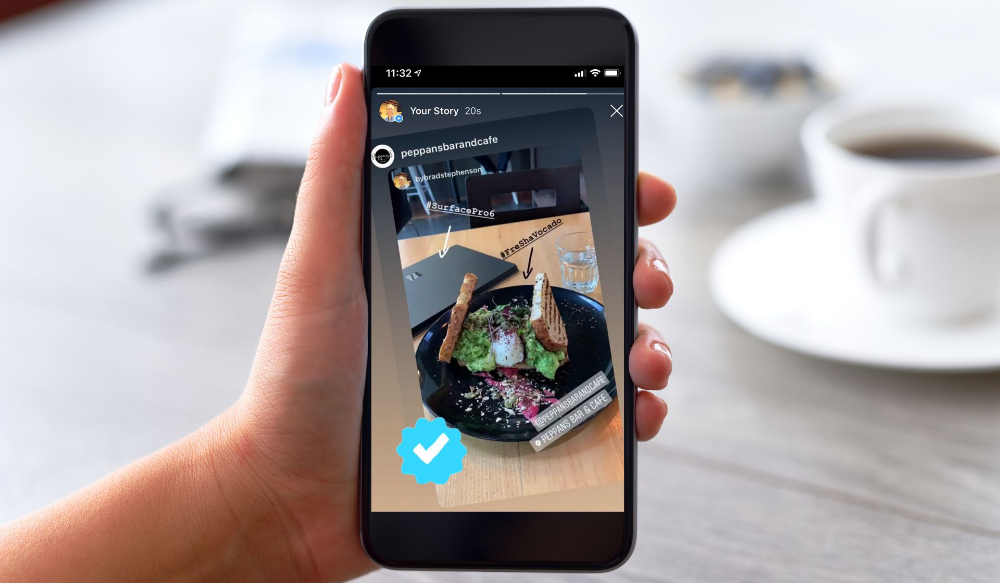
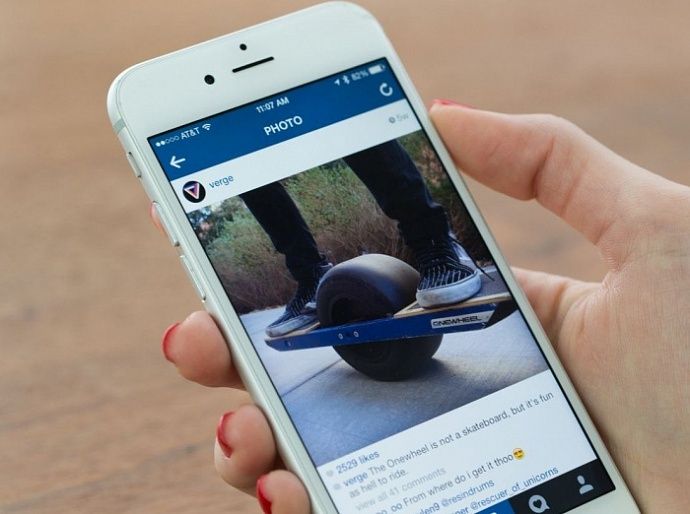 Instagram не может обновить ленту в iOS 16/15
Instagram не может обновить ленту в iOS 16/15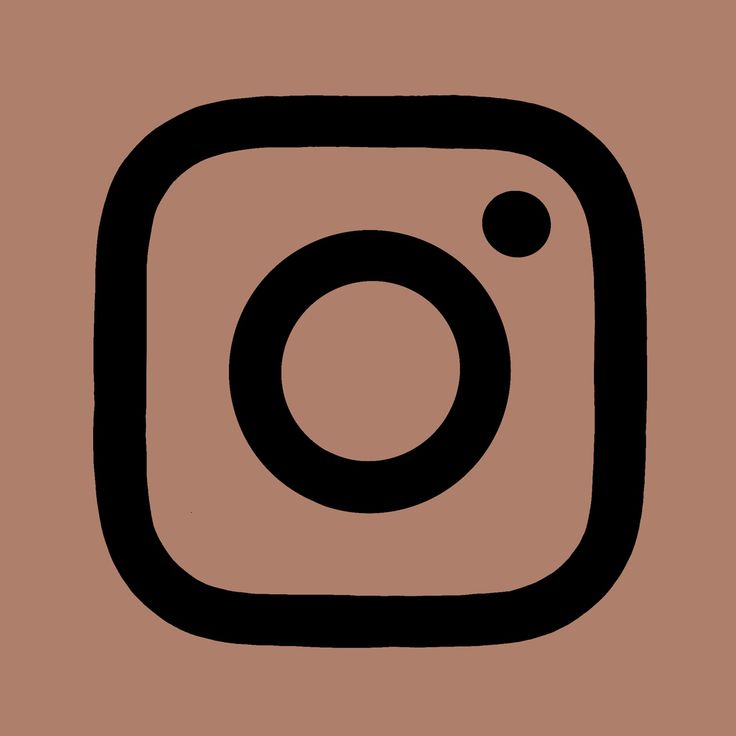
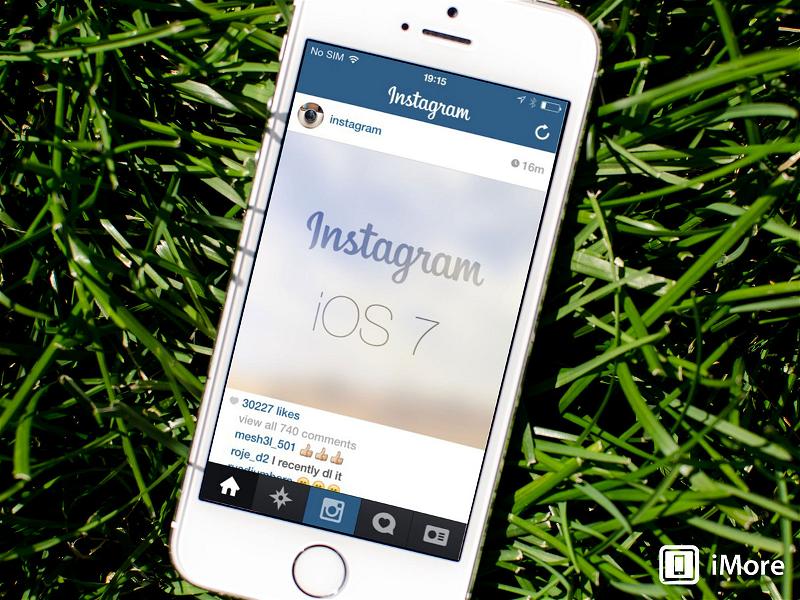
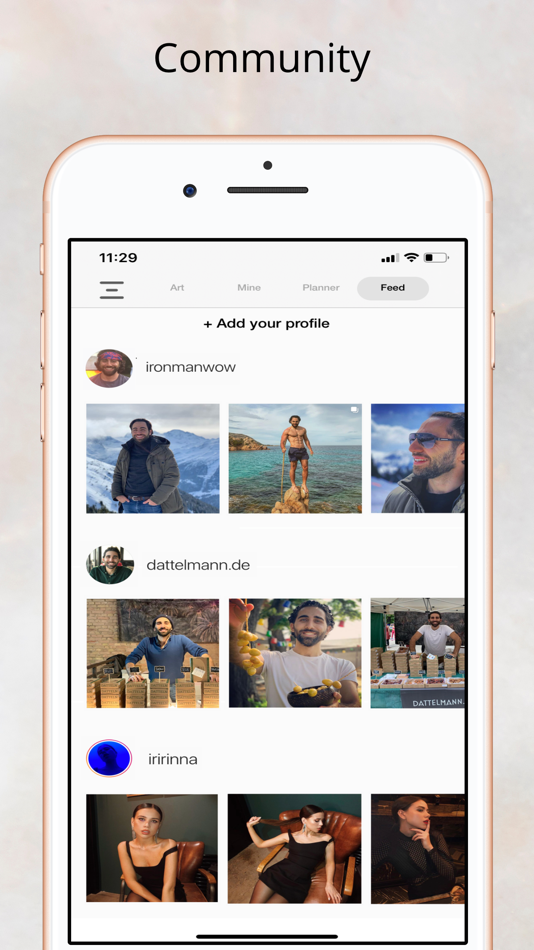
 С его помощью вы можете отслеживать статистику своих…
С его помощью вы можете отслеживать статистику своих…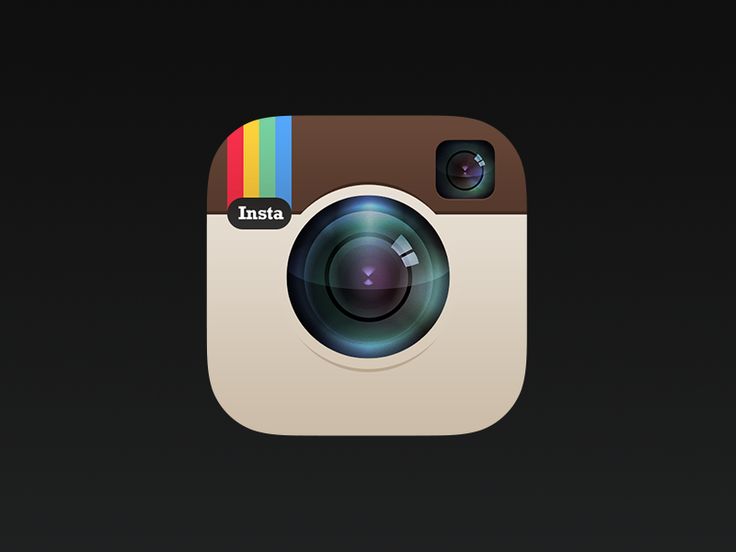 Наше приложение на 100%…
Наше приложение на 100%…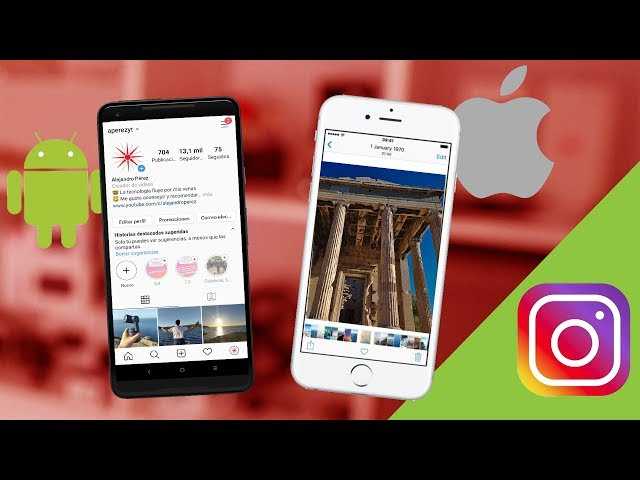 ..
.. ..
..